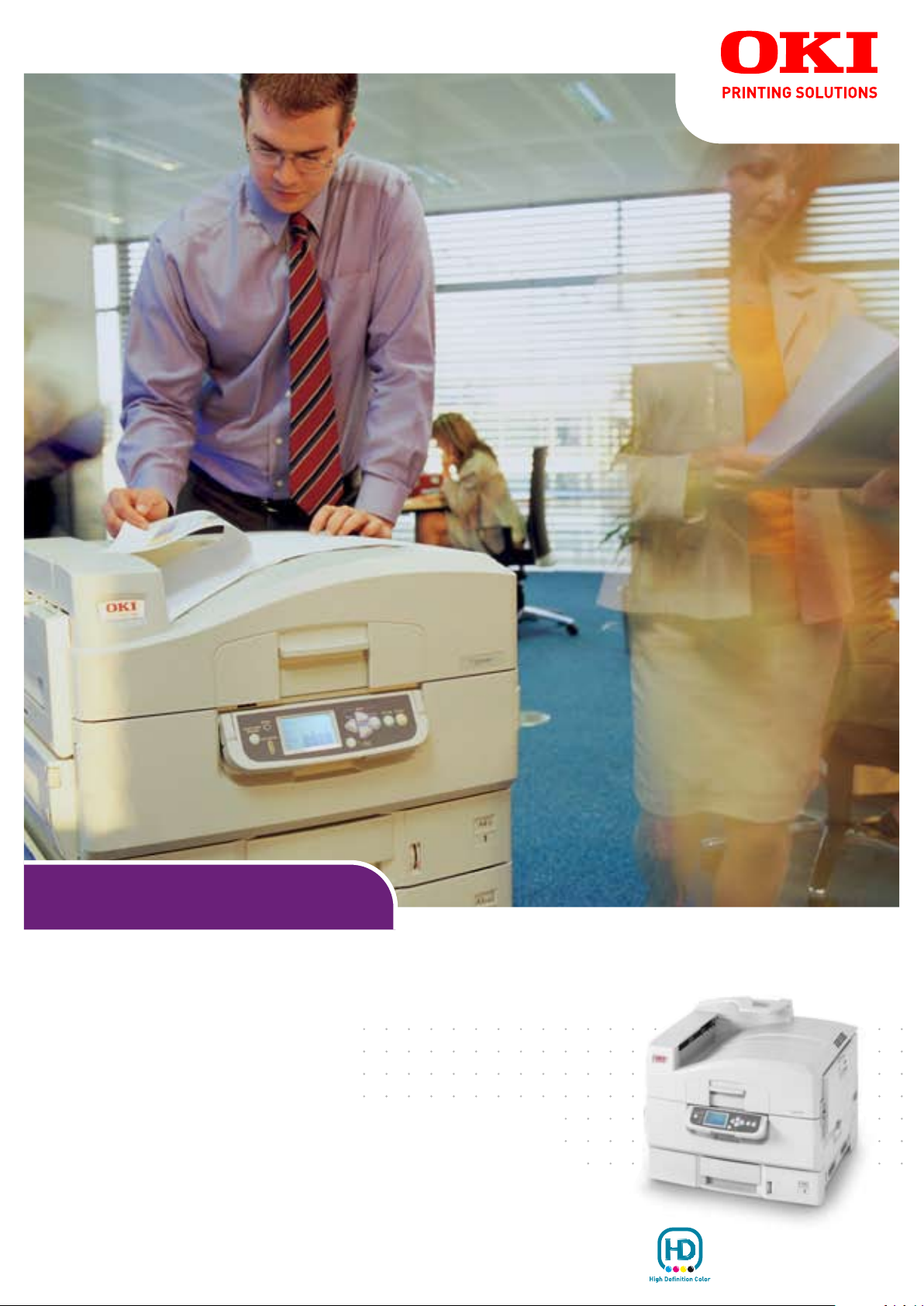
Benutzerhandbuch
TM
C910n
C910dn
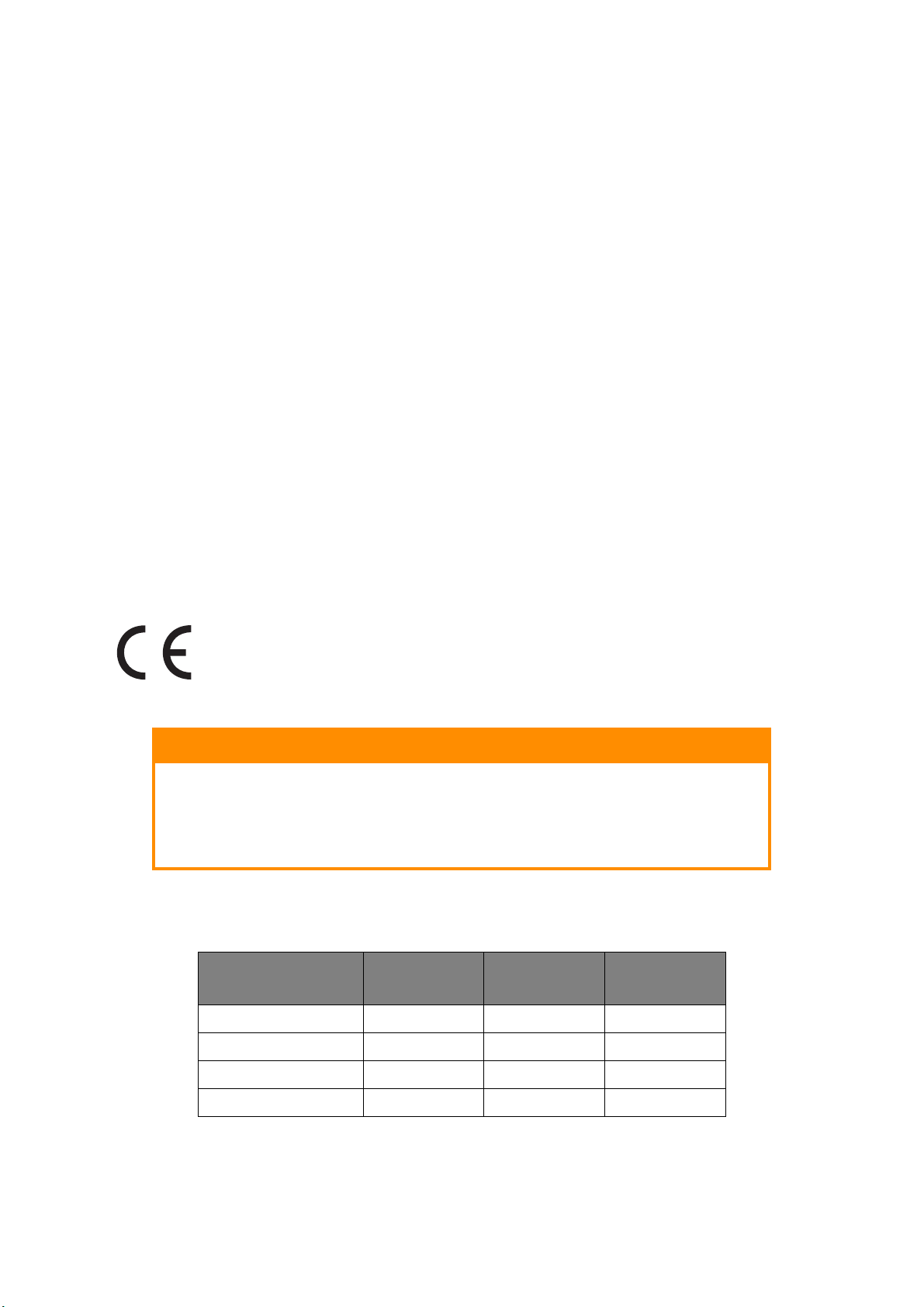
V
ORWORT
Es wurden alle Anstrengungen unternommen, um sicherzustellen, dass die in dieser
Veröffentlichung enthaltenen Informationen vollständig und richtig sind und dem
aktuellsten Stand entsprechen. Der Hersteller übernimmt keinerlei Verantwortung für die
Konsequenzen von Irrtümern außerhalb der Kontrolle des Unternehmens. Zudem kann der
Hersteller keine Garantie dafür übernehmen, dass durch andere Hersteller vorgenommene
Änderungen an Software und Geräten, die in diesem Handbuch erwähnt werden, die
Gültigkeit der hierin enthaltenen Informationen unbeeinträchtigt lassen. Die Erwähnung
von Software-Produkten von Drittherstellern lässt nicht notwendigerweise den Schluss zu,
dass sie vom Hersteller empfohlen werden.
Obwohl größte Sorgfalt darauf verwendet wurde, die hierin enthaltenen Informationen so
akkurat und hilfreich wie möglich weiterzugeben, übernehmen wir keinerlei Garantie
hinsichtlich ihrer Genauigkeit und Vollständigkeit.
Die aktuellsten Treiber und Handbücher finden Sie auf der Website von Oki:
http://www.okiprintingsolutions.com
07103805 Ausg. 02; Copyright © 2011 Oki Europe Ltd. Alle Rechte vorbehalten.
Oki ist eine eingetragene Marke von Oki Electric Industry Company Ltd.
Oki Printing Solutions ist eine Marke der Oki Data Corporation.
Microsoft, MS-DOS und Windows sind eingetragene Marken der Microsoft Corporation.
Apple, Macintosh, Mac und Mac OS sind eingetragene Marken von Apple Inc.
Andere Produkt- und Markennamen sind eingetragene Marken oder Marken der jeweiligen
Unternehme.
Dieses Produkt entspricht den Anforderungen der Richtlinien des EU-Rates 2004/
108/EC (EMV), 2006/95/EC (LVD), 1999/5/EC (R&TTE) und 2009/125/EC (ErP),
ggf. ergänzt, in der Angleichung der Rechtsvorschriften der Mitgliedstaaten in
Bezug auf die elektromagnetische Verträglichkeit, die Niederspannung, Funk- und
Telekommunikationsendgeräte und energieverbrauchsrelevante Produkte.
ACHTUNG!
Dieses Produkt ist mit EN55022 Klasse B konform. Wenn es jedoch mit
dem optionalen Finisher installiert wird, entspricht es EN55022 Klasse
A. In der häuslichen Umgebung kann diese Konfiguration zu
Funkstörungen führen. In diesem Fall muss der Benutzer eventuell
entsprechende Maßnahmen ergreifen.
Die folgenden Kabel wurden zum Bewerten dieses Produkts und Erreichen der Konformität
mit der EMV-Richtlinie 2004/108/EC verwendet. Andere Konfigurationen können die
Konformität beeinträchtigen.
KABELTYP LÄNGE
(METER)
Netz 1.8
KABELSEELE SCHIRM
✘✘
USB 5.0
Parallel 2.0
LAN 15.0
Vorwort > 2
✘✔
✘✔
✔✘
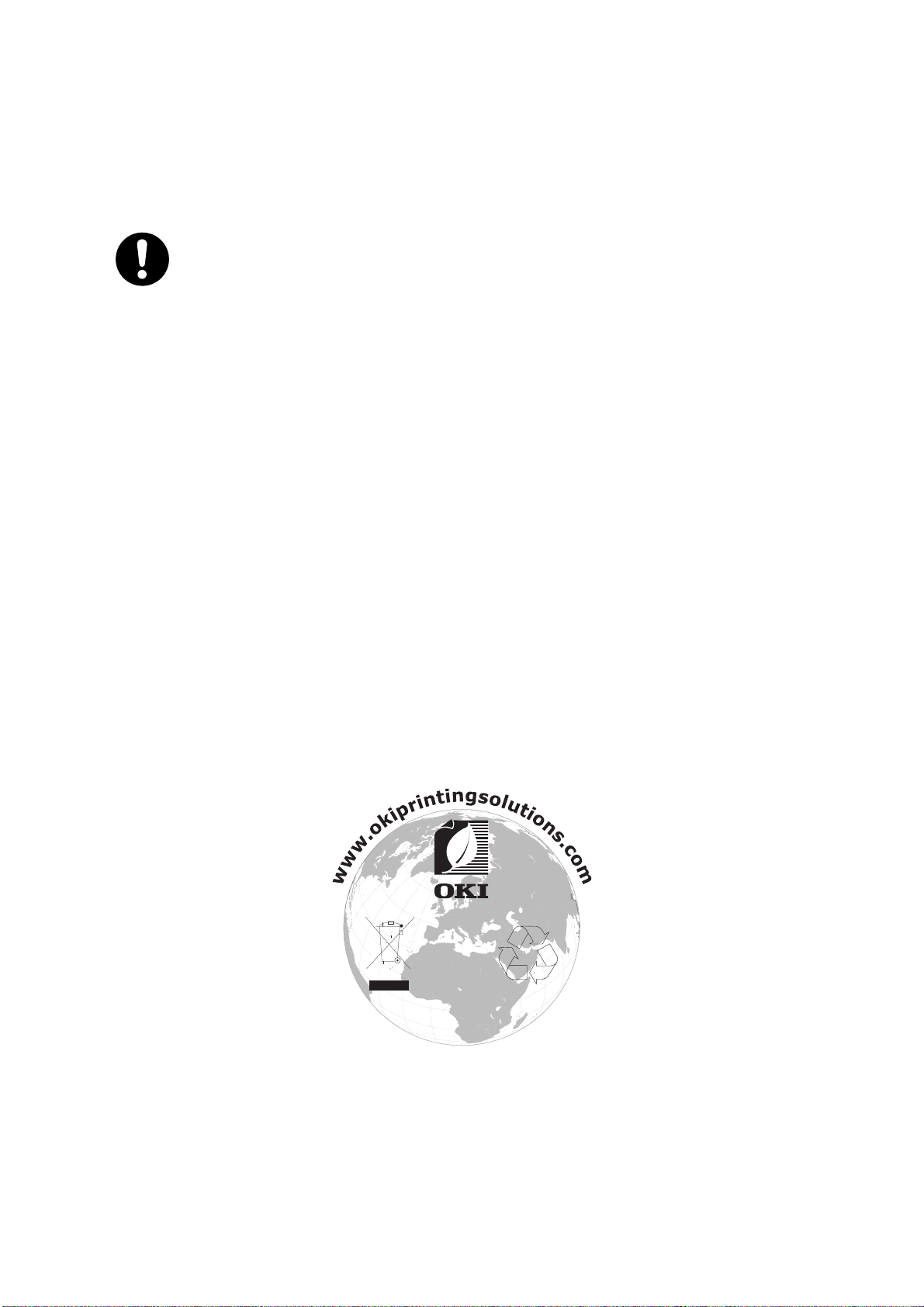
E
RSTE HILFE IM
Seien Sie beim Umgang mit dem Tonerpulver vorsichtig.
Bei Verschlucken lassen Sie die Person kleine Mengen Wasser trinken
und einen Arzt aufsuchen. Versuchen Sie NICHT, Erbrechen
herbeizuführen.
Wenn es eingeatmet wird, bringen Sie die Person an die frische Luft.
Begeben Sie sich unverzüglich in ärztliche Behandlung.
Sollte Tonerpulver in die Augen gelangen, spülen Sie es mindestens 15
Minuten mit viel Wasser aus. Schließen Sie die Augenlider nicht. Begeben
Sie sich unverzüglich in ärztliche Behandlung.
Verschütteter Toner kann mit kaltem Wasser und Seife abgewaschen
werden, damit keine Flecken auf der Haut oder Kleidung bleiben.
H
ERSTELLER
Oki Data Corporation,
4-11-22 Shibaura, Minato-ku,
Tokyo 108-8551,
Japan
I
MPORT IN DIE
V
ERTRETER
N
OTFALL
EU/
AUTORISIERTER
OKI Europe Limited (firmiert unter dem Namen Oki Printing Solutions)
Blays House
Wick Road
Egham
Surrey, TW20 0HJ
Großbritannien
Sollten Sie Fragen zu Vertrieb, Support oder allgemeiner Art haben, wenden Sie sich an
Ihren Händler vor Ort.
I
NFORMATIONEN ZUR UMWELT
Erste Hilfe im Notfall > 3
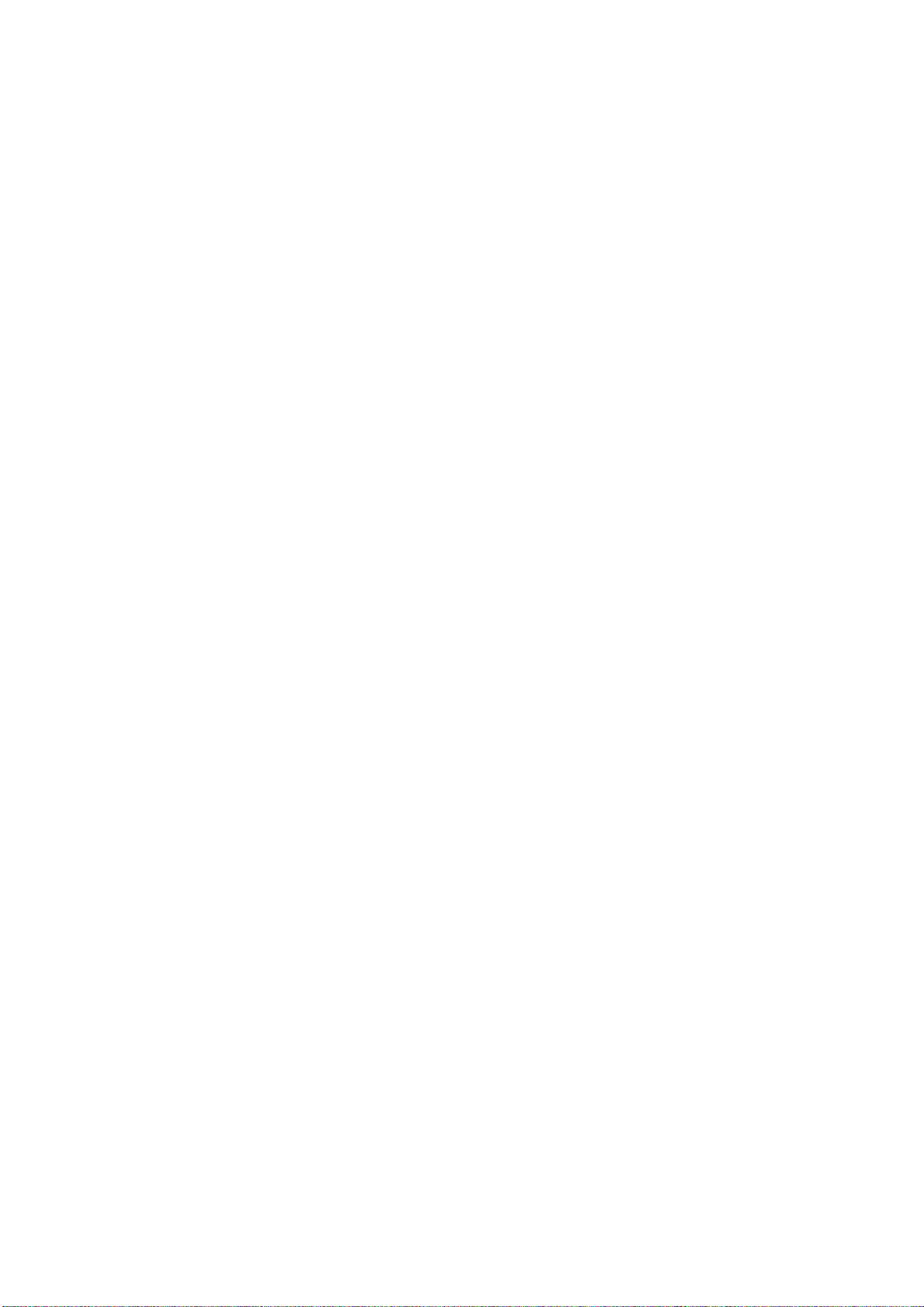
I
NHALT
Vorwort . . . . . . . . . . . . . . . . . . . . . . . . . . . . . . . . . . . . . . . . . . . . . . . . . . .2
Erste Hilfe im Notfall . . . . . . . . . . . . . . . . . . . . . . . . . . . . . . . . . . . . . . . . .3
Hersteller . . . . . . . . . . . . . . . . . . . . . . . . . . . . . . . . . . . . . . . . . . . . . . . . .3
Import in die EU/autorisierter
Vertreter . . . . . . . . . . . . . . . . . . . . . . . . . . . . . . . . . . . . . . . . . . . . . . . . .3
Informationen zur Umwelt . . . . . . . . . . . . . . . . . . . . . . . . . . . . . . . . . . . .3
Inhalt. . . . . . . . . . . . . . . . . . . . . . . . . . . . . . . . . . . . . . . . . . . . . . . . . . . . .4
Hinweise, Achtung und Vorsicht! . . . . . . . . . . . . . . . . . . . . . . . . . . . . . . .6
Einführung. . . . . . . . . . . . . . . . . . . . . . . . . . . . . . . . . . . . . . . . . . . . . . . . .7
Leistungsmerkmale . . . . . . . . . . . . . . . . . . . . . . . . . . . . . . . . . . . . . . . . 7
Über dieses Handbuch . . . . . . . . . . . . . . . . . . . . . . . . . . . . . . . . . . . . . . 8
Online-Nutzung. . . . . . . . . . . . . . . . . . . . . . . . . . . . . . . . . . . . . . . . . 9
Drucken von Seiten . . . . . . . . . . . . . . . . . . . . . . . . . . . . . . . . . . . . . . 9
Drucker und Papier – Überblick . . . . . . . . . . . . . . . . . . . . . . . . . . . . . . .10
Öffnen und Schließen der oberen Abdeckung . . . . . . . . . . . . . . . . . . . . . .10
Erkennen der wichtigsten Komponenten. . . . . . . . . . . . . . . . . . . . . . . . . .11
Mitgelieferte Software . . . . . . . . . . . . . . . . . . . . . . . . . . . . . . . . . . . . . .13
Empfehlungen für Papier . . . . . . . . . . . . . . . . . . . . . . . . . . . . . . . . . . . .14
Informationen zu Papierzufuhr und Papierausgabe . . . . . . . . . . . . . . . . . .16
Zufuhrfächer und Ausgabefächer. . . . . . . . . . . . . . . . . . . . . . . . . . . . . . .17
Fächer 1 bis 5 . . . . . . . . . . . . . . . . . . . . . . . . . . . . . . . . . . . . . . . . . .17
MZ-Fach. . . . . . . . . . . . . . . . . . . . . . . . . . . . . . . . . . . . . . . . . . . . . .17
Ausgabefach Face Down. . . . . . . . . . . . . . . . . . . . . . . . . . . . . . . . . . .17
Ausgabefach Face Up. . . . . . . . . . . . . . . . . . . . . . . . . . . . . . . . . . . . .17
Duplexeinheit (sofern installiert) . . . . . . . . . . . . . . . . . . . . . . . . . . . . .18
Zufuhrfach und Ausgabefach – Beispiele . . . . . . . . . . . . . . . . . . . . . . . . .18
Einlegen von Papier in die Fächer 1 bis 5 . . . . . . . . . . . . . . . . . . . . . . .18
Verwenden des MZ-Fachs. . . . . . . . . . . . . . . . . . . . . . . . . . . . . . . . . .20
Verwenden der Ausgabefächer . . . . . . . . . . . . . . . . . . . . . . . . . . . . . .21
Bedienfeld . . . . . . . . . . . . . . . . . . . . . . . . . . . . . . . . . . . . . . . . . . . . . . . .23
Bedienfeld und Anzeigen . . . . . . . . . . . . . . . . . . . . . . . . . . . . . . . . . . . .23
Modi des LCD-Felds . . . . . . . . . . . . . . . . . . . . . . . . . . . . . . . . . . . . . . . .24
Statusinformationen . . . . . . . . . . . . . . . . . . . . . . . . . . . . . . . . . . . . .24
Informationen zu Menüfunktionen . . . . . . . . . . . . . . . . . . . . . . . . . . . .25
Konfigurationsinformationen . . . . . . . . . . . . . . . . . . . . . . . . . . . . . . . .25
Hilfemodus . . . . . . . . . . . . . . . . . . . . . . . . . . . . . . . . . . . . . . . . . . . .25
Meldungen des LCD-Felds. . . . . . . . . . . . . . . . . . . . . . . . . . . . . . . . . . . .25
Verwenden der Menüs . . . . . . . . . . . . . . . . . . . . . . . . . . . . . . . . . . . . . .25
Erste Schritte. . . . . . . . . . . . . . . . . . . . . . . . . . . . . . . . . . . . . . . . . . . . . .27
Aufstellort des Druckers . . . . . . . . . . . . . . . . . . . . . . . . . . . . . . . . . . . . .27
Ein-/Ausschalten . . . . . . . . . . . . . . . . . . . . . . . . . . . . . . . . . . . . . . . . . .28
Ausschalten . . . . . . . . . . . . . . . . . . . . . . . . . . . . . . . . . . . . . . . . . . .28
Einschalten. . . . . . . . . . . . . . . . . . . . . . . . . . . . . . . . . . . . . . . . . . . .29
Wechseln der Anzeigesprache. . . . . . . . . . . . . . . . . . . . . . . . . . . . . . . . .29
Überprüfen der aktuellen Einstellungen . . . . . . . . . . . . . . . . . . . . . . . . . .30
Schnittstellen und Anschluss. . . . . . . . . . . . . . . . . . . . . . . . . . . . . . . . . .30
Anschließen an die parallele Schnittstelle . . . . . . . . . . . . . . . . . . . . . . .31
Anschließen an die USB-Schnittstelle . . . . . . . . . . . . . . . . . . . . . . . . . .31
Anschließen an die Netzwerkschnittstelle . . . . . . . . . . . . . . . . . . . . . . .32
Verwenden der Treiber-DVD . . . . . . . . . . . . . . . . . . . . . . . . . . . . . . . . . .32
Betrieb. . . . . . . . . . . . . . . . . . . . . . . . . . . . . . . . . . . . . . . . . . . . . . . . . . .33
Inhalt > 4
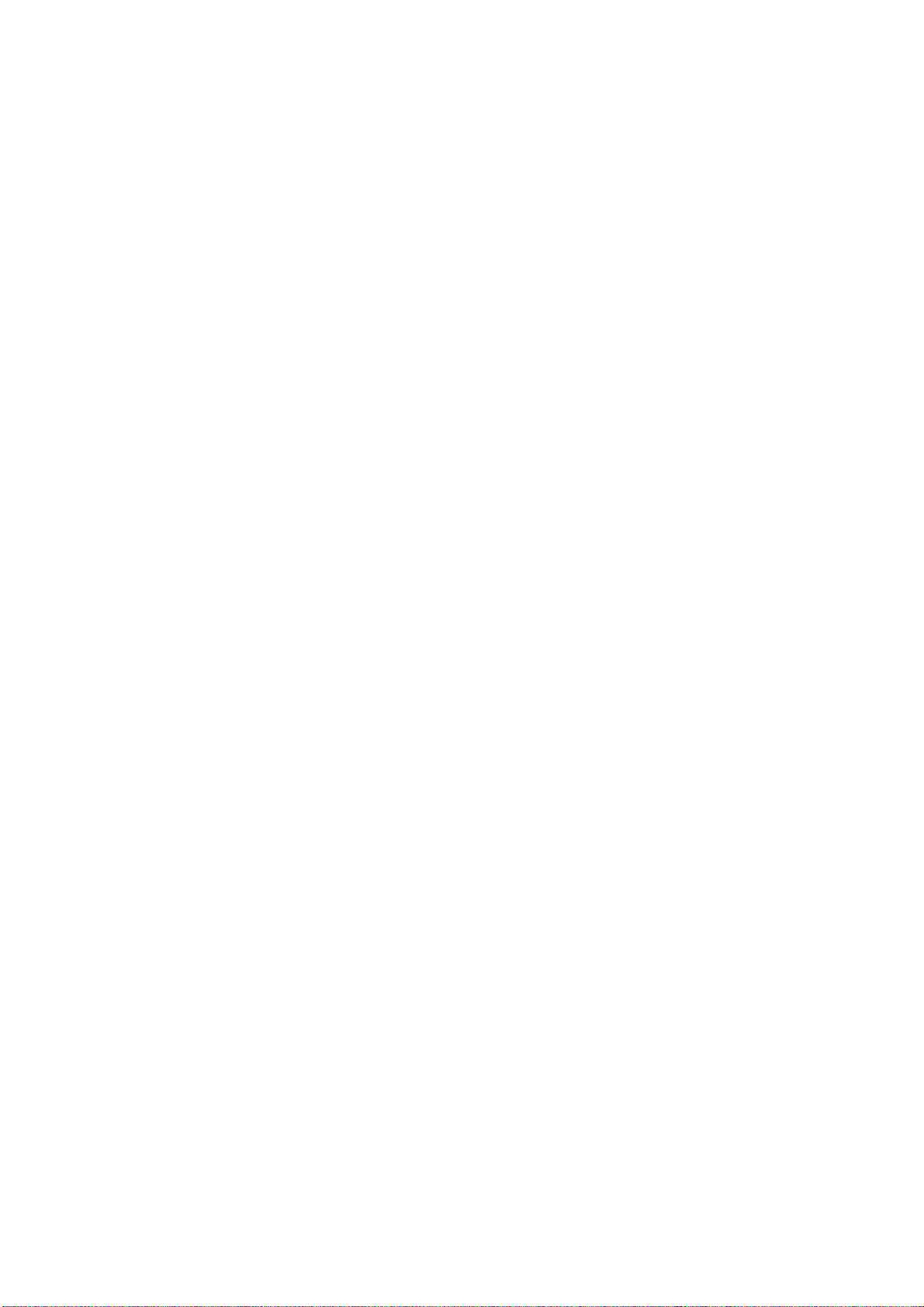
Verbrauchsmaterialien und Wartung . . . . . . . . . . . . . . . . . . . . . . . . . . .34
Überprüfen des Verbrauchs von Verbrauchsmaterialien und
Wartungsartikeln . . . . . . . . . . . . . . . . . . . . . . . . . . . . . . . . . . . . . . . . .34
Anleitungen zum Austausch . . . . . . . . . . . . . . . . . . . . . . . . . . . . . . . . . .34
Austauschen von Verbrauchsmaterialien/Wartungsartikeln. . . . . . . . . . . . .35
Reinigen der LED-Köpfe . . . . . . . . . . . . . . . . . . . . . . . . . . . . . . . . . . . . .35
Reinigen der Papierzufuhrwalzen. . . . . . . . . . . . . . . . . . . . . . . . . . . . . . .36
Reinigen des Druckergehäuses . . . . . . . . . . . . . . . . . . . . . . . . . . . . . . . .38
Leeren des Lochabfallbehälters (Lochereinheit, optionales
Zubehör) . . . . . . . . . . . . . . . . . . . . . . . . . . . . . . . . . . . . . . . . . . . . . .39
Optionales Zubehör . . . . . . . . . . . . . . . . . . . . . . . . . . . . . . . . . . . . . . . . .41
Installieren von Zubehör . . . . . . . . . . . . . . . . . . . . . . . . . . . . . . . . . . . .41
Fehlerbehebung . . . . . . . . . . . . . . . . . . . . . . . . . . . . . . . . . . . . . . . . . . .42
Allgemein . . . . . . . . . . . . . . . . . . . . . . . . . . . . . . . . . . . . . . . . . . . . . . .42
Papierstaus. . . . . . . . . . . . . . . . . . . . . . . . . . . . . . . . . . . . . . . . . . . . . .42
Papierstaus – Drucker . . . . . . . . . . . . . . . . . . . . . . . . . . . . . . . . . . . . . .42
Abdeckung öffnen, Papierstau, Fach # Seitenabdeckung . . . . . . . . . . . .42
Abdeckung öffnen, Papierstau, Seitenabdeckung. . . . . . . . . . . . . . . . . .43
Abdeckung öffnen, Papierstau, Obere Abdeckung . . . . . . . . . . . . . . . . .45
Papierstaus – Duplexeinheit (sofern installiert) . . . . . . . . . . . . . . . . . . . . .49
Duplexeinheit prüfen, Papierstau. . . . . . . . . . . . . . . . . . . . . . . . . . . . .49
Papierstaus – Finisher (optionales Zubehör) . . . . . . . . . . . . . . . . . . . . . . .52
Finisher prüfen, Papierstau/Papierreste . . . . . . . . . . . . . . . . . . . . . . . .52
591, 592, 593, 599/ 643, 645 (Papierstau
am Finisher) . . . . . . . . . . . . . . . . . . . . . . . . . . . . . . . . . . . . . . . . . .52
594, 597, 598/ 644, 646 (Papierstau im
Finisher) . . . . . . . . . . . . . . . . . . . . . . . . . . . . . . . . . . . . . . . . . . . . .54
590 (Papierstau im Finisher/Locher) . . . . . . . . . . . . . . . . . . . . . . . . . .57
Inverter prüfen, Papierstau. . . . . . . . . . . . . . . . . . . . . . . . . . . . . . . . .59
Vermeiden von Papierstaus . . . . . . . . . . . . . . . . . . . . . . . . . . . . . . . . . .63
Nicht zufrieden stellende Druckqualität . . . . . . . . . . . . . . . . . . . . . . . . . .64
Heftklammernstaus – Finisher (optionales Zubehör) . . . . . . . . . . . . . . . . .66
Finisher prüfen, Heftklammernstau . . . . . . . . . . . . . . . . . . . . . . . . . . .66
Technische Daten . . . . . . . . . . . . . . . . . . . . . . . . . . . . . . . . . . . . . . . . . .70
Anhang A – LCD-Meldungen . . . . . . . . . . . . . . . . . . . . . . . . . . . . . . . . . .71
Anhang B – Menüsystem . . . . . . . . . . . . . . . . . . . . . . . . . . . . . . . . . . . . .72
Konfiguration . . . . . . . . . . . . . . . . . . . . . . . . . . . . . . . . . . . . . . . . . . . .73
Print Page Count (Druckseitenzähler). . . . . . . . . . . . . . . . . . . . . . . . . .73
Zähl. Finisher . . . . . . . . . . . . . . . . . . . . . . . . . . . . . . . . . . . . . . . . . .73
Lebensd. Verbr.. . . . . . . . . . . . . . . . . . . . . . . . . . . . . . . . . . . . . . . . .73
Netzwerk . . . . . . . . . . . . . . . . . . . . . . . . . . . . . . . . . . . . . . . . . . . . .74
Papiergröße in Fach . . . . . . . . . . . . . . . . . . . . . . . . . . . . . . . . . . . . . .75
System . . . . . . . . . . . . . . . . . . . . . . . . . . . . . . . . . . . . . . . . . . . . . .75
Konfigurationsbeispiel – Gedruckte
Schwarzweiß-Seiten. . . . . . . . . . . . . . . . . . . . . . . . . . . . . . . . . . . . .76
Druckdaten. . . . . . . . . . . . . . . . . . . . . . . . . . . . . . . . . . . . . . . . . . . . . .77
Druckdatenbeispiel – Demo- Seite. . . . . . . . . . . . . . . . . . . . . . . . . . . .77
Vertraul. drucken . . . . . . . . . . . . . . . . . . . . . . . . . . . . . . . . . . . . . . . . .78
Menüs . . . . . . . . . . . . . . . . . . . . . . . . . . . . . . . . . . . . . . . . . . . . . . . . .80
Fachkonfig.. . . . . . . . . . . . . . . . . . . . . . . . . . . . . . . . . . . . . . . . . . . .80
System anpassen . . . . . . . . . . . . . . . . . . . . . . . . . . . . . . . . . . . . . . .84
Beispiel Menüs 1 – Fach-1-Transparentfolien . . . . . . . . . . . . . . . . . . . .88
Beispiel Menüs 2 – Papiergröße des MZ-Fachs . . . . . . . . . . . . . . . . . . .88
Stichwortverzeichnis. . . . . . . . . . . . . . . . . . . . . . . . . . . . . . . . . . . . . . . .90
Oki Kontaktdaten . . . . . . . . . . . . . . . . . . . . . . . . . . . . . . . . . . . . . . . . . .91
Inhalt > 5
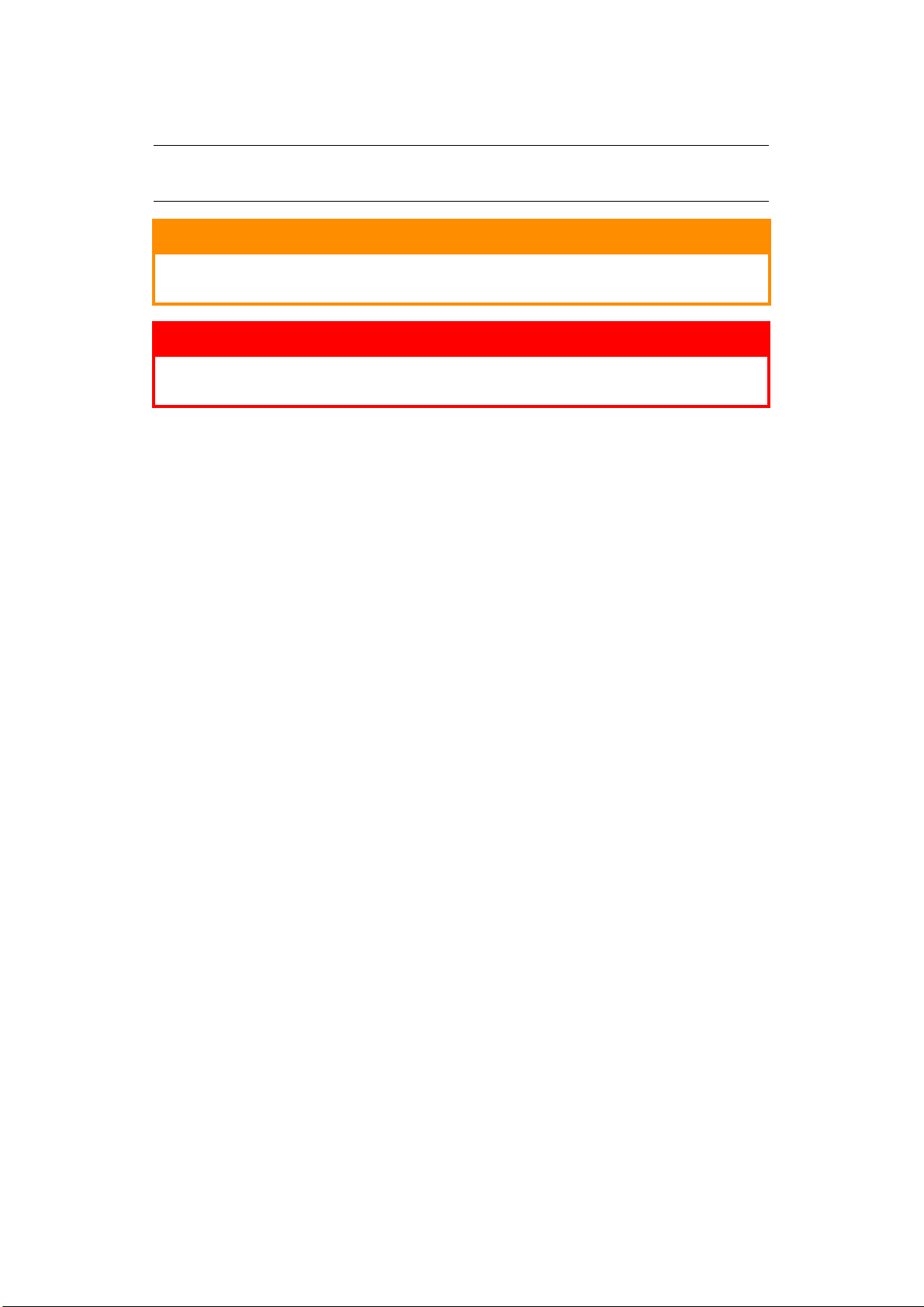
H
INWEISE
, A
CHTUNG UND VORSICHT
HINWEIS
Ein Hinweis enthält zusätzliche Informationen, die den Haupttext ergänzen.
!
ACHTUNG!
„Achtung“ bietet weitere Informationen, die bei Nichtbeachtung zu
Fehlfunktionen oder Geräteschäden führen können.
VORSICHT!
„Vorsicht“ bietet weitere Informationen, die bei Nichtbeachtung
Risiken bergen oder zu Körperverletzung führen können.
Dieses Modell arbeitet zum Schutz Ihres Produkts und zur Gewährleistung einer
umfassenden Funktionsfähigkeit nur mit Original-Tonerpatronen. Tonerpatronen anderer
Hersteller funktionieren möglicherweise nicht. und zwar auch dann nicht, wenn sie als
„kompatibel“ bezeichnet werden. Falls sie trotzdem eingesetzt werden, kann dadurch
jedoch die Leistung und Druckqualität Ihres Produkts beeinträchtigt werden.
Beim Einsatz von Fremdprodukten kann Ihre Garantie nichtig werden.
Die Spezifikationen können ohne vorherige Ankündigungen geändert werden. Alle Marken
bestätigt.
Hinweise, Achtung und Vorsicht! > 6
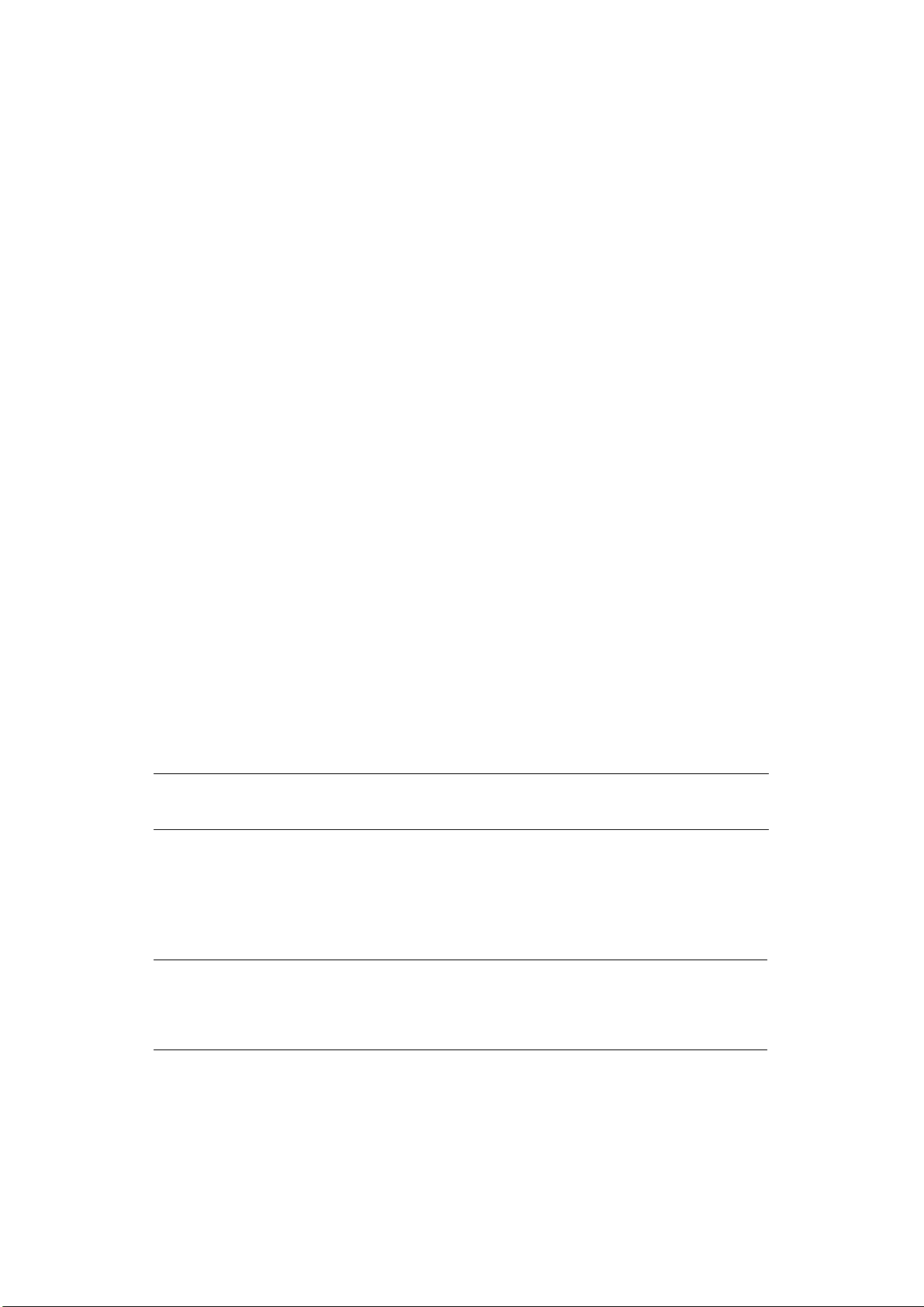
E
INFÜHRUNG
Herzlichen Glückwunsch zum Erwerb dieses Farbdruckers von Oki. Ihr neuer Drucker
verfügt über fortschrittliche Funktionen und erstellt mit hoher Geschwindigkeit lebendige
Farbdrucke sowie scharfe Schwarzweißdrucke auf einer Reihe von Druckmedien für das
Büro.
Zwei Modelle sind verfügbar: C910n und C910dn, wobei n für Netzwerkfähigkeit steht und
d bedeutet, dass die Duplexeinheit installiert ist.
L
EISTUNGSMERKMALE
Die folgenden Leistungsmerkmale gehören standardmäßig zum Lieferumfang aller Modelle:
> Druckauflösung von 1200 x 600 dpi (dots per inch = Punkte pro Zoll) für
Bildreproduktion hoher Qualität mit feinsten Details
> Die Mehrstufentechnologie ProQ2400 verleiht ihren Dokumenten durch subtilere
Farbtöne und Farbverläufe Fotoqualität.
> Einzeldurchlauf-Farbdigital-LED-Technologie für schnelle Druckverarbeitung
> Spooled- und geprüfter Druck dank Festplatte.
> Netzwerkanschluss über 10Base-T, 100Base-TX und 1000Base-T zur gemeinsamen
Nutzung dieses wertvollen Geräts mit anderen Anwendern im Büronetzwerk
> USB 2.0 und Parallelschnittstelle (IEEE-1284)
> PCL-, PS-, IBM PPR- und Epson FX-Emulationen
> „Fragen Sie Oki“ – eine benutzerfreundliche Funktion, die Ihnen eine direkte
Verbindung von Ihrem Druckertreiber-Bildschirm (nicht in diesem Handbuch
abgebildet) zu einer dedizierten Website ermöglicht, die für Ihr Modell spezifisch ist.
Dort finden Sie alle Hinweise, Tipps und die Unterstützung, die Sie eventuell
benötigen, um Ihren Oki-Drucker optimal einzusetzen.
Darüber hinaus sind die folgenden optionalen Leistungsmerkmale verfügbar:
> Automatischer Zweiseitendruck (Duplexdruck) für wirtschaftlichen Papierverbrauch
und das kompakte Drucken größerer Dokumente
HINWEIS
Dieses optionale Leistungsmerkmal ist nur auf dem C910n verfügbar.
> Zusätzliche Papierfächer zum Einlegen von weiteren 530 Blatt, um Bedienvorgänge
zu verringern oder verschiedene Papiersorten wie Briefpapier, andere Papiergrößen
oder andere Druckmedien verfügbar zu haben
> Zweites/drittes Papierfach (Standard, jeweils 530 Blatt)
> Zufuhr mit hoher Kapazität (HCF) (1590 Blatt)
HINWEIS
Die folgenden Papierfachkonfigurationen sind verfügbar: Nur Fach 1, Fach 1
+ zweites Fach, Fach 1 + zweites Fach + drittes Fach, Fach 1 + HCF, Fach 1
und zweites Fach + HCF.
> Zusätzlicher Speicher
> Finisher (zum Heften der Druckausgabe)
> Locheinheit (erweitert den Funktionsumfang des Finishers)
> Druckerschrank
Einführung > 7
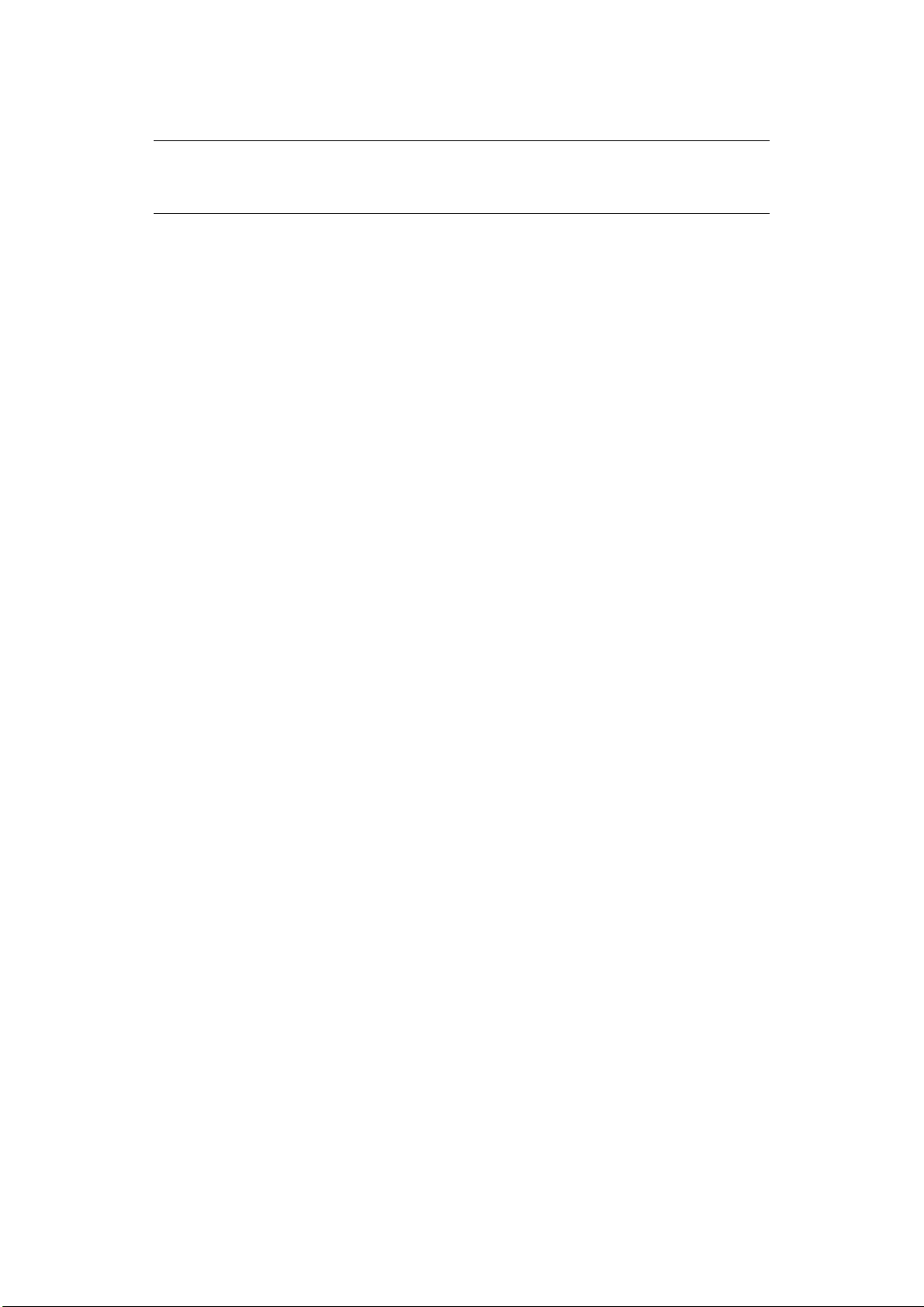
Ü
BER DIESES HANDBUCH
HINWEIS
Die in diesem Handbuch enthaltenen Abbildungen können optionale
Leistungsmerkmale enthalten, die nicht auf Ihrem Drucker installiert sind.
Dieses Handbuch ist das Benutzerhandbuch des Druckers (die aktuellste Version finden Sie
auf unserer Website www.okiprintingsolutions.com). Es gehört zu der folgenden
Begleitdokumentation für Benutzer.
> Broschüre Sicherheits-/Installationsanweisungen: Wie bei allen elektrischen
Geräten sind einige grundlegende Sicherheitsvorkehrungen zu beachten, um
Verletzungen oder Sachschäden zu verhindern. Lesen und nehmen Sie die
Sicherheitshinweise in der Broschüre Sicherheits-/Installationsanweisungen vor der
Inbetriebnahme des Produkts zur Kenntnis.
Dieses Dokument liegt als Ausdruck dem Drucker bei.
> Installationshandbuch: Beschreibt, wie Sie den Drucker auspacken, anschließen
und einschalten.
Dieses Dokument liegt als Ausdruck dem Drucker bei.
> Das vorliegende Benutzerhandbuch: Hilft Ihnen dabei, sich mit dem Drucker
vertraut zu machen und seine zahlreichen Leistungsmerkmale bestmöglich zu
nutzen. Es enthält außerdem Anleitungen für Fehlerbehebung und Wartung, die den
optimalen Betrieb des Druckers gewährleisten sollen. Darüber hinaus erhalten Sie
Informationen zum Hinzufügen optionalen Zubehörs, wenn Sie Ihre
Druckerumgebung erweitern möchten.
Es handelt sich hierbei um ein elektronisches Dokument.
> Handbuch Drucken für Windows- und Macintosh-Benutzer: Hilft Ihnen, den
Drucker effektiv und effizient zu nutzen.
Es handelt sich hierbei um ein elektronisches Dokument.
> Configuration Guide (Konfigurationshandbuch): Enthält Informationen zur Geräte-
und Netzwerkkonfiguration
Es handelt sich hierbei um ein elektronisches Dokument.
> Installationsanleitungen: Enthalten Informationen zur Installation von
Verbrauchsmaterialien und optionalem Zubehör
Diese als Ausdrucke vorliegenden Anleitungen sind im Lieferumfang der
Verbrauchsmaterialien und des optionalen Zubehörs enthalten.
> Online-Hilfe: Online-Informationen, auf die Sie über den Druckertreiber und
Hilfsprogramme zugreifen können
Einführung > 8
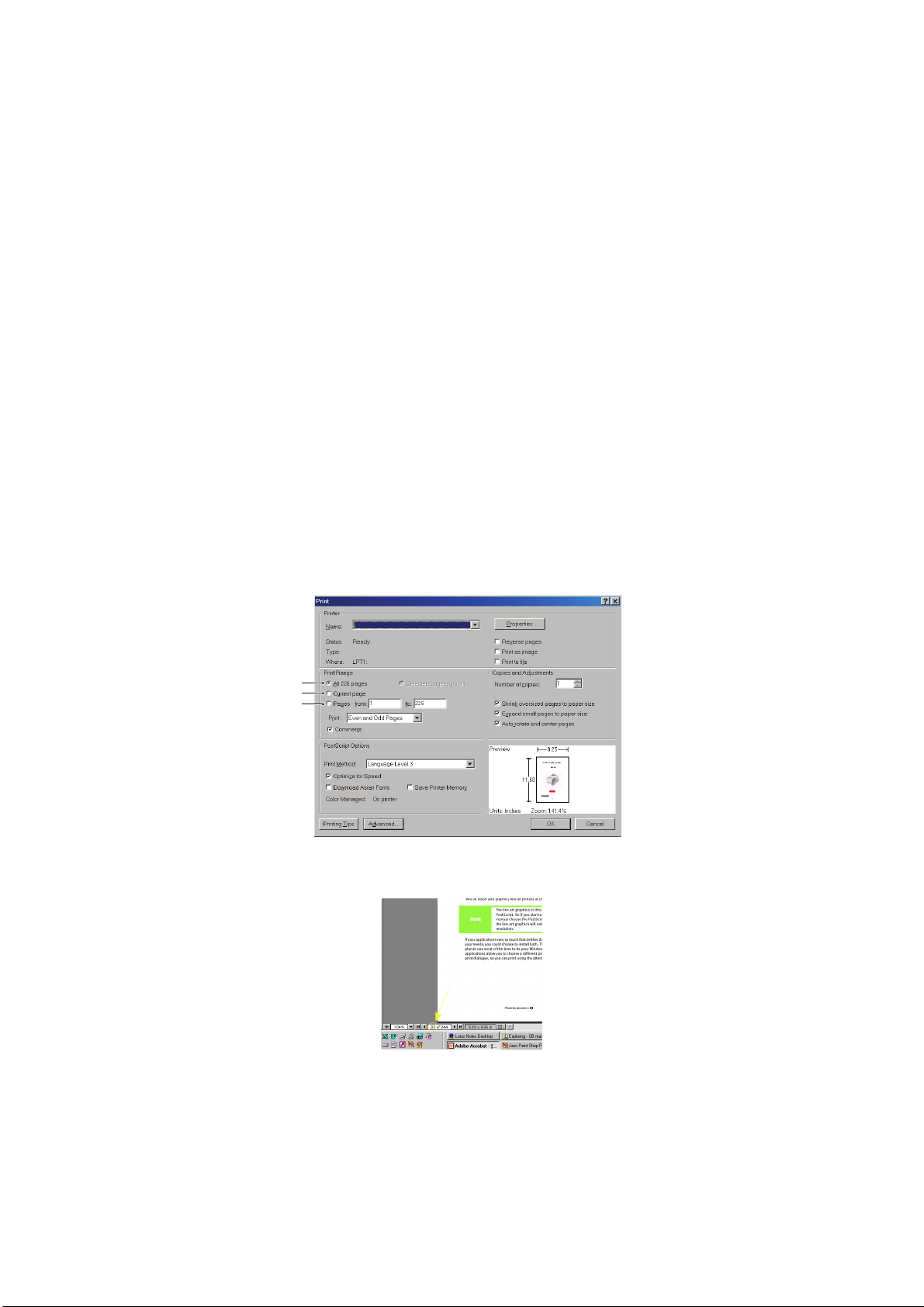
O
NLINE-NUTZUNG
Dieses Handbuch kann mit einem Adobe Reader angezeigt und gelesen werden. Verwenden
Sie die Navigations- und Anzeigewerkzeuge von Acrobat.
Sie haben zwei Möglichkeiten, um auf bestimmte Informationen zuzugreifen:
> In der Lesezeichenliste auf der linken Seite des Bildschirms können Sie das
gewünschte Thema aufrufen, indem Sie auf es klicken. (Sind keine Lesezeichen
vorhanden, verwenden Sie das „Inhalt“ auf Seite 4.)
> In der Lesezeichenliste können Sie den Index aufrufen, indem Sie auf Index klicken.
(Sind keine Lesezeichen vorhanden, verwenden Sie das „Inhalt“ auf Seite 4.)
Suchen Sie den Begriff, der Sie interessiert, in dem alphabetisch geordneten Index
und klicken Sie auf die dazugehörige Seitennummer, um die Seite mit dem Begriff
aufzurufen.
D
RUCKEN VON SEITEN
Sie können das gesamte Handbuch, einzelne Seiten oder Abschnitte drucken. Gehen Sie
wie folgt vor:
1. Wählen Sie in der Symbolleiste Datei, danach Drucken aus (oder verwenden Sie
die Tastenkombination Strg + P ).
2. Wählen Sie die Seiten aus, die Sie drucken möchten:
(a) Alle Seiten (1), um das gesamte Handbuch zu drucken.
(b) Aktuelle Seite (2), um die Seite aufzurufen, die Sie gerade anzeigen.
1
2
3
(c) Seiten von und bis (3), um den zu druckenden Seitenbereich durch Angabe
der Seitenzahlen festzulegen.
3. Klicken Sie auf OK.
Einführung > 9

D
RUCKER UND PAPIER
Ö
FFNEN UND SCHLIEßEN DER OBEREN ABDECKUNG
– Ü
BERBLICK
ACHTUNG!
Um Zugang zur Druckerinnenseite zu erhalten, achten Sie darauf,
dass die obere Abdeckung vollständig geöffnet ist.
Öffnen Sie die obere Abdeckung, indem Sie deren Griff (1) drücken, um den Verschluss zu
lösen und die Abdeckung anzuheben.
1
Schließen Sie die obere Abdeckung,
Weg andrücken (1). Drücken Sie die Abdeckung dann fester an, um sie vollständig zu
schließen. Achten Sie darauf, dass die Abdeckung fest verschlossen ist.
indem Sie sie behutsam bis zum Anschlag auf halbem
1
2
Drucker und Papier – Überblick > 10
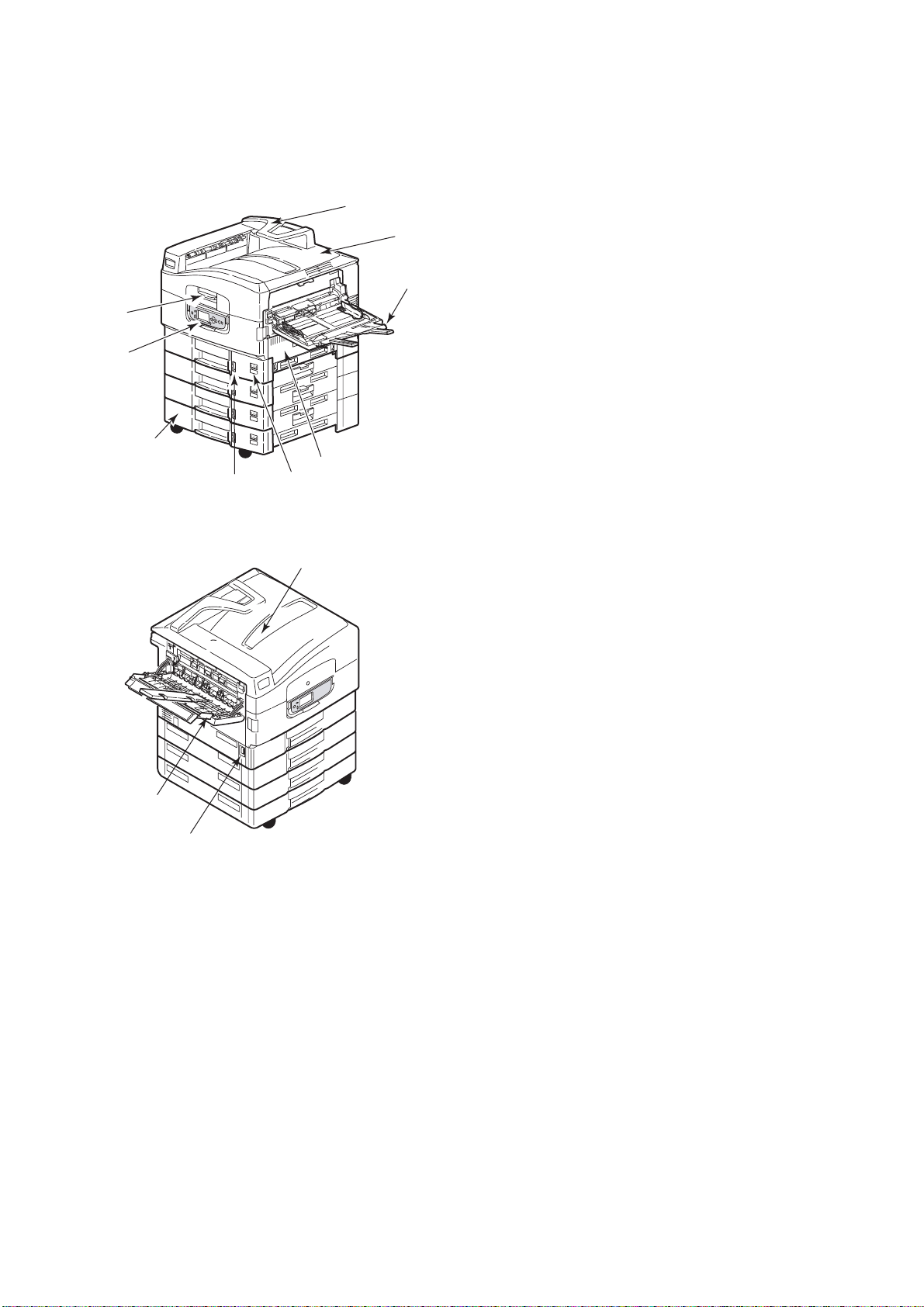
E
RKENNEN DER WICHTIGSTEN KOMPONENTEN
Die wichtigsten Komponenten des Druckers sind in der unten stehenden Tabelle
dargestellt.
1
2
3
9
8
1. Papierhalterung 5. Aufkleber für die
Papiergröße
2. Obere Abdeckung
(Ausgabefach Face
Down)
3. MZ-Fach
(Mehrzweckfach)
4. Seitenabdeckung
Fach 1
6. Mengenanzeige für
Papier
7. Fach 1 (Papierfach)
8. Bedienfeld
9. Griff der oberen
Abdeckung
7
4
6
5
12
11
10
10. Ausgabefach Face
Down
11. Netzschalter (Ein/Aus)
12. Ausgabefach Face Up
Drucker und Papier – Überblick > 11

18
17
13
14
15
16
13. Schnittstelleneinheit
14. Netzwerkschnittstellenanschluss
15. Anschluss
parallele
Schnittstelle
16. Anschluss USBSchnittstelle
17. Netzanschluss
18. Lüftungsschlitze
26
25
19
20
21
22
23
24
19. Bildtrommel und
Tonerpatrone
(Cyan)
20. Bildtrommel und
Tonerpatrone
(Magenta)
21. Bildtrommel und
Tonerpatrone
(Gelb)
22. Bildtrommel und
Tonerpatrone
(Schwarz)
23. Tonerpatrone
24. Bildtrommel
25. Fixiereinheit
26. LED-Köpfe
Drucker und Papier – Überblick > 12
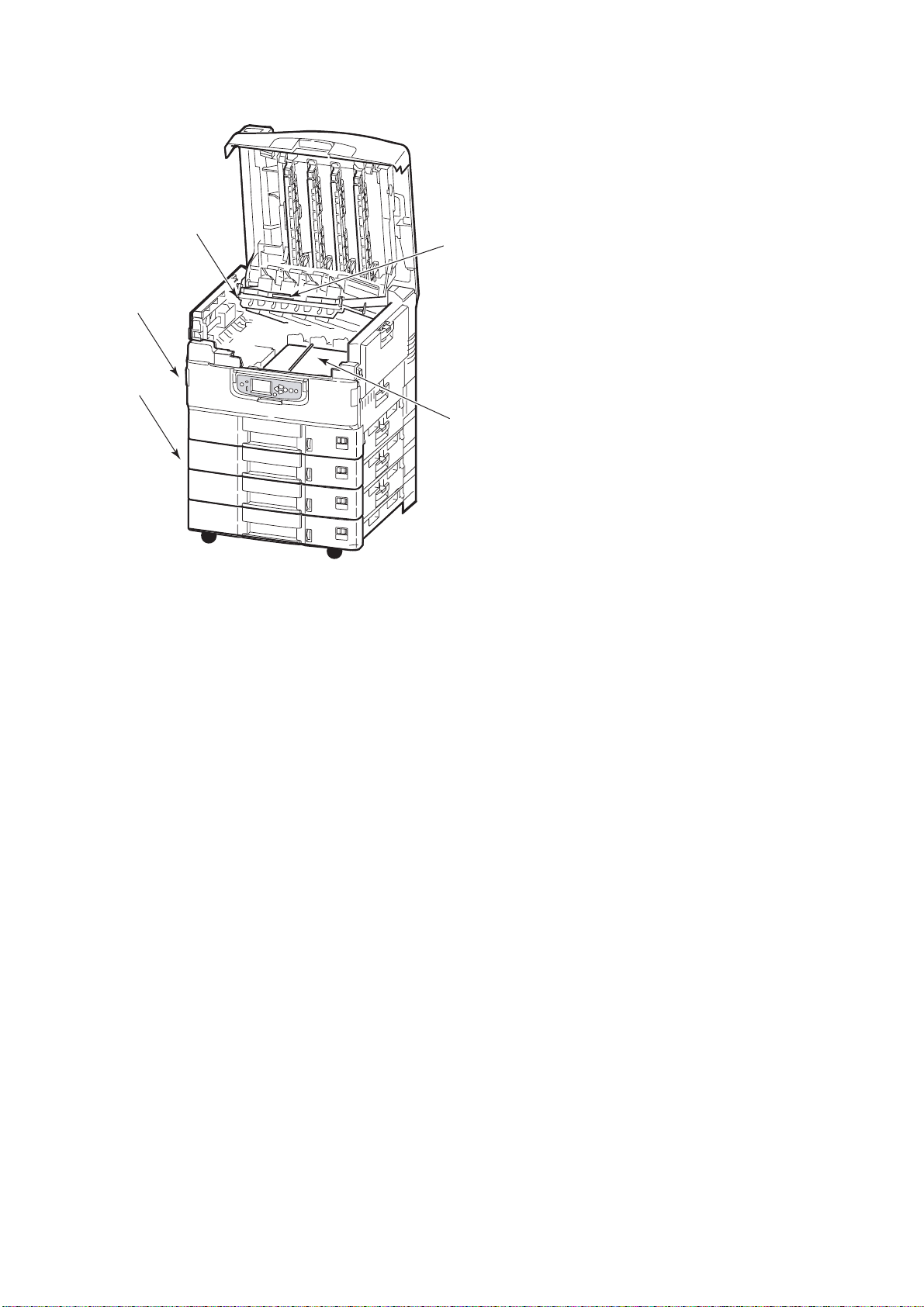
30
31
29
28
27
27. Transportbandeinheit
28. Griff des
Bildtrommelkorbs
29. Bildtrommelkorb
30. Duplexeinheit
31. Zufuhr mit hoher
Kapazität (HCF),
drei Fächer
M
ITGELIEFERTE SOFTWARE
> Treiber und Hilfsprogramme
Enthält Treiber- und Anwendungssoftware für Benutzer.
> Netzwerk- und Administrator-Hilfsprogramme
Enthält Software für Systemadministratoren.
> Benutzerhandbücher
Enthält im elektronischen Format vorliegende Begleitdokumentation (beispielsweise
das Benutzerhandbuch und das Handbuch Drucken), in denen die Verwendung des
Druckers bei der täglichen Arbeit beschrieben wird.
> Templ at e Mana ge r
Enthält Software, die Ihnen hilft, Visitenkarten, CD-Verpackungen, Banner und vieles
mehr zu erstellen.
Drucker und Papier – Überblick > 13
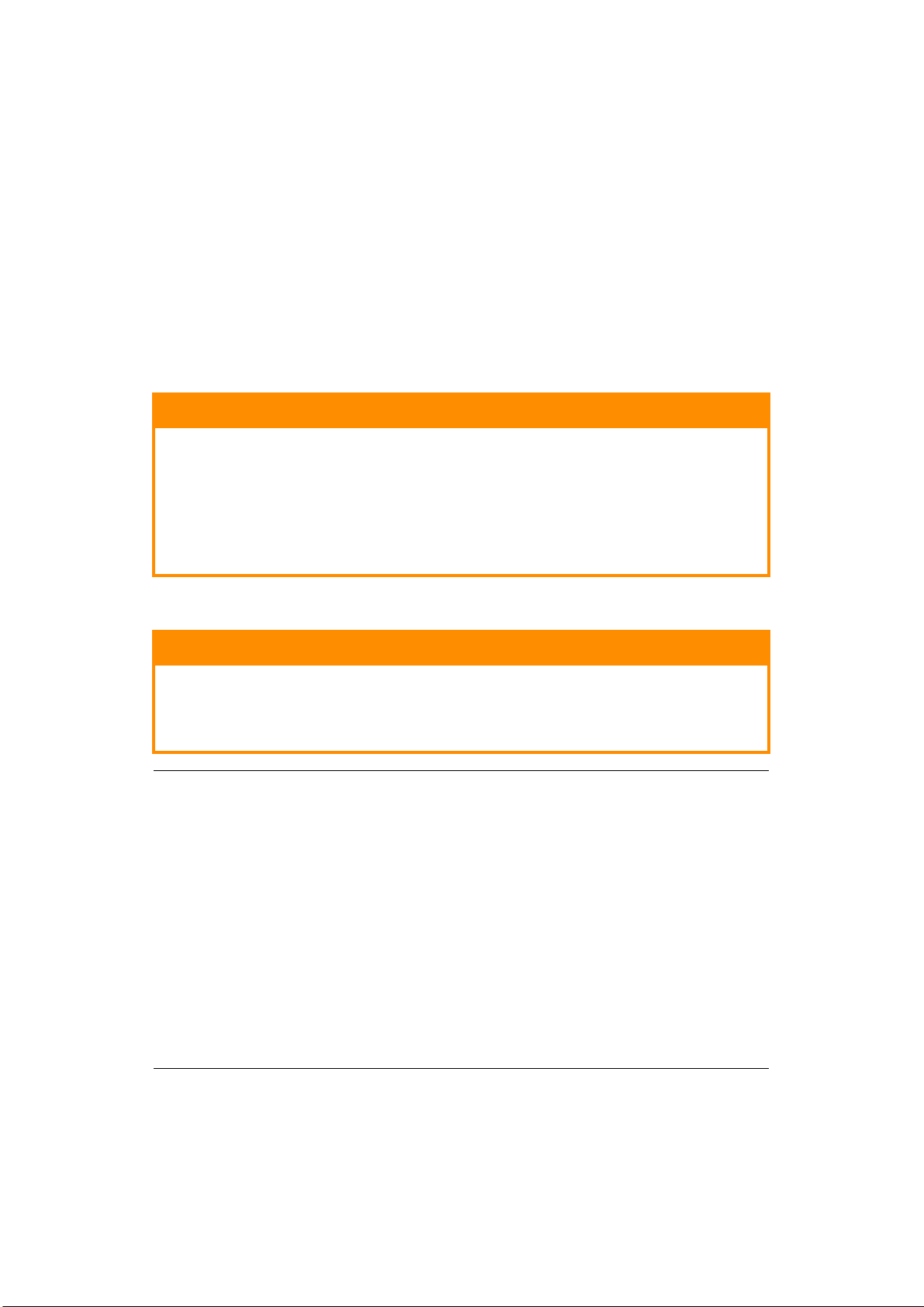
E
MPFEHLUNGEN FÜR PAPIER
Der Drucker kann verschiedene Papiersorten mit einer Reihe von Papiergewichten und größen sowie Transparentfolien und Briefumschläge bedrucken. Dieser Abschnitt enthält
allgemeine Empfehlungen zur Wahl der Druckmedien und ihrer Verwendung.
Die beste Leistung wird mit Standardpapier mit einem Gewicht von 75 bis 90 g/m², das zur
Verwendung in Kopierern und Laserdruckern vorgesehen ist, erzielt. Geeignete Produkte
sind:
> M-Real Data Copy 80 g/m²
> Colour Copy von Mondi
Stark geprägtes oder sehr grob strukturiertes Papier wird nicht empfohlen.
Vorbedrucktes Briefpapier
ACHTUNG!
Vorbedrucktes Briefpapier kann verwendet werden, aber die
Druckfarbe muss die hohen Fixiertemperaturen, die beim Drucken
zur Anwendung kommen, aushalten können.
Wenn längere Zeit vorbedrucktes Briefpapier verwendet wird, kann
sich die Leistung der Papierzufuhr verschlechtern, und Papierstaus
können auftreten. Reinigen Sie die Papierzufuhrwalzen wie auf
Seite 36 beschrieben.
Glanzpapier
Das verwendete Glanzpapier muss speziell für elektrofotografische
Drucker ausgelegt sein. Es darf während des thermischen
Fixierungsprozesses nicht schmelzen, seine Qualität verändern
oder sich verziehen.
HINWEIS
Machen Sie stets einen Probedruck, um zu überprüfen, ob die
Ausgabeergebnisse zufriedenstellend sind.
Beim Drucken auf Glanzpapier können sich unerwartete Ergebnisse einstellen:
> Anders als bei Normalpapier kann beim Drucken auf Glanzpapier häufig
> In einer Umgebung mit hoher Temperatur und Feuchtigkeit ist ein leichter
> Ein Bildversatz ist möglich, insbesondere beim Drucken von Bildern mit
> Aufgrund seiner Beschichtung kann Glanzpapier "verrutschen", wenn es in
ACHTUNG!
ein leichter Tonerfilm entstehen oder die Bilder werden heller gedruckt.
Tonfilm auf dem Glanzpapier wahrscheinlich. Glanzpapier wird am besten
in einer Umgebung mit einer Temperatur von weniger als 25 °C und einer
Feuchtigkeit von weniger als 60 % eingesetzt.
hoher Dichte oder beim Drucken mehrerer Exemplare.
den Drucker eingezogen wird.
Drucker und Papier – Überblick > 14
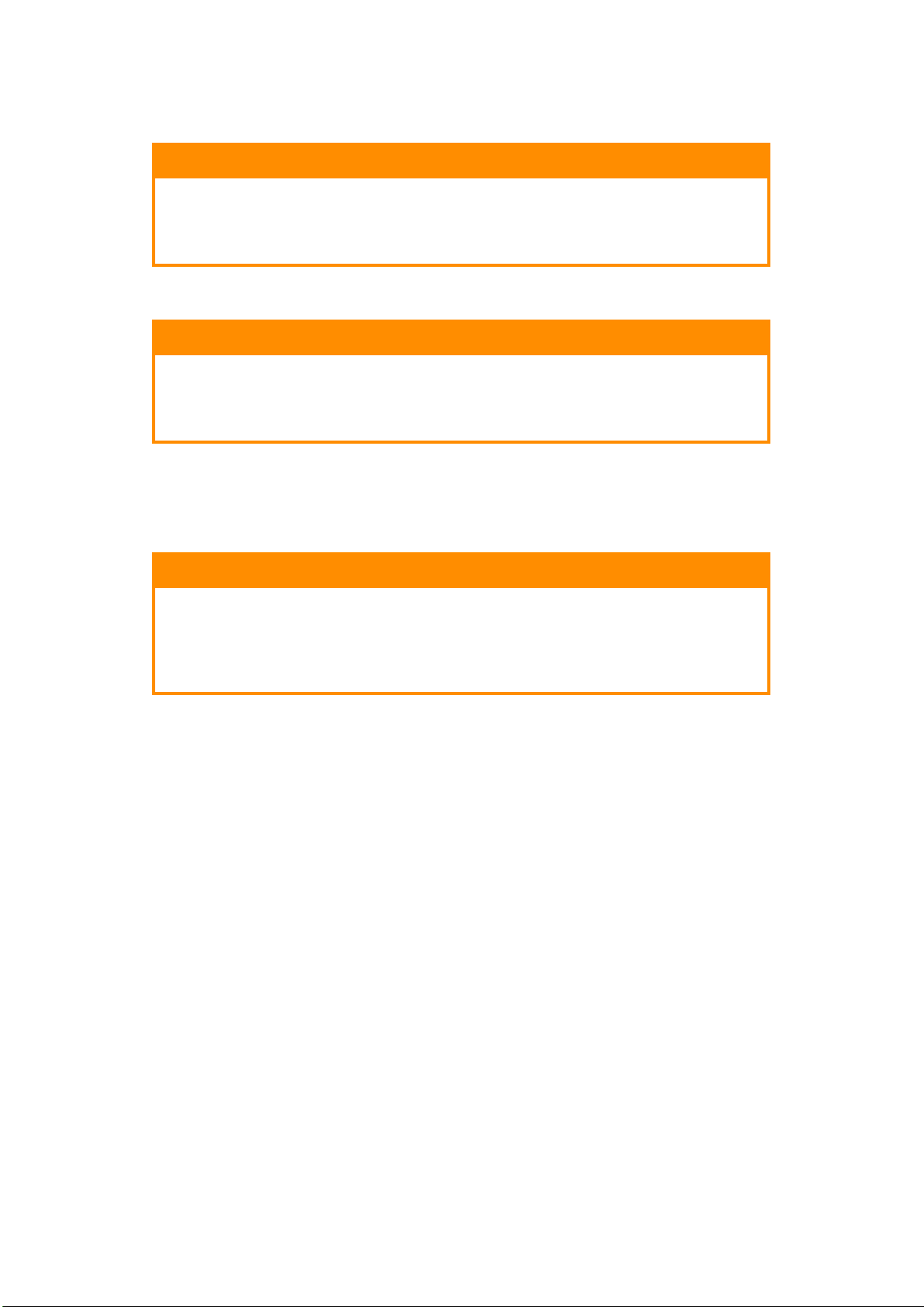
Briefumschläge
ACHTUNG!
Briefumschläge dürfen nicht verzogen, wellig oder andersweitig
verformt sein. Die Verschlussklappe sollte rechteckig sein. Der
Kleber muss der hohen Fixiertemperatur im Drucker widerstehen
können. Fensterbriefumschläge sind nicht geeignet.
Transparentfolien
Transparentfolien sollten für Verwendung in Kopierern und
Laserdruckern vorgesehen sein. Vermeiden Sie vor allem
Transparentfolien, die manuell mit Marker-Stiften beschriftet
werden sollen. Sie schmelzen im Fixierer und beschädigen ihn.
Empfohlene Sorte:
CG3720 von 3M (A4- oder Letter-Format)
Etiketten
ACHTUNG!
Etiketten sollten für die Verwendung in Kopierern und
Laserdruckern vorgesehen sein. In diesem Fall ist das gesamte
Trägerblatt von Etiketten bedeckt. Der Drucker kann durch andere
Arten von Etiketten beschädigt werden, wenn sich Etiketten beim
Druckvorgang lösen.
Empfohlene Sorte::
> Avery White Laser Label 7162, 7664, 7666 (A4) oder 5161 (Letter)
Drucker und Papier – Überblick > 15
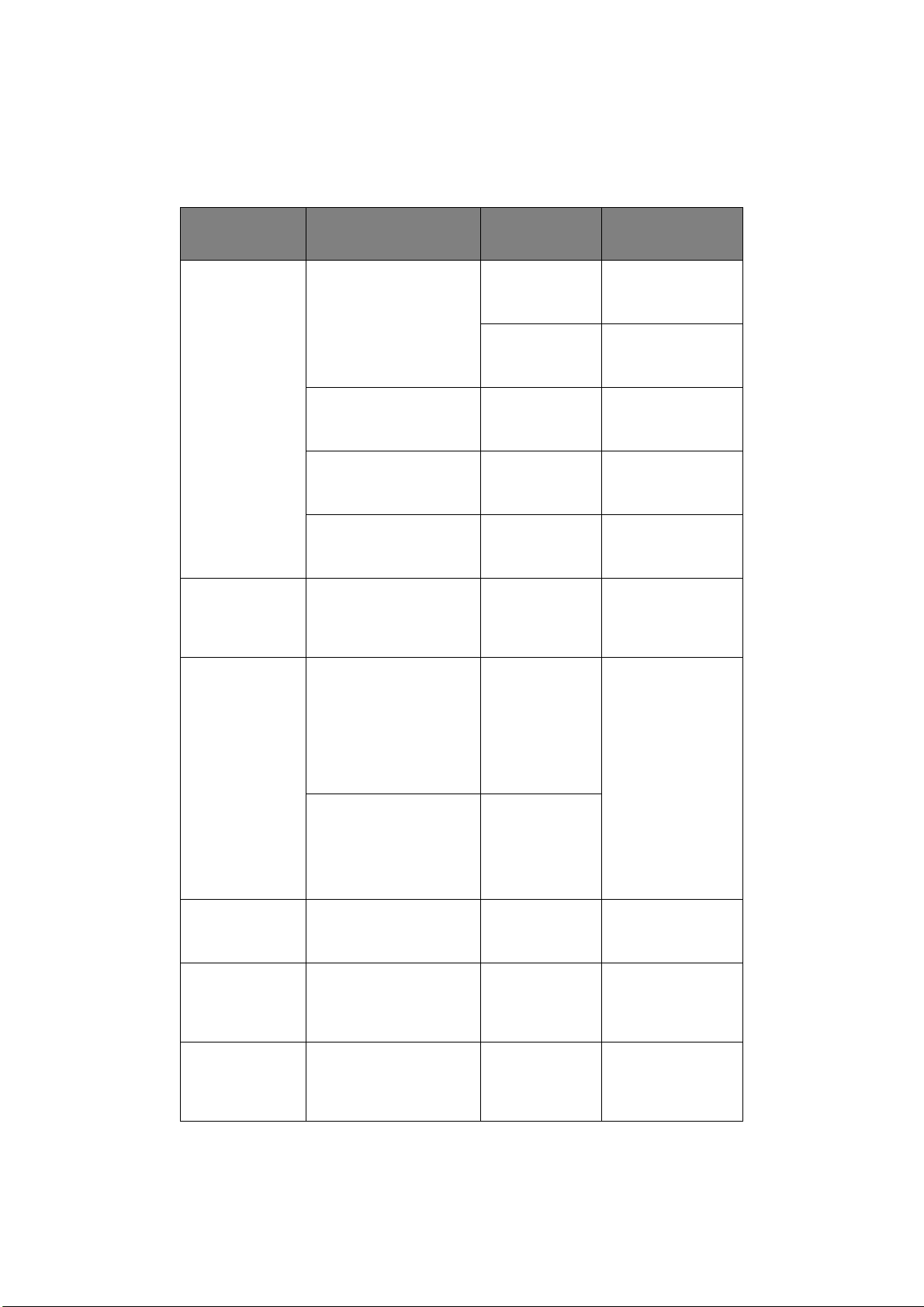
I
NFORMATIONEN ZU PAPIERZUFUHR UND PAPIERAUSGABE
In der folgenden Tabelle werden Papierparameter Zufuhrfächern (Fach 1 bis Fach 5 (von
oben nach unten durchnummeriert) und MZ-Fach) und Ausgabebereichen (Ausgabefach
Face Down und Ausgabefach Face Up) zugeordnet.
TYP GRÖßE GEWICHT ZUFUHR/
AUSGABE
Normalpapier A3, A3 Nobi, A3 Wide,
A4, A5, A6, B4, B5,
Letter, Legal 13,
Legal 13,5, Legal 14,
Executive, Tabloid,
Tabl oi d E x tr a
Benutzerdefiniert:
B: 100 – 328 mm
L: 148 – 457,2 mm
Benutzerdefiniert:
B: 79,2 – 328 mm
L: 90 – 457,2 mm
Banner:
B: A4 Breite
L: 457,2 – 1200 mm
Postkarte – – Fach 1 oder
Umschlag
a
120 x 235 mm
90 x 205 mm
235 x 120 mm
235 x 105 mm
240 x 332 mm
216 x 277 mm
119 x 197 mm
210 x 297 mm
64 – 216g/m² Beliebiges Fach
Beliebiges
Ausgabefach
217 –
300g/m²
64 - 216g/m² Beliebiges Fach
64 - 300g/m² Mehrzweckfach
128 g/m²
empfohlen
85 g/m² Mehrzweckfach
Mehrzweckfach
Ausgabefach Face
Up
Ausgabefach Face
Up
Ausgabefach Face
Up
Mehrzweckfach
Ausgabefach Face
Up
Mehrzweckfach
Ausgabefach Face
Up
Ausgabefach Face
Up
324 x 229 mm
229 x 162 mm
220 x 110 mm
225,4 x 98,4 mm
241,3 x 104,8 mm
190,5 x 98,4 mm
Etiketten
Transparentfolien
Glanzpapier
a
a
a
a. Siehe wichtige Informationen in „Informationen zu Papierzufuhr und
Papierausgabe“ auf Seite 16
A4, Letter, B5 0,1 -0,2mm Mehrzweckfach
A4, Letter 0,1 – 0,11mm Fach 1 oder
A4, A3, A3-Übergröße 0,13 - 0,16mm Fach 1 oder
Drucker und Papier – Überblick > 16
Basierend auf
90-g/m²-Papier
Ausgabefach Face
Up
Mehrzweckfach
Ausgabefach Face
Up
Mehrzweckfach
Ausgabefach Face
Up
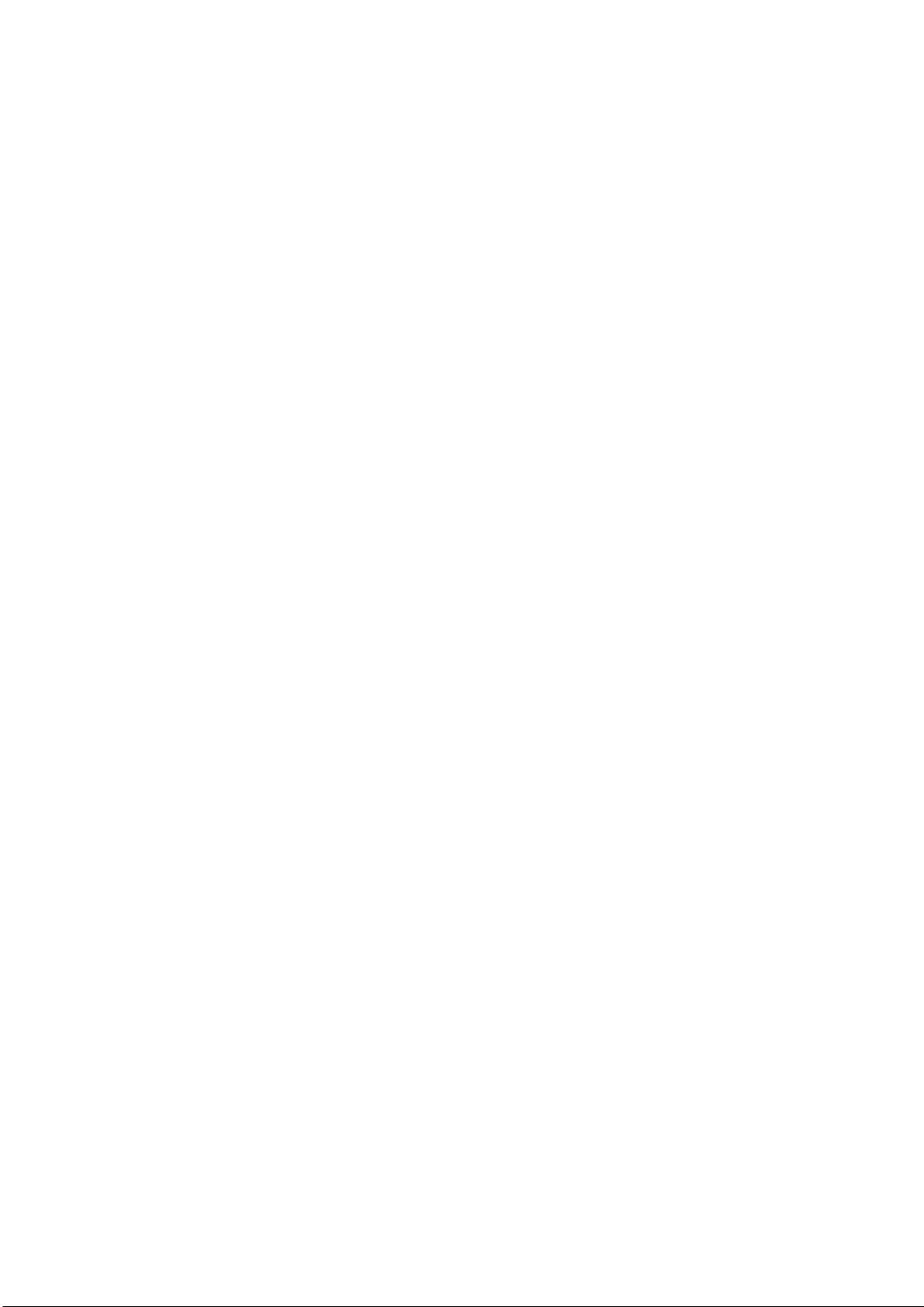
Z
UFUHRFÄCHER UND AUSGABEFÄCHER
F
ÄCHER
1
BIS
5
Fach 1 ist das Standard-Zufuhrfach für unbedrucktes Papier und kann bis zu 530 Blatt Papier
aufnehmen. Optional können weitere Fächer hinzugefügt werden. Dann stehen insgesamt fünf
Fächer mit einer Gesamtkapazität von 2.650 Blatt 80-g/m²-Papier zur Verfügung.
Wenn Sie in ein anderes Fach (z. B. Fach 2 oder MZ-Fach) das gleiche Papier eingelegt
haben, kann der Drucker automatisch zum anderen Fach wechseln, wenn im aktuellen kein
Papier mehr vorhanden ist. Diese Funktion kann durch Treibereinstellungen aktiviert
werden, wenn aus einer Windows-Anwendung gedruckt wird, oder durch eine
Menüeinstellung, wenn aus anderen Anwendungen gedruckt wird.
MZ-F
ACH
Das Mehrzweckfach ist für andere Papiergrößen als die Standardfächer sowie für schweres
Papier und für Spezialmedien ausgelegt.
Das Mehrzweckfach ist zwar für die gleichen Größen ausgelegt wie die Standardfächer,
unterstützt jedoch nur Papiergewichte bis 300 g/m². Verwenden Sie für sehr schweres
Papier immer die Papierablage für Vorderseite oben. Dann ist der Papiertransportweg durch
den Drucker fast gerade.
Über das Mehrzweckfach können Papierbreiten ab 76,2 mm und Längen bis zu 1.200 mm
eingezogen werden. Für den Bannerdruck werden die folgenden Formate empfohlen: A4
Breite, 900 mm Länge und 1200 mm 128g/m² Gewicht. Da Papier mit einer Breite von 100
mm nicht automatisch eingezogen wird, müssen Sie dazu die ONLINE-Taste drücken.
Verwenden Sie das Mehrzweckfach zum Bedrucken von Briefumschlägen und
Transparentfolien. Bis zu 100 Transparentfolien oder 25 Briefumschläge können
gleichzeitig eingelegt werden, wenn der Stapel nicht höher als 25 mm ist.
Papier und Transparentfolien müssen mit der Druckseite nach oben und der Vorderkante in
den Drucker weisend eingelegt werden. Verwenden Sie die Funktion Duplexdruck
(Zweiseitendruck) nicht für Transparentfolien
A
USGABEFACH FACE DOWN
Das Ablagefach für Vorderseite unten befindet sich auf der Oberseite des Druckers und ist
für maximal 500 Blatt Standardpapier mit einem Gewicht von 80 g/m² ausgelegt. Es
unterstützt Papiergewichte von 64 – 216 g/m². Seiten, die in Lesereihenfolge (Seite 1
zuerst) gedruckt werden, werden in Lesereihenfolge abgelegt (letzte Seite oben,
Vorderseite unten).
A
USGABEFACH FACE UP
Für den Gebrauch muss das Ausgabefach Face Up geöffnet und die Papierstütze
herausgezogen werden. (Bei offenem oder geschlossenen Ausgabefach Face Up lenkt der
Druckertreiber für Face Up die Ausdrucke zum Ausgabefach Face Down.)
Das Ablagefach für Vorderseite oben kann bis zu 200 Blatt Standardpapier von 80 g/m²
aufnehmen, es ist für Papiergewichte bis 300 g/m² geeignet.
Verwenden Sie für Papiergewichte über 216 g/m² immer dieses Ablagefach und das
Mehrzweckfach.
Drucker und Papier – Überblick > 17
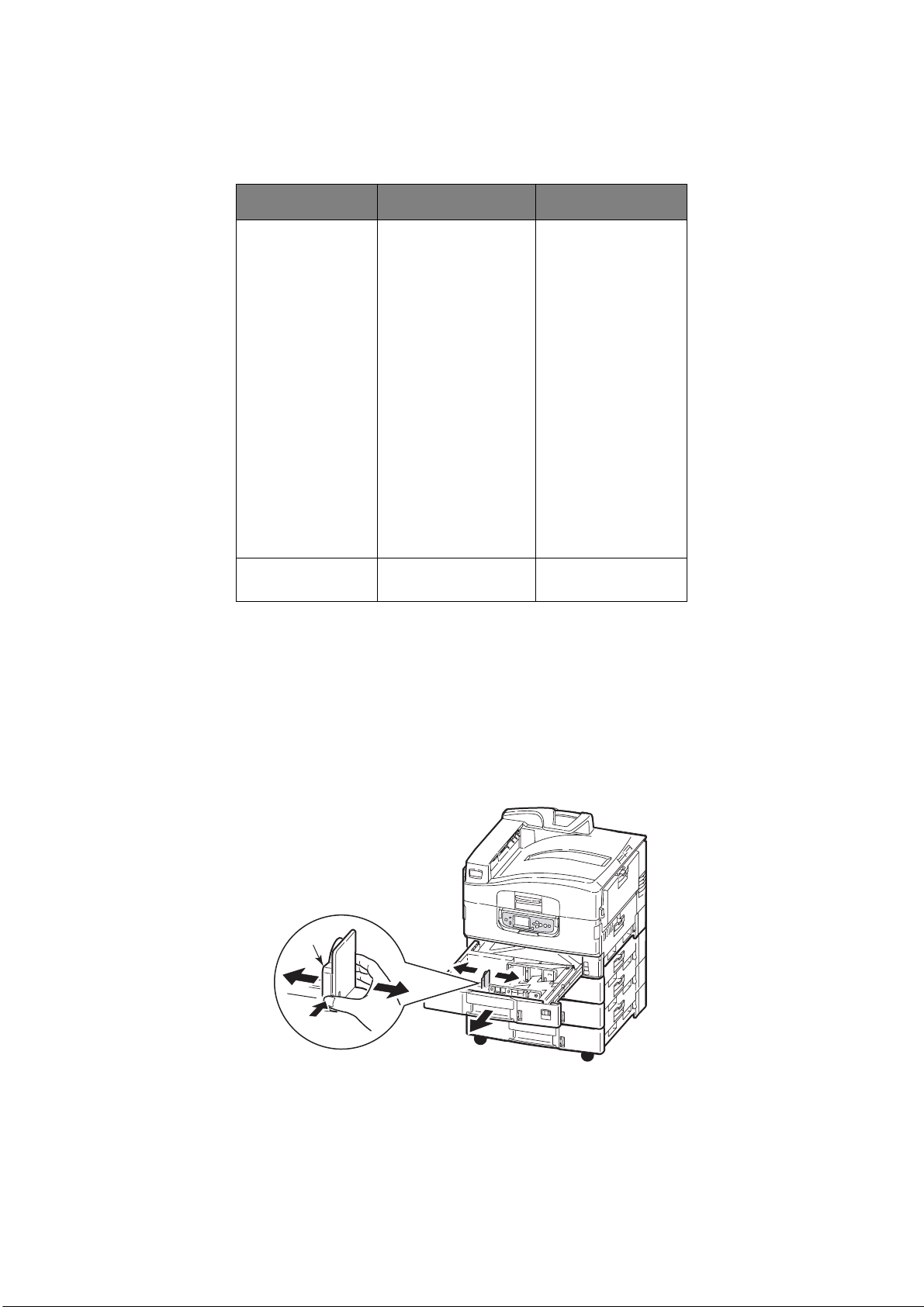
D
UPLEXEINHEIT (SOFERN INSTALLIERT
)
Diese Einheit ermöglicht den Duplexdruck auf Normalpapier, das aus den Fächern 1 bis 5
oder dem MZ-Fach zugeführt wird.
GEWICHT FORMAT FACH
64 – 120 g/m² A6,
120 – 188 g/m² A4, A4LEF, Letter,
Z
UFUHRFACH UND AUSGABEFACH
E
INLEGEN VON PAPIER IN DIE FÄCHER
A5,
B5,
B5LEF,
Executive,
A4,
A4LEF,
Letter,
LetterLEF,
Legal 13 Zoll,
Legal 13.5 Zoll,
Legal 14 Zoll, B4,
Tabloid,
Tabloid Extra,
A3,
A3 breit,
A3 Nobi,
Benutzerdefinierte
Größe (100 – 328 mm
breit, 148 – 457,2
mm lang)
Letter LEF, Tabloid, A3
– B
EISPIELE
1
BIS
5
Kassetten 1 - 5
Mehrzweckfach
Mehrzweckfach
Im folgenden Beispiel wird Fach 1 verwendet.
1. Ziehen Sie Fach 1 heraus.
2. Drücken Sie den hinteren Papieranschlag (1) und stellen Sie ihn auf die erforderliche
Papiergröße ein.
1
Drucker und Papier – Überblick > 18
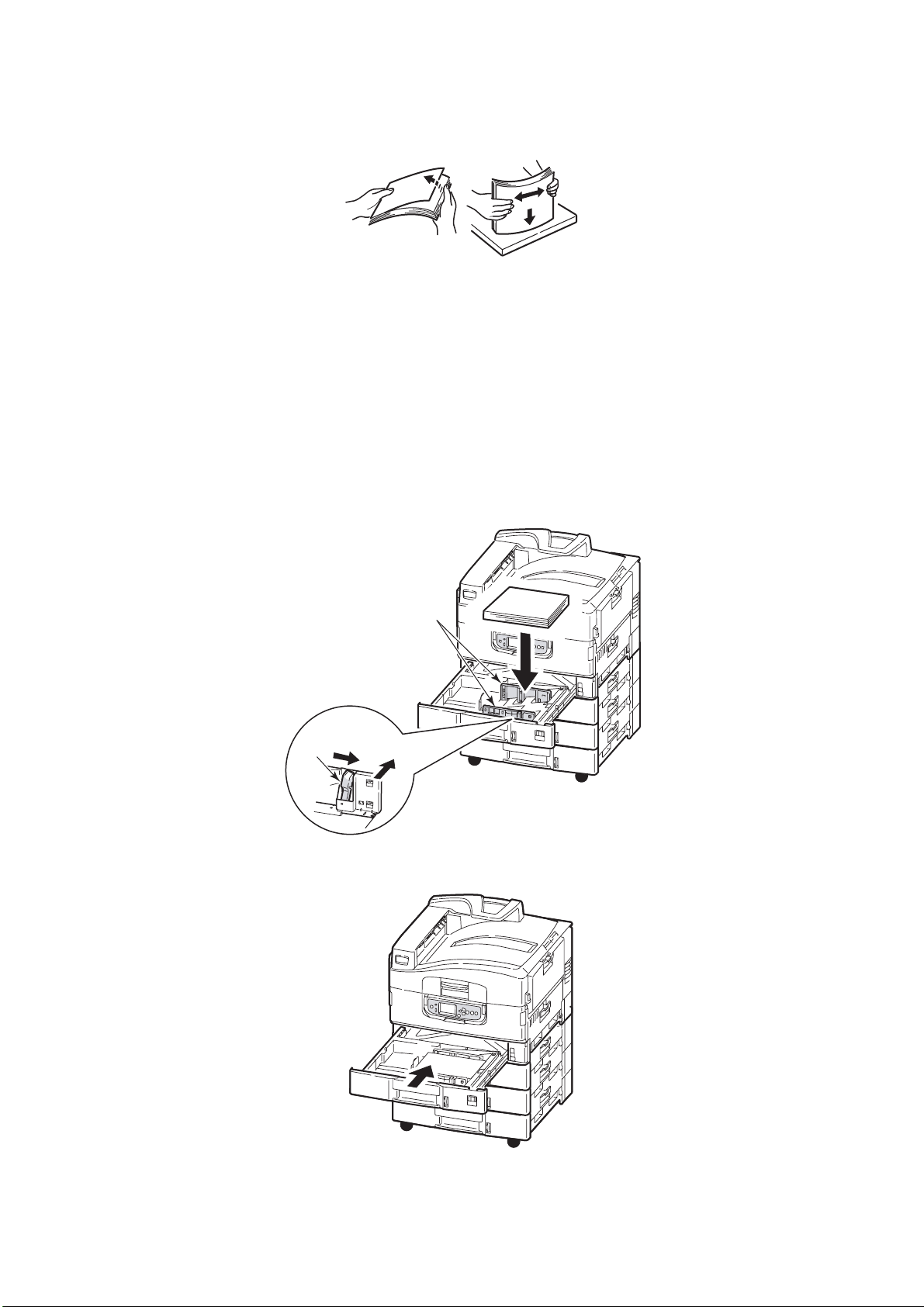
3. Fächern Sie das Papier auf, das eingelegt werden soll, und stoßen Sie die Kanten das
Stapels auf eine ebene Fläche auf, um sie aneinander auszurichten.
4. Legen Sie das Papier (Vorderseite nach unten und Oberkante nach rechts bei Papier
mit Briefkopf), drücken Sie die Zungen (2) auf der Papierführung an und stellen Sie
die Führungen (3) so ein, dass das Papier genau anliegt.
So verhindern Sie Papierstaus:
> Lassen Sie keinen Freiraum zwischen dem Papier und den Papierführungen und
dem hinteren Anschlag.
> Legen Sie nicht zu viel Papier in die Papierkassette ein. Die Kapazität richtet sich
nach der Papiersorte.
> Legen Sie kein beschädigtes Papier ein.
> Legen Sie nie gleichzeitig Papier unterschiedlicher Größe ein.
3
2
5. Schieben Sie das Fach behutsam in den Drucker zurück.
Drucker und Papier – Überblick > 19
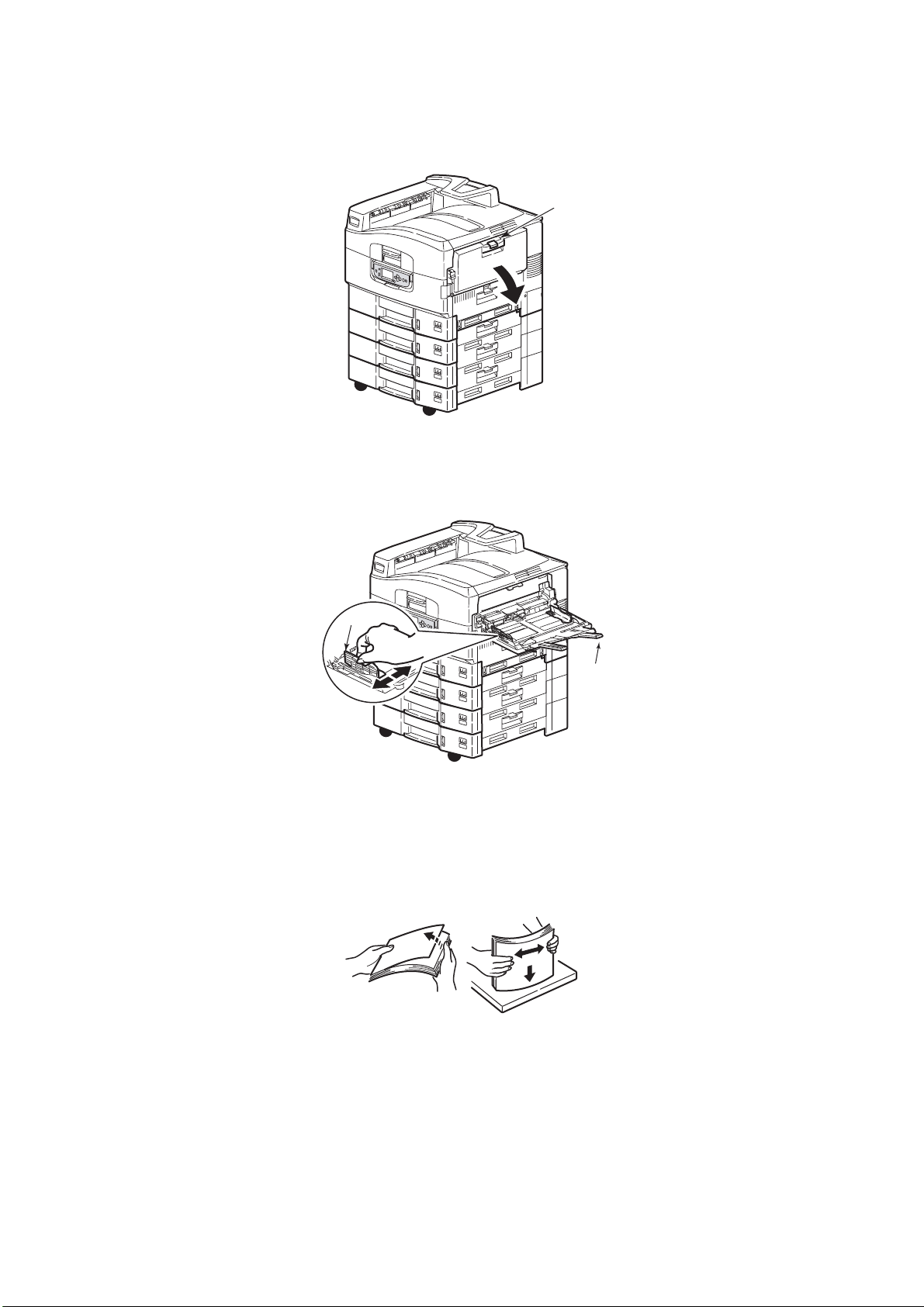
V
ERWENDEN DES
1. Drücken Sie den Griff (1) und öffnen Sie das Mehrzweckfach.
2. Klappen Sie die Papierstütze auf und schwenken Sie die Verlängerungsstütze (2)
aus.
MZ-F
ACHS
1
3
2
3. Passen Sie die Papierführungen (3) an die Größe des verwendeten Papiers an.
4. Fächern Sie das Papier auf, das eingelegt werden soll, und stoßen Sie die Kanten das
Stapels auf eine ebene Fläche auf, um sie aneinander auszurichten.
Drucker und Papier – Überblick > 20
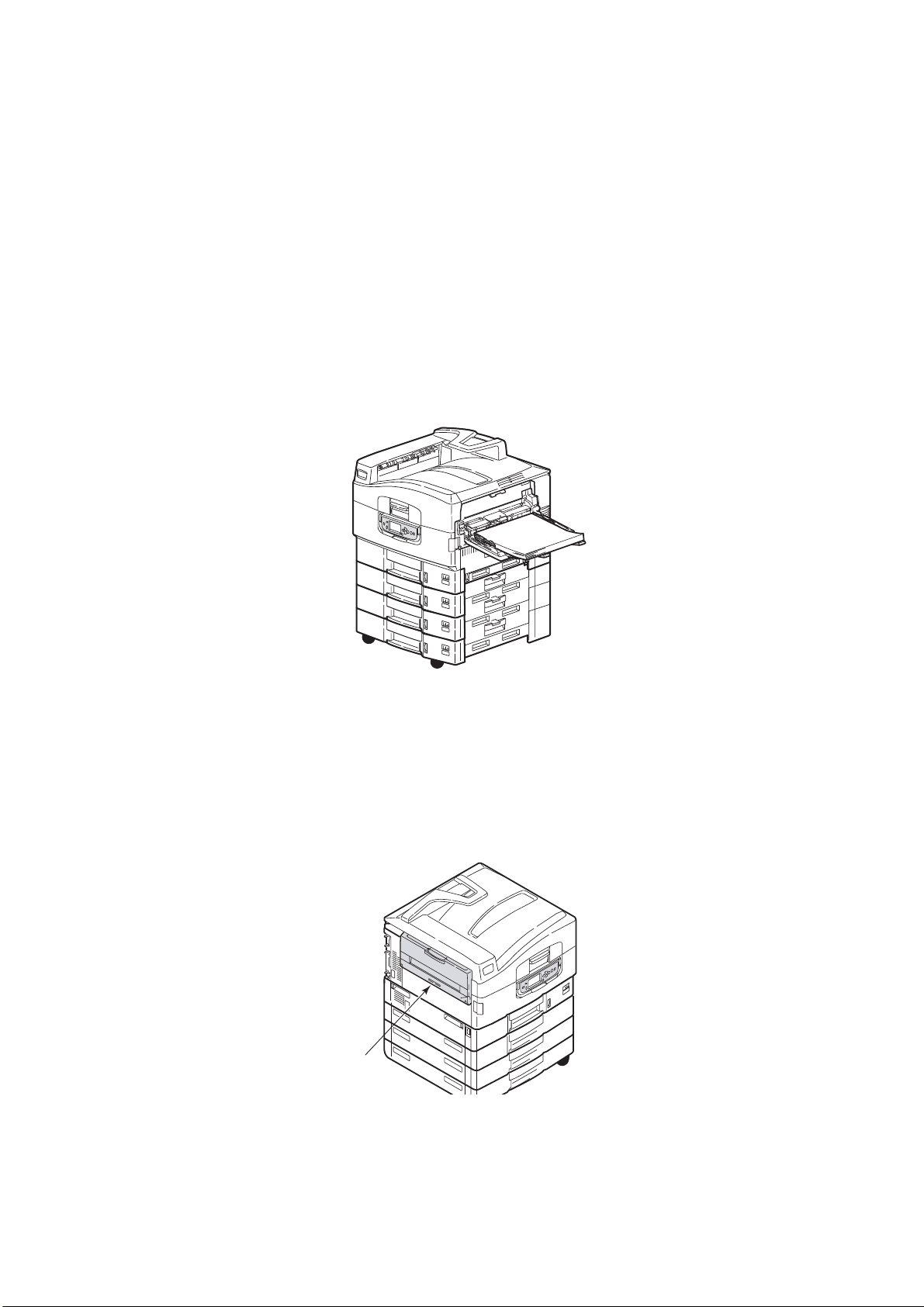
5. Legen Sie das Papier ein.
> Für Einseitendruck auf Papier mit Briefkopf legen Sie das Papier mit dem Briefkopf
nach oben und der oberen Kante zum Drucker weisend in das Mehrzweckfach ein
> Für Zweiseitendruck (Duplex) auf Papier mit Briefkopf legen Sie das Papier mit
dem Briefkopf nach unten und der vorderen Kante vom Drucker weg weisend ein.
(Für diese Funktion muss die optionale Duplexeinheit installiert sein.)
> Umschläge sind mit der Vorderseite nach oben und der langen Kante zuerst in den
Drucker einzulegen. Wählen Sie für Drucken auf Briefumschläge nicht
Duplexdruck.
> Achten Sie darauf, dass zwischen Papier und Führungen kein Zwischenraum ist.
> Die Papierkapazität darf etwa 230 Blatt (<80 g/m²), 50 Blatt (300 g/m²) bzw.
100 Transparentfolien oder 25 Briefumschläge nicht überschreiten. Die maximale
Stapelhöhe beträgt 25 mm.
V
ERWENDEN DER AUSGABEFÄCHER
Ausgabefach Face Down
Wenn das Ausgabefach Face Up (1) auf der linken Seite des Druckers geschlossen ist
(normale Position), wird das Papier über das Ausgabefach Face Down auf der Oberseite des
Druckers ausgegeben.
1
Drucker und Papier – Überblick > 21
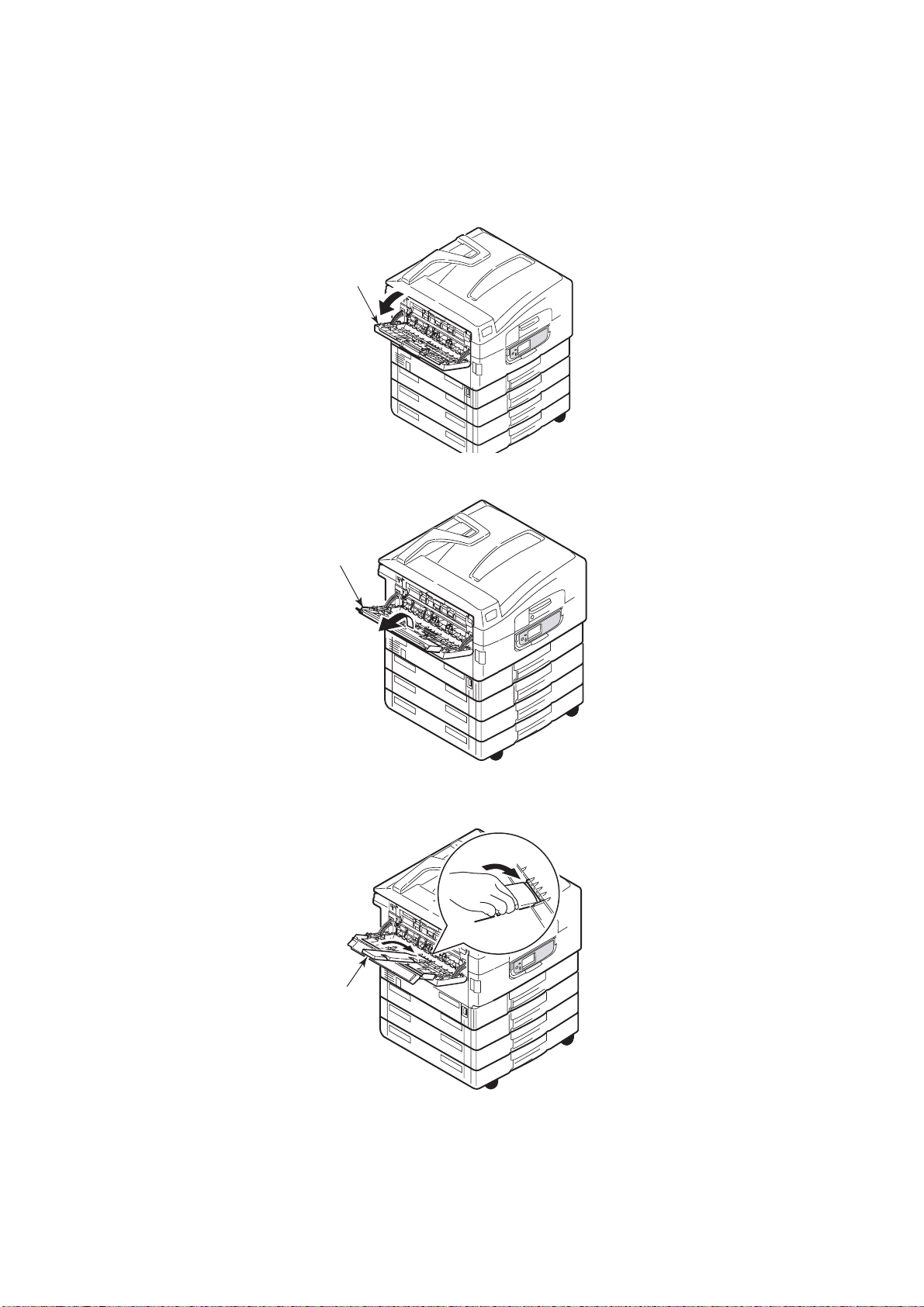
Ablagefach Face Up
Der Ausgabefach Face Up wird für schweres Papier (Karton usw.), Umschläge,
Transparentfolien und Etiketten verwendet.
1. Öffnen Sie das Ausgabefach (1).
1
2. Drehen Sie die Papierstütze (2).
2
3. Schwenken Sie die Verlängerung der Papierstütze (3) aus.
3
Drucker und Papier – Überblick > 22
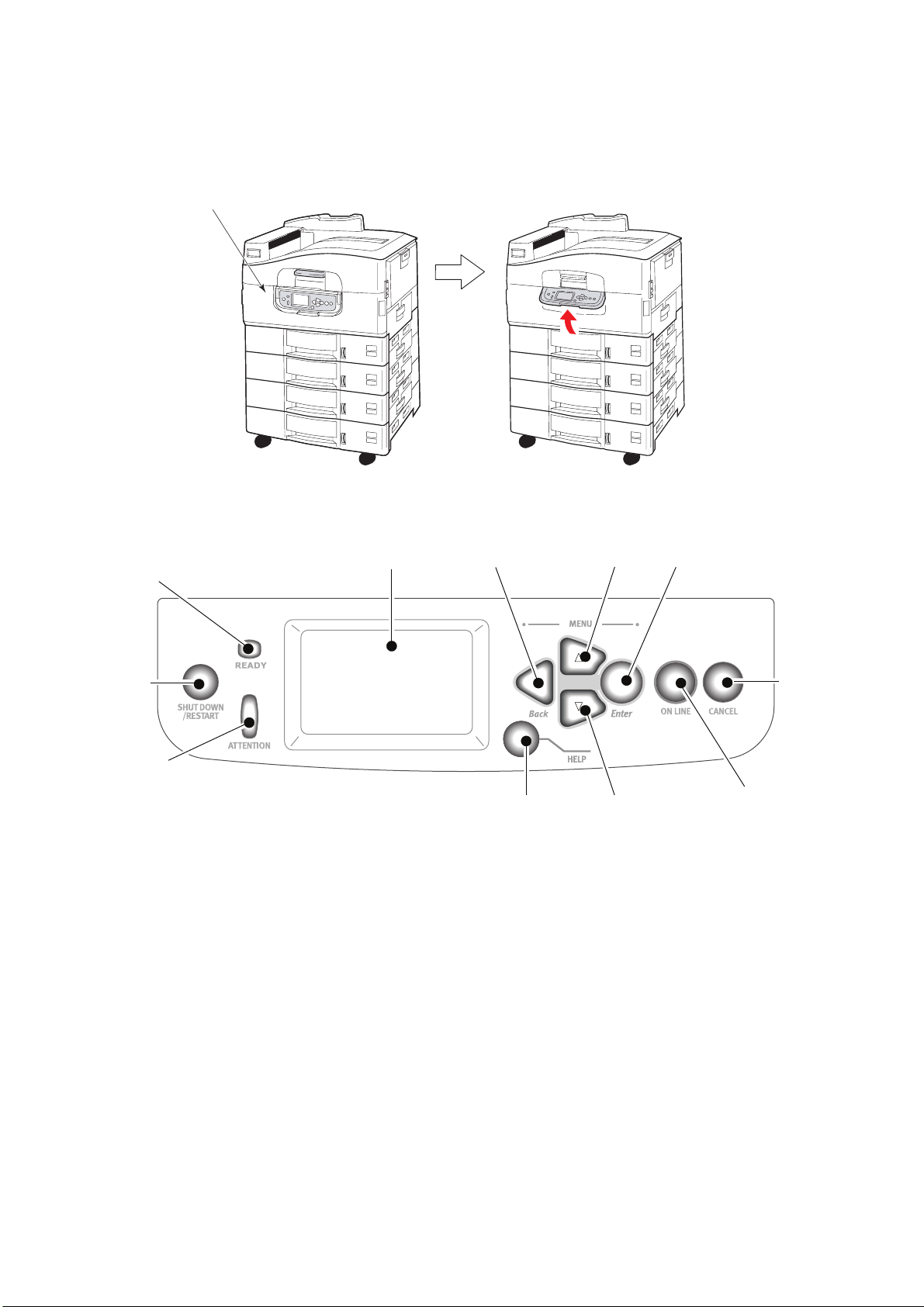
B
EDIENFELD
Für erhöhten Bedienkomfort kann das Bedienfeld um (maximal) 90° im Verhältnis zur
Grundposition (1) nach oben geschwenkt werden.
1
B
EDIENFELD UND ANZEIGEN
Die Bestandteile des Bedienfelds sind im Folgenden dargestellt und werden kurz erläutert:
2
4
1
3
1. Taste Shutdown/Restart (Beenden/Neustart)
Halten Sie diese Taste länger als zwei Sekunden für einen Soft-Shutdown gedrückt.
Wenn Sie die Taste erneut drücken, wird ein Neustart durchgeführt. Mit dem Schalter
Power (Netz) schalten Sie den Drucker vollständig aus.
2. Ready- (Bereit-)Anzeige
An: Bereit zu drucken
Blinkt: Druckdaten werden verarbeitet
78
11
5
6
10
9
Aus: Es können keine Daten empfangen werden (offline)
3. Attention- (Achtung-)
Aus: Normaler Betrieb
Blinkt: Ein oder mehrere Fehler sind aufgetreten, aber der Druckvorgang kann
fortgesetzt werden
An: Ein oder mehrere Fehler sind aufgetreten, und der Druckvorgang kann nicht
fortgesetzt werden
Bedienfeld > 23
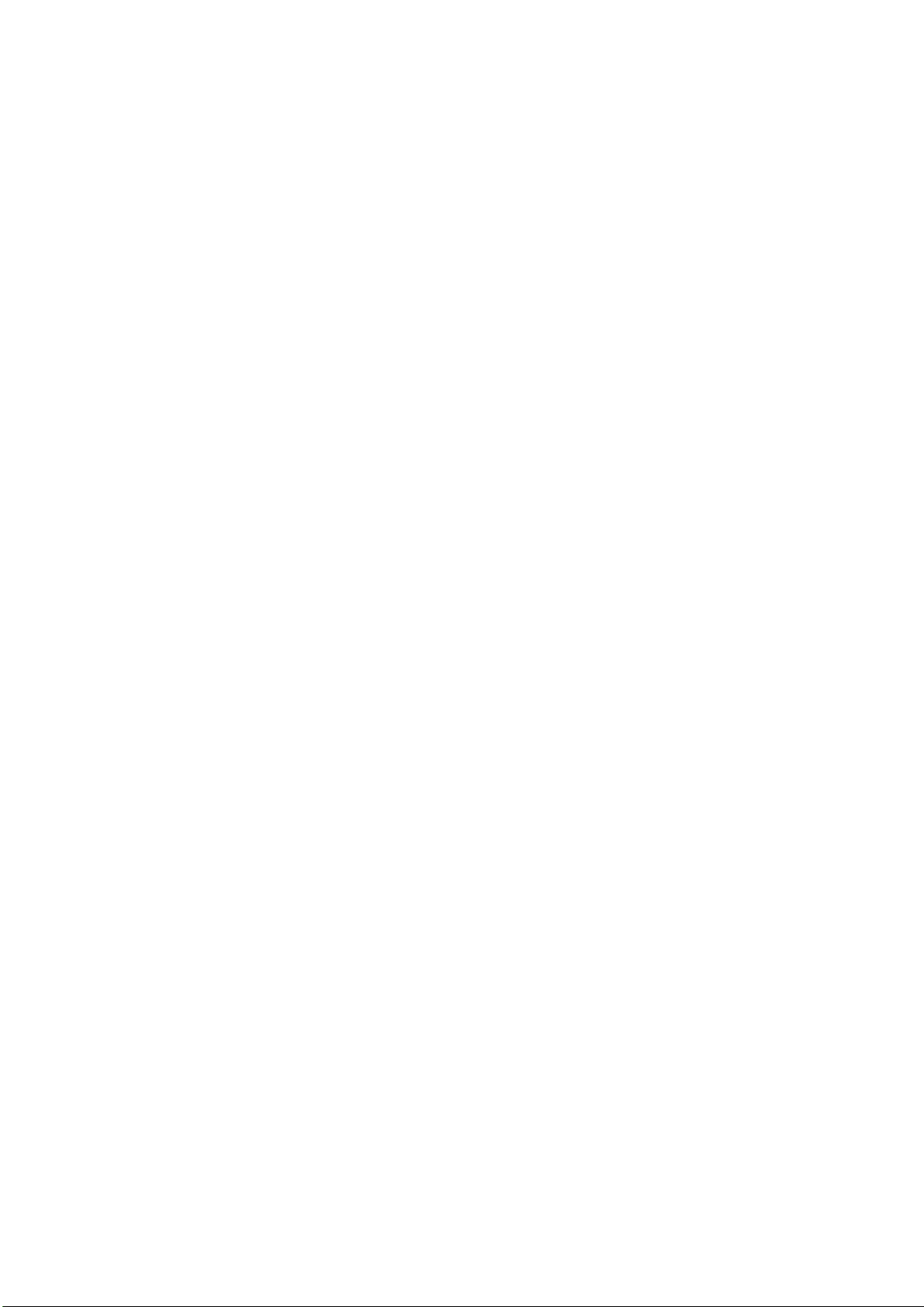
4. LCD-Feld
Hier werden Status- und Setup-Informationen des Druckers sowie Hilfeinformationen
für den Benutzer in der gewählten Sprache angezeigt.
5. Taste Pfeil nach oben
Zum Eingeben des Menümodus und Aktivieren der Aufwärtsbewegung in der
angezeigten Menüpunktliste.
6. Taste Pfeil nach unten
Zum Eingeben des Menümodus und Aktivieren der Abwärtsbewegung in der
angezeigten Menüpunktliste.
7. Taste Back (Zurück)
Kehrt zum vorherigen übergeordneten Menüpunkt zurück.
8. Taste Enter (Eingabe)
Zum Eingeben des Menümodus und Auswählen des auf dem LCD-Feld
hervorgehobenen Menüpunkts
9. Taste Online
Zum Umschalten zwischen Online-Modus (Drucker ist bereit, Daten zu empfangen)
und Offline-Modus (Drucker ist nicht bereit, Daten zu empfangen)
10. Taste Cancel (Abbrechen)
Bricht den aktuellen Druckauftrag ab.
11. Taste Help (Hilfe)
Zum Abrufen weiterer Text- oder Bilddaten, die die auf dem LCD-Feld angezeigten
Informationen ergänzen.
M
ODI DES
Auf dem LCD-Feld kann Folgendes angezeigt werden:
> Statusinformationen > Informationen zu Menüfunktionen > Konfigurationsinformationen > Hilfeinformationen
S
TATUSINFORMATIONEN
Zu drei Druckerzuständen sind Statusinformationen verfügbar:
LCD-F
Im Informationszustand, z. B. Drucker inaktiv oder druckt, kann der Drucker
Druckaufträge verarbeiten.
In Warnungszustand hat der Drucker kleinere Probleme angetroffen, kann aber noch
Druckaufträge verarbeiten.
ELDS
Im Fehlerzustand hat der Drucker ein Problem angetroffen und kann den
Druckvorgang erst fortsetzen, nachdem der Benutzer eingegriffen und den Fehler
behoben hat.
Der Druckerstatus wird in den beiden oberen Zeilen des Display-Felds angezeigt. Am
unteren Rand des Display-Felds wird normalerweise ein Balkendiagramm zum Tonerstand
eingeblendet.
Bedienfeld > 24
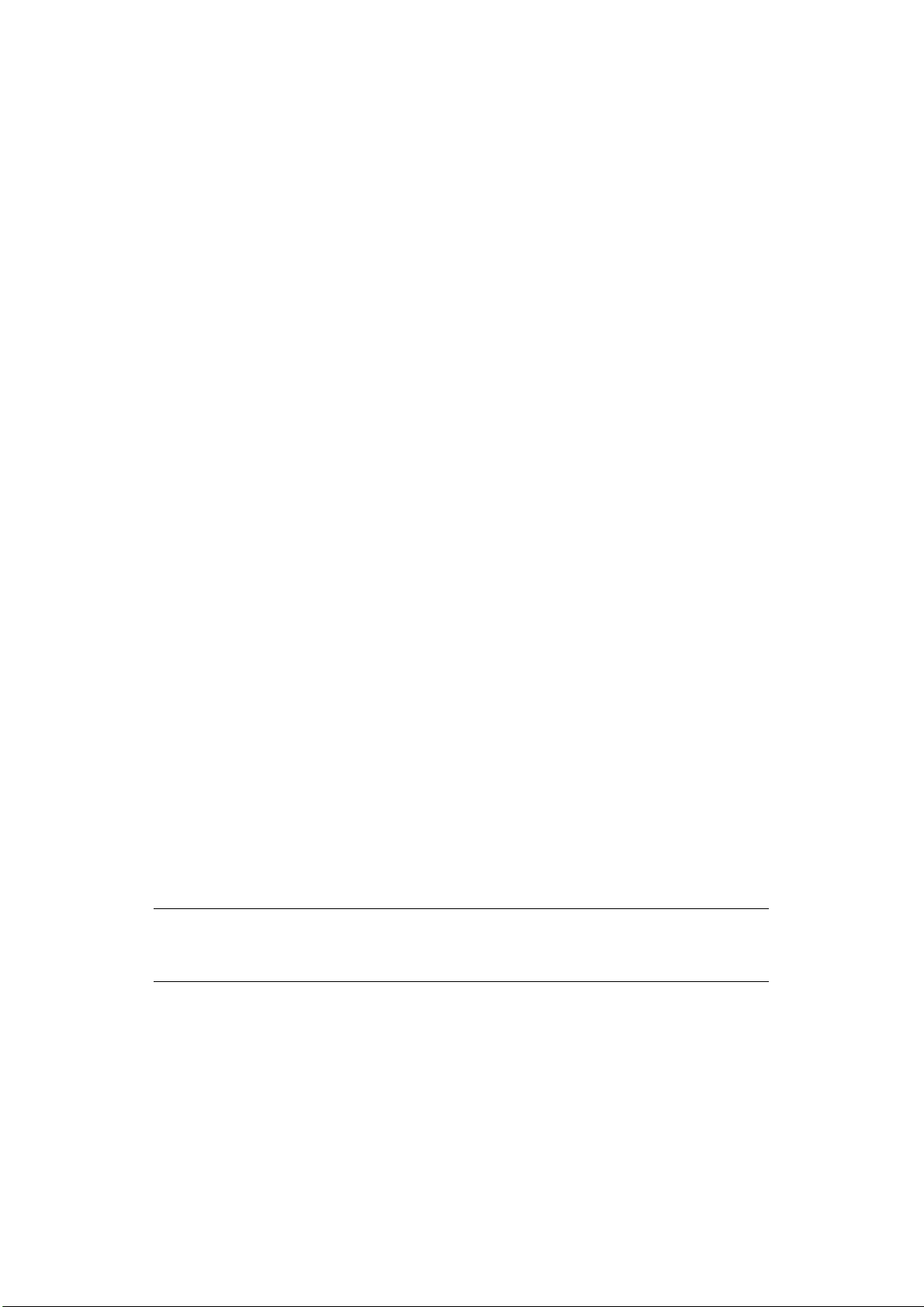
I
NFORMATIONEN ZU MENÜFUNKTIONEN
Drei Arten von Menüinformationen sind verfügbar:
Benutzermenüs: werden durch Drücken der Taste Enter (Eingabe), der Taste Pfeil
nach oben oder der Taste Pfeil nach unten auf dem Bedienfeld aktiviert. In diesen
Menüs kann der Benutzer diverse Einstellungen für den Betrieb des Druckers
vornehmen.
Administrator-Menü: wird aktiviert, indem die Taste Enter (Eingabe) länger als zwei
Sekunden gedrückt wird, während das Druckernetzteil (einschl. Neustart)
eingeschaltet wird. Dieses Menü steht nur Administratoren zur Verfügung. Es
schränkt die Änderungen ein, die die Benutzer in den verschiedenen Benutzermenüs
vornehmen können.
Menü System Maintenance (Systemwartung): wird aktiviert, indem die Taste Pfeil
nach oben und die Taste Pfeil nach unten länger als zwei Sekunden gedrückt
werden, während das Druckernetzteil (einschl. Neustart) eingeschaltet wird. Dieses
Menü steht nur Experten zur Verfügung, um Druckerkonfigurationen und
Sonderfunktionen einzustellen.
K
ONFIGURATIONSINFORMATIONEN
Die Konfigurationsinformationen informieren über die Druckerkonfiguration,
beispielsweise über die Versionen der internen Firmware.
Sie können in den Menüoptionen aller Ebenen blättern, indem Sie mit den Tasten Pfeil
nach oben/Pfeil nach unten eine Option auf der jeweiligen Ebene hervorheben und
auswählen, indem Sie die Taste Enter (Eingabe) drücken. Wenn das Menü der untersten
Ebene ausgewählt wurde, können Sie seine Einstellung ändern, indem Sie den
hervorgehobenen Wert in der Liste auswählen oder einen numerischen Wert eingeben. In
anderen Fällen können Sie Konfigurationsinformationen anzeigen oder drucken.
H
ILFEMODUS
Wenn ein Fehler aufgetreten ist, drücken Sie die Taste Help (Hilfe). Mithilfe der
angezeigten Informationen können Sie den Fehler beheben.
M
ELDUNGEN DES
Die auf dem LCD-Feld angezeigten Meldungen, die ggf. von Hilfemeldungen ergänzt
werden, sollen selbsterklärend sein. Weitere Informationen über typische Meldungen
finden Sie in „Anhang A – LCD-Meldungen“ auf Seite 71.
V
ERWENDEN DER MENÜS
HINWEIS
Referenzinformationen zu Menüdetails finden Sie in „Anhang B – Menüsystem“
auf Seite 72.
Mit den Tasten Enter (Eingabe), Pfeil nach oben, Pfeil nach unten und Back (Zurück)
können Sie in den Druckermenüs blättern. Sie können Einstellungen ändern (z. B. die
Papiergröße für Fach 1) oder Informationen anzeigen (z. B. wie viel Verbrauchsmaterial
verbraucht wurde).
Viele Menüeinstellungen können und werden häufig von den Einstellungen der WindowsDruckertreiber überschrieben. Für mehrere Druckertreiber-Einstellungen kann jedoch die
„Druckereinstellung“ belassen werden. Dann kommen die in den Druckermenüs
vorgenommenen Einstellungen zur Anwendung.
LCD-F
ELDS
Bedienfeld > 25
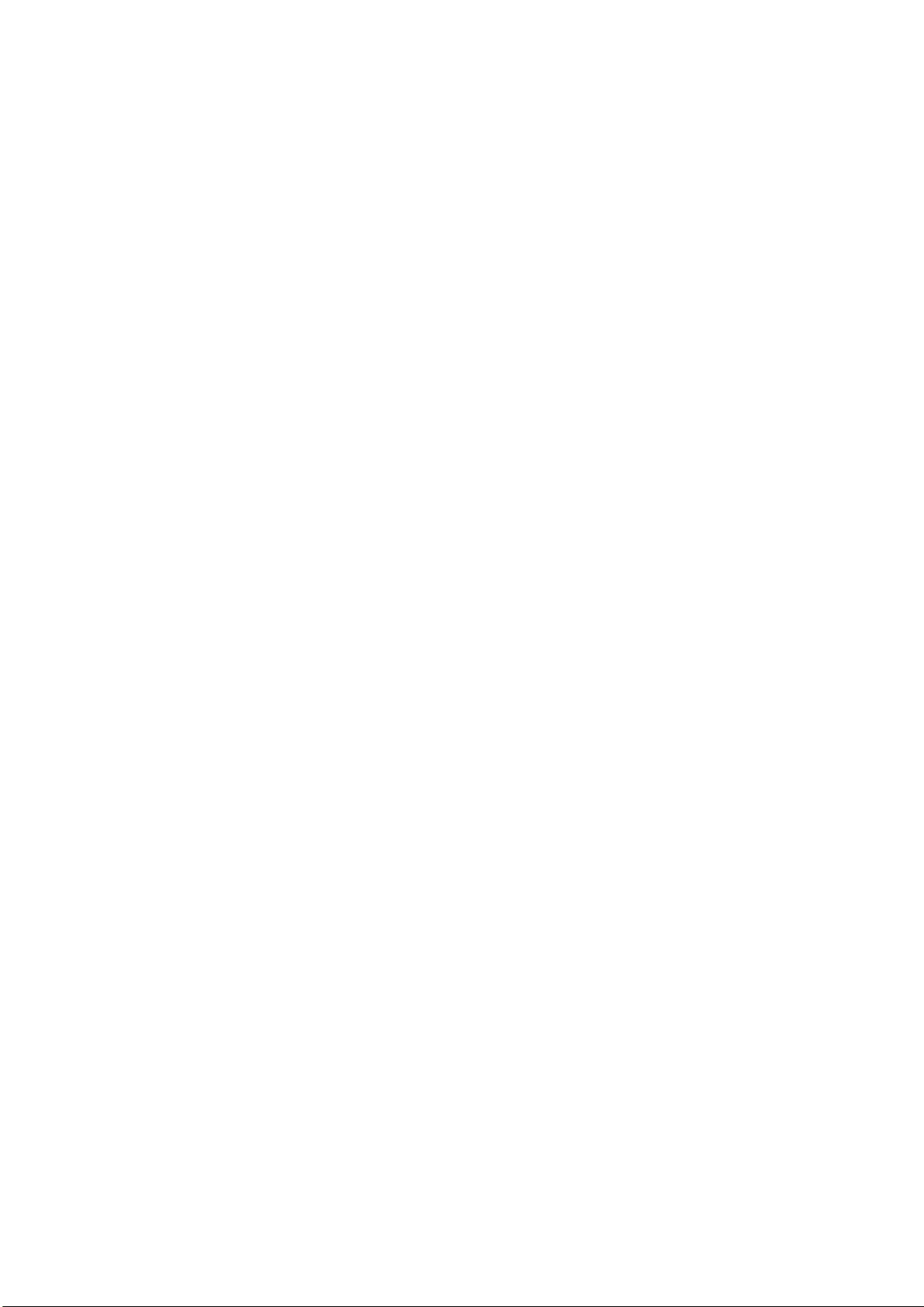
Die folgenden Schritte sind typisch für die Verwendung der Menüs:
1. Achten Sie darauf, dass auf dem LCD-Feld angezeigt wird, dass der Drucker bereit
ist zu drucken.
2. Aktivieren Sie den Benutzermenümodus, indem Sie nach Bedarf entweder die Taste
Enter (Eingabe) oder die Taste Pfeil nach oben oder Pfeil nach unten drücken.
Drücken Sie die letztgenannten Tasten so oft, bis das gewünschte Menü in der
Menüliste hervorgehoben wird.
3. Drücken Sie die Taste Enter (Eingabe), um dieses Menü auszuwählen.
4. Drücken Sie die Tasten Pfeil nach oben oder Pfeil nach unten so oft, bis der
gewünschte Menüpunkt hervorgehoben wird.
5. Drücken Sie die Taste Enter (Eingabe), um diesen Menüpunkt auszuwählen.
6. Drücken Sie die Tasten Pfeil nach oben oder Pfeil nach unten so oft, bis der
gewünschte Wert hervorgehoben wird.
7. Drücken Sie die Taste Enter (Eingabe), um diesen Wert auszuwählen. (Wenn Sie
einen Parameter einstellen, achten Sie darauf, dass neben dem ausgewählten
Parameterwert ein Sternzeichen (*) angezeigt wird.)
8. Drücken Sie die Taste Online, um den Menümodus zu beenden und zum
Druckstatus Bereit zurückzukehren.
Beispiele zur Verwendung der Menüs finden Sie in den Abschnitten „Erste Schritte“ auf
Seite 27 und „Anhang B – Menüsystem“ auf Seite 72.
Bedienfeld > 26
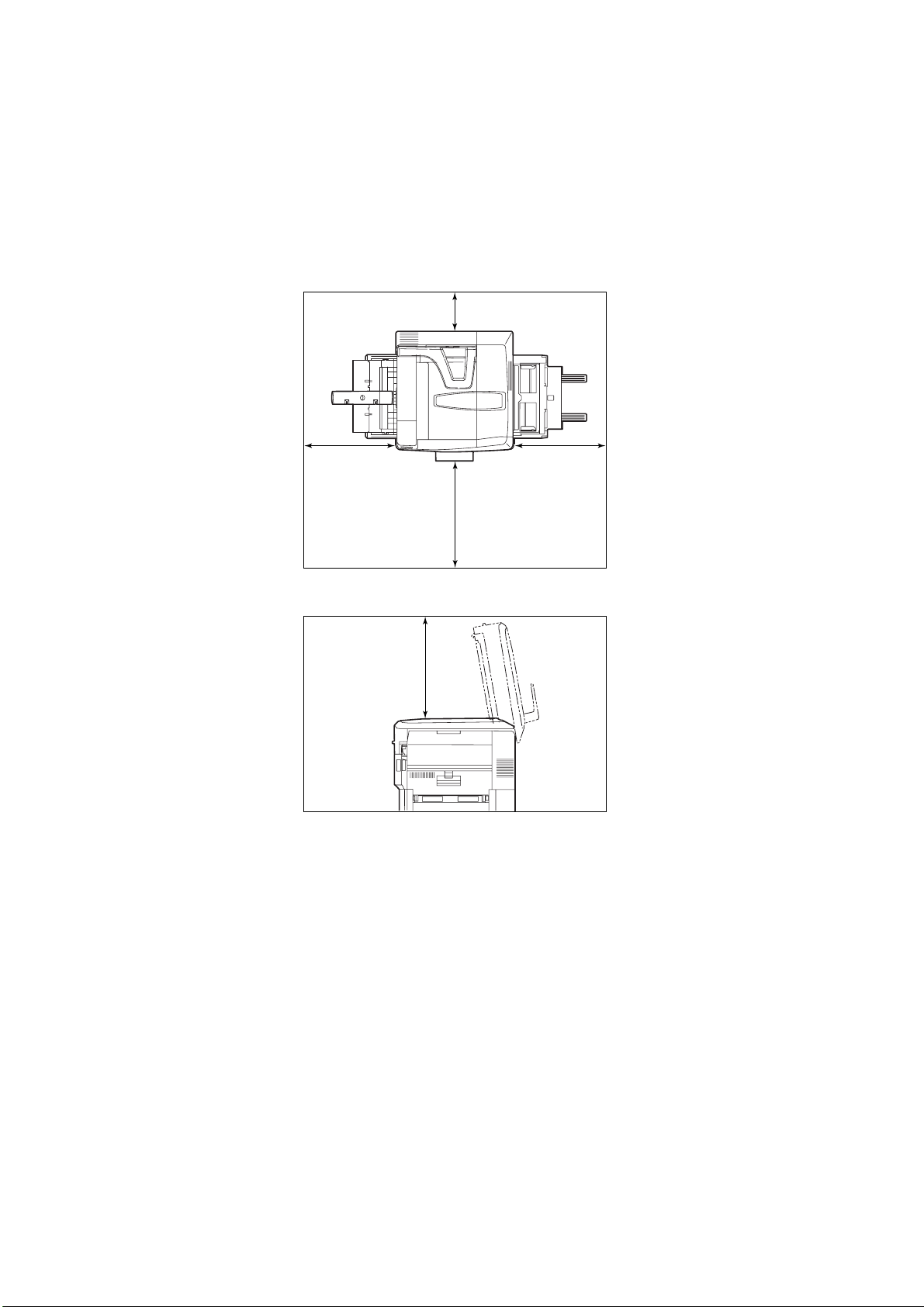
E
RSTE SCHRITTE
Dieser Abschnitt enthält Informationen, die Ihnen bei der Inbetriebnahme des Druckers
helfen sollen.
A
UFSTELLORT DES DRUCKERS
Achten Sie darauf, dass genügend Platz vorhanden und der Drucker gut zugänglich ist:
> um den Drucker herum:
20cm 8in
> über dem Drucker:
60cm 60cm
24in24in
100cm 40in
70cm
28in
Erste Schritte > 27
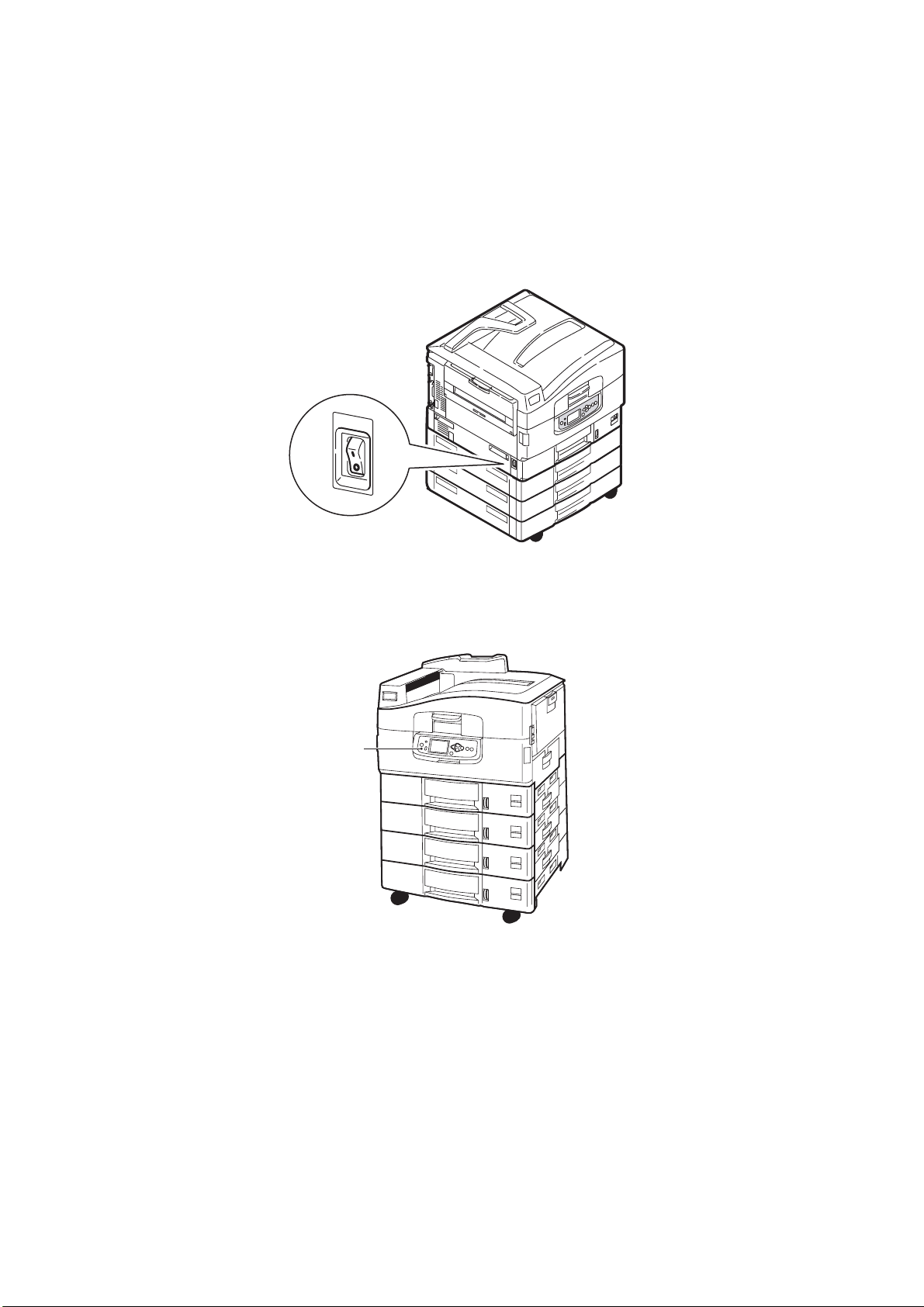
EIN-/A
A
USSCHALTEN
USSCHALTEN
Kein Festplattenlaufwerk installiert
1. Wenn KEIN Festplattenlaufwerk installiert ist, stellen Sie den Schalter Power (Netz)
des Druckers in die Position Aus.
Festplattenlaufwerk installiert
1. Halten Sie die Taste Shutdown/Restart (Beenden/Neustart) (1) des Bedienfelds
gedrückt, um den Shutdown-Prozess zu starten.
1
Erste Schritte > 28

2. Wenn auf dem LCD-Display die Meldung angezeigt wird, dass Sie den Drucker
entweder ausschalten oder neu starten können, stellen Sie den Schalter Power
(Netz) des Druckers in die Position Aus. Warten Sie, da dies eine kurze Weile dauern
kann.
E
INSCHALTEN
HINWEIS
Wenn Sie den Drucker mit der Taste Shutdown/Restart (Beenden/Neustart)
in den Zustand versetzt haben, in dem auf dem LCD-Feld angezeigt wird, dass
er ausgeschaltet oder neu gestartet werden kann, können Sie ihn wieder
einschalten, indem Sie die Taste Shutdown/Restart (Beenden/Neustart)
drücken.
1. Um den Drucker zu starten, nachdem er mit dem Schalter Power (Netz)
ausgeschaltet wurde, stellen Sie den Schalter Power (Netz) auf EIN.
W
ECHSELN DER ANZEIGESPRACHE
Die Standardsprache, in der der Drucker Meldungen ausgibt und Berichte druckt, ist
Englisch. Dies kann bei Bedarf geändert werden. Weitere Informationen entnehmen Sie der
Beschreibung, die dem Produkt (dem Dienstprogramm zum Einstellen der
Bedienfeldsprache) beiliegt. Sie zeigt, wie die Sprache geändert werden kann.
Erste Schritte > 29

Ü
BERPRÜFEN DER AKTUELLEN EINSTELLUNGEN
Führen Sie die folgenden Schritte durch, um einen Konfigurationsbericht (Menüübersicht)
zu erstellen, der bestätigt, dass der Drucker ordnungsgemäß konfiguriert ist.
1. Achten Sie darauf, dass A4-Papier in Fach 1 eingelegt ist (das bei diesem Vorgang zu
verwenden ist).
2. Achten Sie darauf, dass auf dem LCD-Feld angezeigt wird, dass der Drucker bereit
ist zu drucken.
3. Drücken Sie die Tasten Pfeil nach oben oder Pfeil nach unten so oft, bis
Druckdaten hervorgehoben wird.
4. Drücken Sie die Taste Enter (Eingabe), um Druckdaten auszuwählen.
5. Drücken Sie die Tasten Pfeil nach oben oder Pfeil nach unten so oft, bis
Konfiguration hervorgehoben wird.
6. Drücken Sie die Taste Enter (Eingabe), um Konfiguration auszuwählen.
7. Drücken Sie die Taste Enter (Eingabe), um den Befehl auszuführen und ein
Konfigurationsdokument zu drucken.
Nachdem das Konfigurationsdokument gedruckt wurde, kehrt der Drucker in den
Zustand Bereit zurück.
Anhand dieses Dokuments können Sie die Druckerkonfiguration prüfen. Die
Systemwerte und das installierte Zubehör werden am oberen Rand der ersten Seite
vor den Statuswerten und Einstellungen angezeigt.
S
CHNITTSTELLEN UND ANSCHLUSS
Ihr Drucker ist mit mehreren Datenschnittstellen ausgestattet:
> Parallel – Zur Direktverbindung mit einem PC. Für diesen Anschluss wird ein
bidirektionales (mit IEEE 1284 konformes) Parallelkabel benötigt.
> USB – Für diesen Anschluss ist ein mit USB 2.0 oder höher konformes Kabel
erforderlich.
Eventuell funktioniert der Drucker nicht, wenn ein USB-kompatibles Gerät gleichzeitig
an andere USB-kompatible Geräte angeschlossen ist.
Wenn mehrere Drucker desselben Typs angeschlossen werden, werden sie als *****,
***** (2), ***** (3) usw. angezeigt. Diese Zahlen richten sich nach der Reihenfolge,
in der die Drucker angeschlossen oder eingeschaltet werden.
> Ethernet – Für eine Netzwerkkabelverbindung.
HINWEIS
Schnittstellenkabel sind nicht im Lieferumfang des Druckers inbegriffen.
Erste Schritte > 30

A
NSCHLIEßEN AN DIE PARALLELE SCHNITTSTELLE
1. Schalten Sie Drucker und Computer aus.
2. Schließen Sie das Parallelkabel an den Drucker und den Computer an.
3. Schalten Sie den Drucker und danach den Computer ein.
A
NSCHLIEßEN AN DIE
Schließen Sie das USB-Kabel jetzt nicht an. Sie werden aufgefordert, das USB-Kabel
anzuschließen, wenn Sie die Treiber-DVD ausführen.
Wenn Sie den Drucker direkt an einen Standalone-Computer anschließen, fahren Sie mit
Abschnitt „Verwenden der Treiber-DVD“ auf Seite 32 fort.
USB-S
CHNITTSTELLE
Erste Schritte > 31

A
NSCHLIEßEN AN DIE NETZWERKSCHNITTSTELLE
ACHTUNG!
Schließen Sie kein USB-Kabel an den
Netzwerkschnittstellenanschluss an, da dies Funktionsstörungen
hervorrufen kann.
1. Schalten Sie Drucker und Computer aus.
2. Bringen Sie den Ferrit wie abgebildet an einem Ethernet-Kabel an.
3. Schließen Sie das Ethernet-Kabel an den Drucker und den Ethernet-Hub an.
20mm max.
4. Schalten Sie den Drucker und danach den Computer ein.
Wenn Ihr Drucker als Netzwerkdrucker installiert werden soll, lesen Sie den
entsprechenden Abschnitt im Konfigurationshandbuch. Dort finden Sie Informationen zum
Konfigurieren der Netzwerkverbindung vor dem Installieren der Druckertreiber.
HINWEIS
Für die Installation einer Netzwerkverbindung sind
Administratorberechtigungen erforderlich.
V
ERWENDEN DER TREIBER
Legen Sie die Treiber-DVD in Ihren Computer ein und folgen Sie den Anleitungen auf dem
Bildschirm. Sie werden aufgefordert, einige grundlegende Schritte durchzuführen, um die
Sprache des Display-Felds einzustellen, Treiber und andere Software zu installieren und
schließlich eine Testseite zu drucken, um zu überprüfen, ob der Drucker bis zu diesem
Zeitpunkt ordnungsgemäß funktioniert.
-DVD
Erste Schritte > 32

B
ETRIEB
Einzelheiten zur Verwendung des Druckers und anderer optionaler Zubehörteile und das
effiziente und effektive Drucken von Aufträgen entnehmen Sie dem Handbuch Drucken und
dem Barcode Printing Guide.
Ausführliche Informationen darüber, wie Sie auf die Druckersicherheitsfunktionen
zugreifen und diese verwenden, entnehmen Sie dem Sicherheitshandbuch.
Betrieb > 33

V
ERBRAUCHSMATERIALIEN UND
In diesem Abschnitt wird erläutert, wie Verbrauchsmaterialien und Wartungsartikel bei
Bedarf ausgetauscht werden.
Ü
BERPRÜFEN DES VERBRAUCHS VON VERBRAUCHSMATERIALIEN UND
ARTUNGSARTIKELN
W
Sie können jederzeit in den entsprechenden Menüs den Verbrauch der einzelnen
Verbrauchsmaterialien/Wartungsartikel nachprüfen. Rufen Sie das Menüsystem auf und
folgen Sie beispielsweise folgendem Pfad:
Konfiguration>Lebensd. Verbr.>Toner Cyan
Der verbleibende Toner wird als Prozentwert auf dem LCD-Feld angezeigt. Danach kehrt
der Drucker in den Status Bereit zurück.
A
NLEITUNGEN ZUM AUSTAUSCH
Auf dem LCD-Feld werden Meldungen angezeigt, die Sie informieren, wenn
Verbrauchsmaterialien/Wartungsartikel nahezu verbraucht sind oder sich dem Ende der
Nutzungsdauer nähern. Später wird eine Meldung angezeigt, die Sie darauf hinweist, dass
ausgetauscht werden muss. Sie sollten den Artikel baldmöglichst austauschen, nachdem
diese Meldung angezeigt wurde. Auf diese Weise können Sie ausschließen, dass die
Druckqualität beeinträchtigt wird.
W
ARTUNG
Für die Papierzufuhrwalzen und die Walzen des Mehrzweck- (MZ-)Fachs werden keine
Warnhinweise über einen bevorstehenden Austausch angezeigt. Der Austausch wird
empfohlen : Nach ca. 120.000 Blatt A4-Papier.
Verbrauchsmaterialien und Wartung > 34

A
USTAUSCHEN VON VERBRAUCHSMATERIALIEN
Im Lieferumfang sämtlicher Verbrauchsmaterialien oder Wartungsartikel sind
Installationsanleitungen mit allen notwendigen Informationen zum Austausch enthalten. Es
wird empfohlen, diesen Anleitungen genau zu folgen.
/W
ARTUNGSARTIKELN
ACHTUNG!
Verwenden Sie nur Original-Verbrauchmaterial von Oki. Nur so
können Sie eine optimale Druckqualität und Leistung Ihrer Hardware
sicherstellen. Nicht von Oki stammende Produkte können die Leistung
des Druckers beeinträchtigen und Ihre Garantie nichtig machen. Die
Spezifikationen können ohne vorherige Ankündigungen geändert
werden. Alle Marken bestätigt.
R
EINIGEN DER
Es wird empfohlen, die LED-Köpfe zu reinigen:
> Jedes Mal, wenn Sie eine Tonerpatrone austauschen
> Wenn die Ausdrucke blass sind, weiße Streifen oder verwischte Buchstaben
aufweisen
Sie können die LED-Köpfe mit einem trockenen, weichen Tuch reinigen.
1. Öffnen Sie die obere Abdeckung.
LED-K
ÖPFE
2. Wischen Sie die vier Köpfe (1) behutsam mit einem weichen Tuch ab. Bewegen Sie das
Tuch wie abgebildet, und verwenden Sie bei jedem Arbeitsgang eine saubere Stelle des
Tuchs. Achten Sie darauf, dass Sie die Schutzvorrichtungen (2) nicht beschädigen.
Verbrauchsmaterialien und Wartung > 35

3. Öffnen Sie die obere Abdeckung.
R
EINIGEN DER PAPIERZUFUHRWALZEN
Reinigen Sie die Papierzufuhrwalzen, wenn häufiger Papierstaus auftreten.
1. Legen Sie Schmuck wie eine Armbanduhr oder ein Armband ab und führen Sie die
beschriebenen Schritte aus, um den Drucker auszuschalten.
2. Öffnen Sie die Seitenabdeckung Fach 1.
Verbrauchsmaterialien und Wartung > 36

3. Nehmen Sie Fach 1 vollständig aus dem Drucker heraus.
4. Führen Sie Ihre Hand in die Öffnung von Fach 1 ein und wischen Sie die drei
Papierzufuhrwalzen (2) mit einem trockenen, leicht mit Wasser angefeuchteten Tuch
ab.
5. Setzen Sie Fach 1 wieder ein.
2
Verbrauchsmaterialien und Wartung > 37

6. Schließen Sie die Seitenabdeckung Fach 1.
7. Schalten Sie den Drucker ein.
R
EINIGEN DES DRUCKERGEHÄUSES
1. Führen Sie die beschriebenen Schritte aus, um den Drucker auszuschalten.
Verbrauchsmaterialien und Wartung > 38

2. Wischen Sie die Druckeroberfläche mit einem etwas mit Wasser oder einem
Neutralreiniger angefeuchteten, weichen Tuch ab.
3. Trocknen Sie die Druckeroberfläche mit einem weichen, trockenen Tuch ab.
4. Schalten Sie den Drucker ein.
L
EEREN DES LOCHABFALLBEHÄLTERS
Z
UBEHÖR
Wenn eine Meldung auf dem LCD-Feld anzeigt, dass der Lochabfallbehälter voll ist, leeren
Sie ihn wie folgt:
1. Betätigen Sie den Hebel des Finishers und schieben Sie ihn vom Drucker weg.
)
(L
OCHEREINHEIT, OPTIONALES
Verbrauchsmaterialien und Wartung > 39

2. Ziehen Sie den Lochabfallbehälter heraus. Halten Sie ihn gerade, damit Sie keinen
Abfall ausschütten.
3. Entsorgen Sie den Abfall an einem geeigneten Ort.
4. Setzen Sie den Lochabfallbehälter wieder vorsichtig in den Finisher ein.
5. Überprüfen Sie, ob der Lochabfallbehälter sachgemäß eingesetzt wurde, indem Sie
den Finisher wieder in die ursprüngliche Position bringen. Achten Sie dabei darauf,
dass Sie sich die Finger nicht einklemmen.
Verbrauchsmaterialien und Wartung > 40

O
PTIONALES ZUBEHÖR
In diesem Abschnitt wird das optionale Zubehör des Druckers beschrieben. Das folgende
Zubehör ist erhältlich:
> Duplexeinheit (für den Zweiseitendruck) (nur C910n)
> Zusätzlicher RAM-Speicher
> zweites und drittes Standard-Papierfach (um die Papierzufuhrkapazität zu erhöhen)
HINWEIS
Die folgenden Papierfachkonfigurationen sind verfügbar: Nur Fach 1, Fach 1 +
zweites Fach, Fach 1 + zweites Fach + drittes Fach, Fach 1 + HCF, Fach 1 und
zweites Fach + HCF.
> Finisher (zum Heften der Druckausgabe)
> Druckerschrank
> Locheinheit (erweitert den Funktionsumfang des Finishers)
I
NSTALLIEREN VON ZUBEHÖR
Zubehör (mit Ausnahme des Finishers) wird mit eigener Begleitdokumentation ausgeliefert,
die alle für die Installation benötigten Anleitungen enthält. Es wird empfohlen, diesen
Anleitungen genau zu folgen.
Drucken Sie nach der Installation eine Menüübersicht (Konfigurationsdokument), um zu
prüfen, ob die Installation erfolgreich war.
HINWEIS
Finisher und Locher müssen von einem qualifizierten Techniker installiert
werden.
Für das folgende Zubehör müssen Sie eine Einstellung in dem oder den Druckertreibern
vornehmen:
> Duplexeinheit
> Papierfach/Papierfächer
> Finisher
Einzelheiten zu den Treibereinstellungen entnehmen Sie dem Handbuch Drucken.
Optionales Zubehör > 41

F
EHLERBEHEBUNG
A
LLGEMEIN
Wenn auf dem Display-Feld des Druckers nichts angezeigt wird oder sich dieser auch 10
Minuten nach dem Einschalten noch im Standby-Modus befindet, schalten Sie den Drucker
mit dem Shutdown-Prozess aus. Prüfen Sie alle Kabelverbindungen, bevor Sie den Drucker
neu starten. Wenn das Problem weiterhin auftritt, wenden Sie sich an Ihren Händler.
P
APIERSTAUS
Die Informationen aus diesem Abschnitt helfen Ihnen, Probleme zu lösen, die bei der
Nutzung des Druckers auftreten können. Nachfolgend wird beschrieben, welche
Maßnahmen bei Auftreten eines Papierstaus oder bei schlechter Druckqualität zu ergreifen
sind. In diesem Abschnitt finden Sie LCD-Meldungen zu Papierstaus und die
entsprechenden Abhilfemaßnahmen. Eine Liste anderer typischer Meldungen und
Lösungsvorschläge entnehmen Sie „Anhang A – LCD-Meldungen“ auf Seite 71.
P
APIERSTAUS
Wenn ein Papierstau auftritt, wird auf dem LDC-Feld des Drucker-Bedienfelds eine Meldung
angezeigt. Sie können die Taste Help (Hilfe) drücken, um Anleitungen zur Beseitigung des
Staus anzuzeigen.
Ausführliche Informationen darüber, wie Sie Staus beheben, finden Sie in den unten
stehenden Abschnitten, die den Papierstaumeldungen zugeordnet sind.
– D
RUCKER
A
BDECKUNG ÖFFNEN
Anstelle der Buchstaben tttttt können Fach 1 oder die Fächer 2 bis 5 (sofern installiert) in
der Meldung auf dem LCD-Feld angezeigt werden. In diesem Beispiel wird Fach 1
verwendet. Die Vorgehensweise bei den übrigen Fächern ist identisch.
1. Drücken Sie Arretierung (1) auf der Seitenabdeckung von Fach 1 und öffnen Sie die
Abdeckung.
2. Entfernen Sie das gestaute Papier vorsichtig.
, P
APIERSTAU
, F
ACH
# S
EITENABDECKUNG
1
Fehlerbehebung > 42

3. Schließen Sie die Seitenabdeckung Fach 1.
A
BDECKUNG ÖFFNEN
1. Wenn das MZ-Fach geöffnet ist, schließen Sie es, so dass die Seitenabdeckung (1)
sichtbar ist.
, P
APIERSTAU
, S
EITENABDECKUNG
1
2. Ziehen Sie den Freigabehebel (2) und öffnen Sie die Seitenabdeckung.
2
Fehlerbehebung > 43

3. Entfernen Sie das gestaute Papier vorsichtig.
4. Schließen Sie die Seitenabdeckung.
Fehlerbehebung > 44

A
BDECKUNG ÖFFNEN
1. Drücken Sie den Griff der oberen Abdeckung (1) und öffnen Sie die Abdeckung.
, P
APIERSTAU
, O
BERE ABDECKUNG
1
VORSICHT!
Berühren Sie die Fixiereinheit nicht, da sie nach dem Drucken heiß
ist.
2. Drücken Sie den Korbgriff (2) und heben Sie den Trommelkorb an.
3. Entfernen Sie das vorhandene Papier vorsichtig vom Transportband.
Fehlerbehebung > 45

4. Wenn Papier in der Fixiereinheit gestaut ist, drücken Sie den Riegel (3) in die
abgebildete Richtung, um die Einheit zu lösen.
VORSICHT!
Berühren Sie die Fixiereinheit nicht, da sie nach dem Drucken heiß
sein kann. Wenn die Fixiereinheit heiß ist, warten Sie bis sie
abgekühlt ist, bevor Sie gestautes Papier entfernen.
Halten Sie die Fixiereinheit (4) am Griff fest, heben Sie sie aus dem Drucker und
stellen Sie sie auf eine gerade Oberfläche.
4
3
5. Ziehen Sie die Freigabehebel (5) nach oben und entfernen Sie das gestaute Papier.
5
Fehlerbehebung > 46

6. Setzen Sie die Fixiereinheit vorsichtig wieder in den Drucker ein und drehen Sie den
Riegel (6) in die abgebildete Richtung, um die Fixiereinheit zu verriegeln.
6
7. Wenn in der Nähe der Papierausgabe ein Stau auftritt, öffnen Sie das Ausgabefach
Face Up (7).
7
8. Öffnen Sie die Seitenabdeckung (Papierausgabe) (8) und entfernen Sie das gestaute
Papier.
8
Fehlerbehebung > 47

9. Schließen Sie die Seitenabdeckung (Papierausgabe) und danach das Ausgabefach
Face Up.
10. Bringen Sie den Bildtrommelkorb (9) wieder in die ursprüngliche Position und prüfen
Sie, ob er verriegelt ist.
9
11. Schließen Sie die obere Abdeckung und stellen Sie sicher, dass sie eingeklinkt ist.
Fehlerbehebung > 48

P
APIERSTAUS
D
UPLEXEINHEIT PRÜFEN
1. Wenn ein Finisher an den Drucker angeschlossen ist, betätigen Sie den Hebel (1) des
Inverters, um den Inverter vom Drucker zu trennen.
2. Betätigen Sie die Freigabetaste (2) der Duplexabdeckung und öffnen Sie die
Abdeckung.
– D
UPLEXEINHEIT (SOFERN INSTALLIERT
, P
APIERSTAU
1
)
2
3. Entfernen Sie das gestaute Papier vorsichtig und schließen Sie dann die Abdeckung.
Fehlerbehebung > 49

4. Betätigen Sie die Hebel (3) und ziehen Sie die Duplexeinheit heraus.
3
3
5. Halten Sie die vordere obere Abdeckung am Griff (4) fest, drücken Sie sie behutsam
nach innen und heben Sie sie an.
6. Entfernen Sie das gestaute Papier.
4
Fehlerbehebung > 50

7. Überprüfen und beseitigen Sie nach dem gleichen Prinzip gestautes Papier unterhalb
der rückwärtigen oberen Abdeckung.
8. Bringen Sie die beiden oberen Abdeckungen wieder an.
9. Schieben Sie die Duplexeinheit wieder in die ursprüngliche Position.
Fehlerbehebung > 51

10. Wenn Sie einen Finisher abgenommen haben, um auf die Duplexeinheit zugreifen zu
können, bringen Sie auch den Finisher an.
P
APIERSTAUS
F
INISHER PRÜFEN
– F
INISHER (OPTIONALES ZUBEHÖR
, P
APIERSTAU/PAPIERRESTE
)
Überprüfen Sie mit der Taste Help (Hilfe) des Druckerbedienfelds die angezeigt Nummer.
Sie benötigen die Nummer, um den Papierstau zu beseitigen. Nachfolgend werden die
Schritte beschrieben, die durchgeführt werden müssen, wenn die numerischen Codes
angezeigt werden.
591, 592, 593, 599/ 643, 645 (P
AM FINISHER
1. Entfernen Sie das Papier an der Papierausgabe des Finishers.
)
APIERSTAU
Fehlerbehebung > 52

2. Betätigen Sie den Griff des Finishers (1) und schieben Sie ihn vom Inverter weg.
1
3. Öffnen Sie die obere Abdeckung des Finishers.
4. Entfernen Sie das gestaute Papier vorsichtig.
5. Schließen Sie die obere Abdeckung des Finishers.
Fehlerbehebung > 53

6. Bringen Sie den Finisher wieder in die ursprüngliche Position und schließen Sie ihn
an den Inverter an.
594, 597, 598/ 644, 646 (P
F
INISHER
1. Betätigen Sie den Griff des Finishers (1) und schieben Sie ihn vom Inverter weg.
2. Öffnen Sie die vordere Abdeckung (2) des Finishers.
)
APIERSTAU IM
1
2
Fehlerbehebung > 54

3. Drehen Sie den unteren Knopf (3) so lange im Uhrzeigersinn, bis das gestaute Papier
vollständig ausgeworfen wurde.
3
4. Entfernen Sie das ausgeworfene Papier.
5. Schließen Sie die vordere Abdeckung des Finishers.
6. Öffnen Sie die rechte Seitenabdeckung des Finishers.
Fehlerbehebung > 55

7. Entfernen Sie das gestaute Papier vorsichtig.
8. Schließen Sie die rechte Seitenabdeckung des Finishers.
9. Bringen Sie den Finisher wieder in die ursprüngliche Position und schließen Sie ihn
an den Inverter an.
Fehlerbehebung > 56

590 (P
1. Betätigen Sie den Griff des Finishers (1) und schieben Sie ihn vom Inverter weg.
2. Verschieben Sie die Zunge (2) auf der rechten Seite des Finishers, um sie an der
APIERSTAU IM FINISHER/LOCHER
Markierung (3) auszurichten.
)
1
3
2
3. Öffnen Sie die obere Abdeckung des Finishers.
Fehlerbehebung > 57

4. Entfernen Sie das gestaute Papier vorsichtig.
5. Schließen Sie die obere Abdeckung des Finishers.
6. Bringen Sie den Finisher wieder in die ursprüngliche Position und schließen Sie ihn
an den Inverter an.
Fehlerbehebung > 58

I
NVERTER PRÜFEN
1. Betätigen Sie den Griff des Finishers (1) und schieben Sie ihn vom Inverter weg.
2. Drücken Sie den vertieften Hebel (2) und öffnen Sie die linke Seitenabdeckung des
Inverters.
, P
APIERSTAU
1
2
3. Entfernen Sie das gestaute Papier vorsichtig.
Fehlerbehebung > 59

4. Schließen Sie die linke Seitenabdeckung des Inverters.
5. Bringen Sie den Finisher wieder in die ursprüngliche Position und schließen Sie ihn
an den Inverter an.
6. Betätigen Sie den Hebel (3) des Inverters und trennen Sie den Inverter vom
Drucker.
3
Fehlerbehebung > 60

7. Öffnen Sie die rechte Seitenabdeckung (4) des Inverters.
4
8. Entfernen Sie das gestaute Papier.
9. Schließen Sie die rechte Seitenabdeckung.
Fehlerbehebung > 61

10. Bringen Sie Finisher und Inverter wieder in die ursprüngliche Position und schließen
Sie die Geräte an den Drucker an.
Fehlerbehebung > 62

V
ERMEIDEN VON PAPIERSTAUS
In der folgenden Tabelle finden Sie eine Zusammenfassung möglicher Ursachen von
Papierstaus und Möglichkeiten, sie auszuschließen.
MÖGLICHE URSACHE ABHILFEMAßNAHME
Der Printer steht nicht gerade. Stellen Sie den Drucker auf eine stabile, ebene
Oberfläche.
Die Druckmedien sind zu leicht
oder zu schwer.
Die Druckmedien sind feucht oder
mit statischer Elektrizität
aufgeladen.
Die Druckmedien sind zerknittert
oder gewellt.
Die Druckmedien sind nicht
aneinander ausgerichtet.
Die Druckmedien sind nicht
korrekt im Fach ausgerichtet.
Die zu bedruckenden Umschläge
sind nicht ordnungsgemäß
ausgerichtet.
Die Druckerzufuhrwalze ist
verschmutzt.
Die Druckerzufuhrwalzen sind
abgenutzt.
Mediengewicht oder Medientyp
wurden falsch eingestellt.
Verwenden Sie geeignete Druckmedien.
Verwenden Sie Druckmedien, die unter geeigneten
Temperatur- und Feuchtigkeitsbedingungen
gelagert wurden.
Verwenden Sie geeignete Druckmedien. Geglättete
Druckmedien können verwendet werden.
Nehmen Sie die Blätter heraus, schütteln Sie sie,
bis sie ordnungsgemäß ausgerichtet sind, und
legen Sie sie wieder ein.
Ändern Sie die Einstellung des Papieranschlags und
der Papierführungen des Fachs oder der Führung
der manuellen Zufuhr des MZ-Fachs, um die
Druckmedien ordnungsgemäß auszurichten.
Richten Sie sie wie erforderlich aus.
Wischen Sie die Walze mit einem mit Wasser
angefeuchteten Tuch ab.
Tauschen Sie die Zufuhrwalzen aus.
Wählen Sie die korrekten
Druckermenüeinstellungen für Mediengewicht und
Medientyp aus.
Fehlerbehebung > 63

N
ICHT ZUFRIEDEN STELLENDE DRUCKQUALITÄT
SYMPTOME MÖGLICHE URSACHEN SCHRITTE
Auf dem Ausdruck sind
vertikale weiße Linien
zu sehen.
Das Druckbild wird in
vertikaler Richtung
immer blasser.
Der Ausdruck ist zu
hell.
Der LED-Kopf ist
verschmutzt.
Niedriger Tonerstand. Tauschen Sie die Tonerpatrone
In der Bildtrommel scheinen
gerätefremde Partikel
vorhanden zu sein.
Der Lichtabschirmfilm auf
der Bildtrommelpatrone ist
verschmutzt
Der LED-Kopf ist
verschmutzt.
Niedriger Tonerstand. Tauschen Sie die Tonerpatrone
Das Papier ist nicht für den
Drucker geeignet.
Die Tonerpatrone ist nicht
ordnungsgemäß eingesetzt.
Niedriger Tonerstand. Tauschen Sie die Tonerpatrone
Wischen Sie den LED-Kopf mit
einem LED-Linsenreiniger oder
einem weichen Tuch ab.
aus.
Tauschen Sie die
Bildtrommelpatrone aus.
Wischen Sie den Film mit einem
LED-Linsenreiniger oder einem
weichen Tuch ab.
Wischen Sie den LED-Kopf mit
einem LED-Linsenreiniger oder
einem weichen Tuch ab.
aus.
Verwenden Sie empfohlenes
Papier.
Setzen Sie die Tonerpatrone
erneut ein.
aus.
Der Ausdruck ist zu
hell.
Die Bilder sind
teilweise zu blass.
Beim Drucken reiner
Farben sind weiße
Flecken und Linien
sichtbar.
Auf dem Ausdruck sind
vertikale Linien
sichtbar.
Das Papier ist feucht. Verwenden Sie Papier, das bei
korrekten Temperatur- und
Feuchtigkeitsbedingungen
gelagert wurde.
Das Papier ist nicht für den
Drucker geeignet.
Dicke und Type des Papiers
sind ungeeignet.
Recycling-Papier wird
verwendet.
Das Papier ist feucht oder
trocken.
Die Bildtrommelpatrone ist
beschädigt.
Niedriger Tonerstand. Tauschen Sie die Tonerpatrone
Verwenden Sie empfohlenes
Papier.
Setzen Sie im Menü-Setup
Mediengewicht und Medientyp
auf einen geeigneten Wert oder
erhöhen Sie den Wert von
Mediengewicht um 1.
Erhöhen Sie im Menü-Setup den
Wert von Mediengewicht um 1.
Verwenden Sie Papier, das bei
korrekten Temperatur- und
Feuchtigkeitsbedingungen
gelagert wurde.
Tauschen Sie die
Bildtrommelpatrone aus.
aus.
Fehlerbehebung > 64

SYMPTOME MÖGLICHE URSACHEN SCHRITTE
Auf dem Ausdruck sind
regelmäßig horizontale
Linien sowie Flecken
sichtbar.
Der weiße Bereich des
Papiers ist geringfügig
befleckt.
Treten die Linien und
Flecken in Abständen von
ca. 94 mm auf, ist die
Bildtrommel (die grüne
Hülse) beschädigt oder
verschmutzt.
Treten die Linien und
Flecken in Abständen von
ca. 42 mm auf, können in
der Bildtrommelpatrone
gerätefremde Partikel
vorhanden sein.
Treten die Linien und Flecke
in Abständen von ca. 87
mm auf, ist die Fixiereinheit
beschädigt.
Die Bildtrommelpatrone
wurde Licht ausgesetzt.
Das Papier ist statisch
geladen.
Zu dickes Papier wird
verwendet.
Wischen Sie sie behutsam mit
einem weichen Tuch ab.
Tauschen Sie die
Bildtrommelpatrone aus, wenn
sie verschmutzt ist.
Öffnen/schließen Sie die obere
Abdeckung und drucken Sie
erneut.
Tauschen Sie die Fixiereinheit
aus.
Tauschen Sie die
Bildtrommelpatrone aus, wenn
das Problem nicht behoben
wurde.
Verwenden Sie Papier, das bei
korrekten Temperatur- und
Feuchtigkeitsbedingungen
gelagert wurde.
Verwenden Sie weniger dickes
Papier.
Die Buchstabenränder
sind verschmiert.
Der Toner löst sich,
wenn er gerieben wird.
Der Glanz ist
ungleichmäßig.
Niedriger Tonerstand. Tauschen Sie die Tonerpatrone
aus.
Der LED-Kopf ist
verschmutzt.
Dicke und Typ des Papiers
wurden falsch eingestellt.
Recycling-Papier wird
verwendet.
Dicke und Typ des Papiers
wurden falsch eingestellt.
Wischen Sie den LED-Kopf mit
einem LED-Linsenreiniger oder
einem weichen Tuch ab.
Setzen Sie im Menü-Setup
Medientyp und Mediengewicht
auf einen geeigneten Wert oder
erhöhen Sie den Wert von
Mediengewicht um 1.
Erhöhen Sie im Menü-Setup den
Wert von Mediengewicht um 1.
Setzen Sie im Menü-Setup
Medientyp und Mediengewicht
auf einen geeigneten Wert oder
verringern Sie den Wert von
Mediengewicht um 1.
Fehlerbehebung > 65

H
EFTKLAMMERNSTAUS
F
INISHER PRÜFEN
Wenn auf dem Display ein Heftklammernstau gemeldet wird, beheben Sie den Stau wie
folgt:
1. Öffnen Sie die vordere Abdeckung des Finishers.
2. Drehen Sie den Knopf so lange in die angegebene Richtung, bis der farbige Anzeiger
erscheint.
, H
– F
INISHER (OPTIONALES ZUBEHÖR
EFTKLAMMERNSTAU
)
3. Entfernen Sie das Papier, das sich zum Heften im Papierauswurfbereich befindet.
Fehlerbehebung > 66

4. Ziehen Sie die Hefteinheit heraus.
5. Drehen Sie den Knopf in die angegebene Richtung, um den Hefter nach vorne zu
ziehen.
6. Fassen Sie die Heftpatrone an beiden Seiten an und ziehen Sie sie heraus.
7. Heben Sie die Klappe der Heftpatrone an.
Fehlerbehebung > 67

8. Entfernen Sie alle Heftklammern, die aus dem Heftgehäuse austreten.
9. Bringen Sie die Klappe der Heftpatrone wieder in die ursprüngliche Position.
10. Setzen Sie die Heftpatrone wieder ein.
11. Achten Sie darauf, dass die Heftpatrone wieder fest in die Hefteinheit eingesetzt
wurde, und schieben Sie die Hefteinheit wieder an die ursprüngliche Position.
Fehlerbehebung > 68

12. Schließen Sie die vordere Abdeckung des Finishers und achten Sie darauf, dass Sie
sich nicht die Finger einklemmen.
Fehlerbehebung > 69

T
ECHNISCHE DATEN
C910 N31204B
BEZEICHNUNG SPEZIFIKATION
Abmessungen n, dn: 654.5x623x471mm (B x T x H)
Gewicht Ohne Optionen ca. 76 kg
Stromversorgung 220 bis 240 V Wechselstrom, 50/60 Hz, 6 A
Stromverbrauch Bei Betrieb: <Maximal 1,500 W, 780 W typisch
Betriebsumgebung Bei Betrieb: 10 – 32 °C/20 – 80 % relative Feuchtigkeit
Lärmstufe Bei Betrieb: Maximal 54 dBA
Bereitschaft: Maximal 600 W, 200 W typisch
Energiesparmodus: <26 W
Aus: 0 – 43 °C/10 – 90 % relative Feuchtigkeit
Bereitschaft: Maximal 42 dBA
Energiesparmodus: Maximal 28 dBA nach 30 Minuten
Hintergrundwert
Technische Daten > 70

A
NHANG
A – LCD-M
ELDUNGEN
Die auf dem LCD-Feld angezeigten Meldungen sind selbsterklärend. Nachfolgend werden
typische Meldungen als Beispiele aufgeführt.
MELDUNG BESCHREIBUNG
Bereit Der Drucker ist online und bereit zu drucken
Drucken tttttt Der Drucker druckt. Das Papier wird derzeit aus Fach tttttt
eingezogen, wobei tttttt das Fach ausweist.
tttttt fast leer Die Papierzufuhr in dem durch tttttt ausgewiesenen Fach ist
Toner cccccc fast leer Der Toner für Farbe cccccc ist nahezu erschöpft.
Fixiereinheit nahe
Lebensdauerende
Fixiereinheit austauschen Die Fixiereinheit nähert sich dem Ende ihrer Nutzungsdauer
Inverter entfernt Der Inverter wurde aus dem Drucker herausgenommen und
Ungültige Daten
ONLINE drücken
Papier in tttttt wechseln
mmmmmm
pppppp
ONLINE drücken
Siehe HILFE
Papier einlegen
tttttt
mmmmmm
Siehe HILFE
nahezu erschöpft.
Die Fixiereinheit nähert sich dem Ende ihrer Nutzungsdauer.
und muss ausgetauscht werden.
alle Finisher-Funktionen sind deaktiviert. (Finisher und
Inverter sind optionales Zubehör.)
Der Drucker hat ungültige Daten empfangen. Drücken Sie
die Taste ONLINE, um die Warnung zu löschen.
Zwischen den Medien im Fach und den Druckdaten besteht
keine Übereinstimmung.
Legen Sie Medien der Größe mmmmmm und des Typs
pppppp in Fach tttttt ein. Eventuell wird die Meldung noch
einige Zeit, nachdem Sie das Fach geschlossen haben,
angezeigt.
Der Drucker kann den Fehler für den aktuellen Druckauftrag
ignorieren. Drücken Sie zu diesem Zweck die Taste ONLINE.
Sie können auf Hilfedetails zugreifen, indem Sie die Taste
HELP (Hilfe) drücken.
Der Drucker hat versucht, Papier aus einem leeren Fach
einzuziehen.
Legen Sie Medien der Größe mmmmmm in Fach tttttt ein.
Eventuell wird die Meldung noch einige Zeit, nachdem Sie
das Fach geschlossen haben, angezeigt.
Sie können auf Hilfedetails zugreifen, indem Sie die Taste
HELP (Hilfe) drücken.
Fach einsetzen
tttttt
Siehe HILFE
Abdeckung öffnen
Papierreste
tttttt
Siehe HILFE
Bildtrommel prüfen
cccccc
Siehe HILFE
Der Drucker hat versucht, aus einem herausgenommenen
Fach Papier einzuziehen.
Stellen Sie sicher, dass Fach tttttt ordnungsgemäß
eingesetzt ist, oder setzen Sie Fach tttttt mit eingelegtem
Papier wieder in den Drucker ein.
Nach dem Beheben eines Papierstaus wurden Papierreste
vorgefunden.
Öffnen Sie die Seitenabdeckung von tttttt und sehen Sie
nach, ob noch überschüssiges Papier vorhanden ist.
Sie können auf Hilfedetails zugreifen, indem Sie die Taste
HELP (Hilfe) drücken.
Überprüfen Sie, ob die Bildtrommel von Farbe cccccc korrekt
installiert ist.
Sie können auf Hilfedetails zugreifen, indem Sie die Taste
HELP (Hilfe) drücken.
Anhang A – LCD-Meldungen > 71

A
NHANG
Die Funktionsmenüs der obersten Ebene sind:
> Konfiguration
> Druckdaten
> Vertraul. drucken
> Menüs
> Admin-Setup
> Kalibrierung
Des weiteren sind zwei Spezialmenüs auf der obersten Ebene vorhanden:
> Druckstatistik
> Boot Menu (Boot-Menü)
Die folgenden Tabellen enthalten eine Zusammenfassung der Hierarchien der Menüs
Konfiguration, Druckdaten, Vertraul. Drucken und Menüs sowie eine Reihe von Beispielen.
Die Menühierarchien sind bis zu den Menüpunkten der untersten Ebene angegeben. Dabei
kann es sich typischerweise um Parameter handeln, die wie folgt definiert werden können:
durch Auswahl aus einem vorgegebenen Wertebereich, Ausführung eines Anzeige- oder
Druckbefehls oder Einstellung eines Werts.
In Fettdruck dargestellt Werte, auf die ein (A) folgt, bezeichnen Standardwerte, die mit
Positionen verknüpft sind, an denen A4 die Standardpapiergröße ist. In Fettdruck
dargestellt Werte, auf die ein (L) folgt, bezeichnen Standardwerte, die mit Positionen
verknüpft sind, an denen Letter die Standardpapiergröße ist. In Fettdruck dargestellte
Werte, auf die weder (A) noch (L) folgt, bezeichnen gemeinsame Standardwerte.
B – M
ENÜSYSTEM
Bestimmte, beispielsweise nur mit dem Finisher verknüpfte Menüs und Menüpunkte
werden nur aufgeführt, wenn die entsprechende Hardware installiert ist oder bestimmte
Bedingungen gegeben sind.
Die übrigen oben stehenden Menüs sind für Spezialzwecke gedacht und werden daher an
dieser Stelle nicht erörtert. Vollständige Informationen über die Verwendung der Menüs
zum Konfigurieren und Nutzen des Druckers finden Sie im Konfigurationshandbuch.
Anhang B – Menüsystem > 72

K
ONFIGURATION
P
RINT PAGE COUNT
BEZEICHNUNG WERT BESCHREIBUNG
(D
RUCKSEITENZÄHLER
)
Z
ÄHL
Gesamtseitenzähler nnnnnn Zeigt die Gesamtzahl aller
Farbseiten nnnnnn Zeigt an, wie viele
Schwarzweißseiten nnnnnn Zeigt an, wie viele
Fachm nnnnnn Zeigt an, wie viele Seiten
Mehrzweckfach nnnnnn Zeigt an, wie viele Seiten
. F
INISHER
bisher gedruckten Seiten.
Beachten Sie, dass beim
Duplexdruck jedes Blatt als
zwei Seiten gezählt wird.
gedruckte Farbseiten in das
entsprechende A4-Format
konvertiert wurden.
gedruckte SchwarzweißSeiten in das entsprechende
A4-Format konvertiert
wurden.
aus Fachm gedruckt
wurden, wobei m im
Bereich 1 bis 5 liegt.
insgesamt aus dem MZFach gedruckt wurden.
BEZEICHNUNG WERT BESCHREIBUNG
L
EBENSD
Staple (Heften) nnnnnn Zeigt die Gesamtzahl der
verwendeten Haftklammern.
Punch (Stanzen) nnnnnn Zeigt die Anzahl der
durchgeführten
Stanzvorgänge an.
Finisher nnnnnn Zeigt an, wie viele Seiten
insgesamt in den Finisher
ausgegeben wurden.
. V
ERBR
.
BEZEICHNUNG WERT BESCHREIBUNG
Trommel xxxx Noch nnn% Zeigt die verbleibende
Lebensdauer von Trommel
xxxx als Prozentwert an,
wobei xxxx Cyan, Magenta,
Gelb oder Schwarz sein
kann.
Transportband Noch nnn% Zeigt die verbleibende
Lebensdauer des
Transportbands als
Prozentwert an.
Anhang B – Menüsystem > 73

N
ETZWERK
BEZEICHNUNG WERT BESCHREIBUNG
Fixierer Noch nnn% Zeigt die verbleibende
Lebensdauer der
Fixiereinheit als Prozentwert
an.
Toner xxxx (n.nK) Noch nnn% Zeigt die verbleibende
Lebensdauer von Toner
xxxx als Prozentwert an,
wobei xxxx Cyan, Magenta,
Gelb oder Schwarz sein
kann.
(n.nK) gibt die Kapazität der
verwendeten Tonerpatrone
an.
BEZEICHNUNG WERT BESCHREIBUNG
Printer Name
(Druckername)
Short Printer Name
(Kurzname des Druckers)
IP-Adresse xxx.xxx.xxx.xxx Zeigt die IP-Adresse an.
Teilnetzmaske xxx.xxx.xxx.xxx Zeigt die Teilnetzmaske an.
Gateway-Adresse xxx.xxx.xxx.xxx Zeigt die Gateway-Adresse an.
MAC-Adresse xx.xx.xx.xx.xx.xx Zeigt die Netzwerk-MAC-Adresse
Network FW Version
(NetzwerkFirmwareversion)
Web Remote Version
(Webseitenversion)
xxxxxxxxxxxxxxxxxx
xxxxxxxxxxxx
xxxxxxxxxxxxxxx Zeigt den Druckernamen
xx.xx Zeigt die Netzwerk-
xx.xx Zeigt die Version der Netzwerk-
Zeigt den Druckernamen (DNS
oder PnP) an.
(NetBEUI) an.
an.
Firmwareversion an.
Webseite an.
Anhang B – Menüsystem > 74

P
APIERGRÖßE IN FACH
BEZEICHNUNG WERT BESCHREIBUNG
S
YSTEM
Fachm, wobei m ein
Bereich zwischen 1 und
5 ist
(identisch für alle
Fächer)
Mehrzweckfach Wie die Werte von Fachm Zeigt die erkannte
Executive
Ltr. Kurze S.
Letter lange Seite
Legal 14
Legal 13.5
Tabloid
Tabloid Extra
Legal 13
A6
A5
A4 kurze Seite
A4 lange Seite
A3
A3 Nobi
A3 breit
B5 kurze Seite
B5 lange Seite
B4
Postkarte
Doppelte Postkarte
Benutzerdefiniert
Zeigt die erkannte
Papiergröße von Fachm an.
Papiergröße des MZ-Fachs
an.
BEZEICHNUNG WERT BESCHREIBUNG
Seriennummer xxxxxxxxxxxxxxx Zeigt die Seriennummer des
Anlagennummer xxxxxxx Zeigt die
CU-Version xx.xx Zeigt die Versionsnummer der
PU-Version xx.xx.xx Zeigt die Versionsnummer der
Gesamtspeicher xx MB Zeigt an, wie viel RAM-
Druckers an.
Druckerinventarnummer an.
Die Nummer besteht aus acht
alphanumerischen Zeichen,
die der Benutzer zuweisen
kann. Entspricht der
Anlagennummer der
Menüübersicht.
CU- (Steuereinheit-)Firmware
an.
Mit der CU-Version der
Menüübersicht identisch.
CU- (Druckereinheit)Firmware an.
Mit der PU-Version der
Menüübersicht identisch.
Speicher im Drucker
installiert ist.
Mit dem Gesamtspeicher der
Menüübersicht identisch.
Anhang B – Menüsystem > 75

BEZEICHNUNG WERT BESCHREIBUNG
Flashspeicher xx MB [Fxx] Zeigt an, wie viel Flash-
Speicher und welche Version
im Drucker installiert ist,
Mit dem Flash-Speicher der
Menüübersicht identisch.
Festplatte xx.xx GB [Fxx] Zeigt die Größe der Festplatte
K
ONFIGURATIONSBEISPIEL
CHWARZWEI
S
ß-S
EITEN
– G
EDRUCKTE
und die Version des
Dateisystems an.
Mit der Festplatte der
Menüübersicht identisch.
So zeigen Sie die Gesamtzahl der bislang gedruckten Schwarzweiß-Seiten an (beachten
Sie, dass eine Duplex-Seite als zwei Seiten zählt):
1. Achten Sie darauf, dass auf dem LCD-Feld angezeigt wird, dass der Drucker bereit
ist zu drucken.
2. Aktivieren Sie den Menümodus, indem Sie entweder die Taste Pfeil nach oben oder
die Taste Pfeil nach unten drücken. Drücken Sie sie so häufig wie erforderlich, bis
das Menü KONFIGURATION hervorgehoben wird.
3. Drücken Sie die Taste Enter (Eingabe), um dieses Menü auszuwählen.
4. Drücken Sie die Tasten Pfeil nach oben oder Pfeil nach unten so oft, bis PRINT
PAGE COUNT (Druckseitenzähler) hervorgehoben wird.
5. Drücken Sie die Taste Enter (Eingabe), um diesen Menüpunkt auszuwählen.
6. Drücken Sie die Tasten Pfeil nach oben oder Pfeil nach unten so oft, bis
SCHWARZWEIß-SEITEN hervorgehoben wird.
7. Drücken Sie die Taste Enter (Eingabe). Die Anzahl der Schwarzweiß-Seiten wird
angezeigt.
8. Drücken Sie die Taste Online, um den Menümodus zu beenden und zum
Druckstatus Bereit zurückzukehren.
Anhang B – Menüsystem > 76

D
RUCKDATEN
BEZEICHNUNG BEZEICHNUNG BESCHREIBUNG
Konfiguration Ausführen Druckt Drucker-
Netzwerk Ausführen Druckt Informationen
Demoseite Demo 1 Ausführen Druckt eine Demoseite.
Dateiliste Ausführen Druckt eine Liste der auf
PS-Schriften Ausführen Druckt eine Liste der
PCL-Schriften Ausführen Druckt eine Liste der
konfigurationsdetails.
über das verdrahtete
Netzwerk.
der Festplatte (sofern
installiert)
gespeicherten Aufträge.
PostScript-Schriften.
PCLEmulationsschriften.
IBM PPRFontliste
EPSON FXFontliste
Statistikprotokoll
Nutzungsbericht
Fehler-protokoll Ausführen Druckt das
Farbprofilliste Ausführen Druckt eine
D
RUCKDATENBEISPIEL
Ausführen Druckt eine Liste der
IBM-PPREmulationsschriften.
Ausführen Druckt eine Liste der
Ausführen Druckt
Ausführen Druckt das gesamte
– D
EMO
- S
EITE
EPSON FXEmulationsschriften.
Auftragsdatensätze
nach Druckauftrag.
Auftragsprotokoll.
Fehlerprotokoll.
Farbprofilliste.
So drucken Sie eine Demoseite, um zu zeigen, wie der Drucker druckt:
1. Achten Sie darauf, dass auf dem LCD-Feld angezeigt wird, dass der Drucker bereit
ist zu drucken.
2. Aktivieren Sie den Menümodus, indem Sie entweder die Taste Pfeil nach oben oder die Taste Pfeil nach unten drücken. Drücken Sie sie so häufig wie erforderlich, bis das Menü DRUCKDATEN hervorgehoben wird.
3. Drücken Sie die Taste Enter (Eingabe), um dieses Menü auszuwählen.
4. Drücken Sie die Tasten Pfeil nach oben oder Pfeil nach unten so oft, bis
DEMOSEITE hervorgehoben wird.
5. Drücken Sie die Taste Enter (Eingabe), um diesen Menüpunkt auszuwählen.
6. Drücken Sie die Tasten Pfeil nach oben oder Pfeil nach unten so oft, bis DEMO 1
hervorgehoben wird.
7. Drücken Sie die Taste Enter (Eingabe), um diesen Menüpunkt auszuwählen und die
Demoseite zu drucken.
Anhang B – Menüsystem > 77

Nachdem die Demoseite gedruckt wurde, kehrt der Drucker in den Zustand Bereit
zurück.
V
ERTRAUL. DRUCKEN
MENÜPUNKT
Auftrag
verschlüsselt
WERT BESCHREIBUNG
Kennwort
eingeben
Nicht gefunden Verwenden Sie diese Option, um
Auftrag
verschlüsselt
nnnn Geben Sie ein Kennwort für die
Drucken
Löschen
Verwendung von Vertraulich
drucken ein.
einen verschlüsselten,
vertraulichen Auftrag zu drucken,
der auf der Festplatte gespeichert
ist.
Nicht gefunden: (keine
Aufträge) wird angezeigt, wenn
keine Ausgabedatei vorhanden
ist.
Die folgenden Meldungen werden
angezeigt, wenn druckbare
Dateien vorhanden sind.
Drucken: Wenn Sie Drucken
auswählen, wird Menge festlegen
angezeigt, damit Sie die Anzahl
der Kopien angeben. Nachdem
Sie die Anzahl der Kopien
angegeben haben, drücken Sie
die Taste (Enter) Eingabe, damit
alle Aufträge mit der
angegebenen Anzahl von Kopien
gedruckt werden.
Löschen: Wenn Sie Löschen
auswählen, werden Sie
aufgefordert zur Anzeige Yes/No
(Ja/Nein) zurückzukehren. Yes
(Ja) löscht den gesamten
Auftrag.
Nachdem der Auftrag gedruckt
oder das Löschen des Auftrags
vom Menü angefordert wurde,
wird der Auftrag so, wie im
Druckertreiber angegeben,
gelöscht.
Anhang B – Menüsystem > 78

MENÜPUNKT
WERT BESCHREIBUNG
GESP. AUFTRAG Kennwort
eingeben
Nicht gefunden
Gesp. Auftrag Drucken
nnnn Verwenden Sie dies, um einen
vertraulichen Auftrag zu drucken,
der auf der Festplatte gespeichert
ist.
Nicht gefunden: (keine
Löschen
Aufträge) wird angezeigt, wenn
keine Ausgabedatei vorhanden
ist.
Die folgenden Meldungen werden
angezeigt, wenn druckbare
Dateien vorhanden sind.
Drucken: Wenn Sie Drucken
auswählen, wird Menge festlegen
angezeigt, damit Sie die Anzahl
der Kopien angeben. Nachdem
Sie die Anzahl der Kopien
angegeben haben, drücken Sie
die Taste (Enter) Eingabe, damit
alle Aufträge mit der
angegebenen Anzahl von Kopien
gedruckt werden.
Löschen: Wenn Sie Löschen
auswählen, werden Sie
aufgefordert zur Anzeige Yes/No
(Ja/Nein) zurückzukehren. Yes
(Ja) löscht den gesamten
Auftrag.
Anhang B – Menüsystem > 79

M
ENÜS
F
ACHKONFIG
BEZEICHNUNG WERT BESCHREIBUNG
.
Papierzufuhr Fach1
Auto-Wechsel EIN
Fachfolge Unten
Maßeinheit Zoll (L)
Konfig Fachm, wobei
m ein Bereich
zwischen 1 und 5 ist
(identisch für alle
Fächer)
Fach2
Fach3
Fach4
Fach5
MZ-Fach
AUS
Oben
Papierzufuhrfach
mm (A)
Papier-format Kassetten-
X Größe 3,9 – 8,3 (A) –
größe
Benutzerdefiniert
8,5 (L) – 12,9
Zoll
100 – 210 (A) –
216 (L) – 328
mm
Gibt ein Zufuhrfach an.
Wird nur angezeigt, wenn
die Fächer 2 bis 5
vorhanden sind.
Stellt die Funktion für den
automatischen
Fachwechsel ein.
Gibt die Priorität der
Auswahlreihenfolge für die
automatische Fachauswahl/
den automatischen
Fachwechsel an.
Gibt die Maßeinheiten für
eine benutzerdefinierte
Papiergröße an.
Legt das Papier in Fachm
fest.
Legt die benutzerdefinierte
Papierstärke für Fachm
fest. Legt die Richtung im
rechten Winkel zur
Richtung der
Papierbewegung fest.
Y Größe 5,8 – 11 (L) –
11,7 (A) – 18
Zoll
148 – 279 (L) –
297 (A) – 457
mm
Legt die benutzerdefinierte
Papierlänge für Fachm fest.
Stellt die gleiche Richtung
wie die Papierbewegung
ein.
Anhang B – Menüsystem > 80

BEZEICHNUNG WERT BESCHREIBUNG
Konfig Fachm, wobei
m ein Bereich
zwischen 1 und 5 ist
(identisch für alle
Fächer)
Medientyp Normal-papier
Briefpapier Folie
Bankpost-papier
Recycling-papier
Karton Grobes
Papier
Glanzpapier
Usertype1
Usertype2
Usertype3
Usertype4
Usertype5
Usertype6
Usertype7
Usertype8
Usertype9
Usertype10
Mediengewicht
A3 Nobi
Papier
Automatisch
Leicht
Mittelleicht
Mittel
Mittelschwer
Schwer
Sehr schwer 1
Sehr schwer 2
A3 Nobi
A3 breit
Tabloid Extra
Legt den Medientyp für
Fachm fest.
Usertype 1 bis Usertype10
sind für im Druckertreiber
festgelegte
benutzerdefinierte
Papiergrößen reserviert.
Legt das Mediengewicht für
Fachm fest.
Für den Drucker sind die
Größen A3 Nobi, A3 breit
und Tebloid Extra identisch.
Verwenden Sie diese
Einstellung, um den
Drucker zu informieren,
welche der drei Größen in
Fachm eingelegt ist.
Legal 14
Papier
Legal 14
Legal 13.5
Legt die Länge von LegalPapier in Fachm fest.
Ändern Sie diesen Wert in
Legal 13,5, wenn dies in
Ihrem Land die StandardLegal-Größe ist.
Anhang B – Menüsystem > 81

BEZEICHNUNG WERT BESCHREIBUNG
Konfig. Universal. Papier-format A3 Nobi
A3 breit
A3
A4 kurze Seite
A4 lange Seite
(A)
A5
A6
B4
B5 kurze Seite
B5 lange Seite
Legal 14
Legal 13.5
Legal 13
Tabloid Extra
Tabloid
Ltr. Kurze S.
Letter lange
Seite (L)
Executive
Benutzerdefiniert
Com9-Umschlag
Com10Umschlag
MonarchUmschlag
DL-Briefumschlag
C5
C4
Karteikarte
Legt die Papiergröße für
das MZ-Fach fest.
X Größe 3 – 8,3 (A) –
8,5 (L) –
12,9 Zoll
76 – 210 (A) –
216 (L) –
328 mm
Y Größe 3,5 – 11.0 (L) –
11,7 (A) –
47.2 Zoll
90 – 279 (L) –
297 (A) –
1200 mm
Legt die benutzerdefinierte
Papierstärke für das MZFach fest. Legt die Richtung
im rechten Winkel zur
Richtung der
Papierbewegung fest.
Legt die benutzerdefinierte
Papierlänge für das MZFach fest. Stellt die gleiche
Richtung wie die
Papierbewegung ein.
Anhang B – Menüsystem > 82

BEZEICHNUNG WERT BESCHREIBUNG
Konfig. Universal. Medientyp Normal-papier
Briefpapier Folie
Aufkleber
Bankpost-papier
Recycling-papier
Karton Grobes
Papier
Glanzpapier
Umschlag
Usertype1
Usertype2
Usertype3
Usertype4
Usertype5
User Type6
Usertype7
Usertype8
Usertype9
Usertype10
Mediengewicht
Automatisch
Leicht
Mittelleicht
Mittel
Mittelschwer
Schwer
Sehr schwer 1
Sehr schwer 2
Sehr schwer 3
Sehr schwer 4
Legt den Medientyp für das
MZ-Fach fest.
Legt das Mediengewicht für
das MZ-Fach fest.
Fachverwendung
Fachverwendung
Normales Fach Bei Fachauswahl/
Fachwechsel wird dieses
Fach als das normale Fach
verwendet.
Bei Konflikt Wenn eine Papiergröße
oder ein Papiertyp in einem
Fach nicht mit den
Druckdaten übereinstimmt,
verwenden Sie das Papier
aus diesem Fach anstelle
des angegebenen Fachs.
Nicht
verwenden
Bewirkt, dass das MZ-Fach
bei automatischer
Fachauswahl oder
automatischem
Fachwechsel nicht
verfügbar ist.
Anhang B – Menüsystem > 83

S
YSTEM ANPASSEN
BEZEICHNUNG WERT BESCHREIBUNG
Energiesparzeit 1 Min.
3 Min.
5 Min.
15 Min.
30 Min.
60 Min.
240 Min.
Löschbare Warnung Online
Auftrag
Autom. Fortsetzung EIN
AUS
Zeitl. Man. AUS
30 Sekunden
60 Sekunden
Legt den Zeitraum fest,
nach dem der
Energiesparmodus
gestartet wird.
Wenn Online ausgewählt
ist, müssen Sie die
Warnung manuell
löschen, indem Sie die
Taste Online drücken.
Ändern Sie die
Einstellung in Auftrag,
wenn die Meldung beim
Empfang eines neuen
Druckauftrags
automatisch gelöscht
werden soll.
Legt fest, ob der Drucker
bei Speicherüberlauf
oder Tray Request
(Fachanforderung)
automatisch
wiederhergestellt wird.
Wenn das Papier nicht
innerhalb dieser
Zeitspanne in der
manuellen Zufuhr
zugeführt wird, wird der
Auftrag abgebrochen.
Zeitl. Wart. AUS
5 Sekunden
10 Sekunden
20 Sekunden
30 Sekunden
40 Sekunden
50 Sekunden
60 Sekunden
90 Sekunden
120 Sekunden
150 Sekunden
180 Sekunden
210 Sekunden
240 Sekunden
270 Sekunden
300 Sekunden
Toner f. leer Weiter
Stopp
Legt den Zeitraum
zwischen dem Beenden
des Empfangs von
Auftragsdaten und dem
erzwungenen Drucken
fest.
Bei PS wird nicht
gedruckt und der Auftrag
wird abgebrochen.
Legt den Druckbetrieb
fest, wenn zu wenig
Toner erkannt wird.
Weiter: Der Drucker
kann den Druckvorgang
fortsetzen und bleibt
online.
Stopp: Der Drucker hält
den Druckvorgang an
und wird offline
geschaltet.
Anhang B – Menüsystem > 84

BEZEICHNUNG WERT BESCHREIBUNG
Staubeseitigung EIN
AUS
Fehlerbericht EIN
AUS
Druckpos. anpassen X-Position 0.00
+0.25 – +2.00
-2,00 – 0,25 mm
0.00
+0.01 – +0.08
-0,08 – 0,01 Zoll
Y-Positio n 0.00
+0.25 – +2.00
-2,00 – 0,25 mm
0.00
+0.01 – +0.08
-0,08 – 0,01 Zoll
EIN: Der Druck des
Auftrags einschl.
gestaute Seiten wird
fortgesetzt, sobald der
Stau beseitigt wurde.
AUS: Ein Auftrag wird
einschl. aktuell gestaute
Seite abgebrochen.
EIN: Druckt bei
Auftreten eines internen
Fehlers einen
Fehlerbericht. Nur für PS
und PCLXL gültig.
Stellt die Position des
gesamten Druckbilds
(Intervall 0,25 mm, 0,01
Zoll) rechtwinklig zur
Richtung der
Papierbewegung (d.h.
horizontal) ein.
Stellt die Position des
gesamten Druckbilds
(Intervall 0,25 mm, 0,01
Zoll) parallel zur Richtung
der Papierbewegung
(d.h. vertikal) ein.
Druckpos. anpassen X-Einstellung
Duplex
Y-E instellu ng
Duplex
0.00
+0,25 – +2,00
–2,00 – 0,25 mm
0.00
+0.01 – +0.08
-0,08 – 0,01 Zoll
0.00
+0,25 – +2,00
–2,00 – 0,25 mm
0.00
+0.01 – +0.08
-0,08 – 0,01 Zoll
Stellt beim Drucken der
Rückseite im
Duplexmodus die
Position des gesamten
Druckbilds (Intervall 0,25
mm, 0,01 Zoll)
rechtwinklig zur Richtung
der Papierbewegung ein
(d.h. horizontal).
Stellt beim Drucken der
Rückseite im
Duplexmodus die
Position des gesamten
Druckbilds (Intervall 0,25
mm, 0,01 Zoll) parallel
zur Richtung der
Papierbewegung ein (d.h.
vertikal).
Anhang B – Menüsystem > 85

BEZEICHNUNG WERT BESCHREIBUNG
Schwarzeinst. Papier 0
Farbeinstellung Papier 0
+1
+2
-2
-1
+1
+2
-2
-1
Wird für die
Schwarzfeineinstellung
für eine sehr weiße
horizontale gepunktete
Linie, ein sehr blasses
Bild oder andere
vergleichbare Probleme
verwendet, die in
Druckergebnissen auf
Normalpapier auftreten.
Verringern Sie die
Einstellung, wenn eine
weiße horizontale
gepunktete Linie oder ein
schneeiges Bild in
Druckteilen mit hoher
Abdeckung auftreten.
Erhöhen Sie die
Einstellung bei blassen
Bildern.
Wird für die
Farbfeineinstellung für
eine sehr weiße
horizontale gepunktete
Linie, ein sehr blasses
Bild oder andere
vergleichbare Probleme
verwendet, die in
Druckergebnissen auf
Normalpapier auftreten.
Verringern Sie die
Einstellung, wenn eine
weiße horizontale
gepunktete Linie oder ein
schneeiges Bild in
Druckteilen mit hoher
Abdeckung auftreten.
Erhöhen Sie die
Einstellung bei blassen
Bildern.
Schwarzweißeinst.
Folien
0
+1
+2
-2
-1
Anhang B – Menüsystem > 86
Wird für die
Schwarzfeineinstellung
für eine sehr weiße
horizontale gepunktete
Linie, ein sehr blasses
Bild oder andere
vergleichbare Probleme
verwendet, die in
Druckergebnissen auf
Transparentfolien
auftreten. Verringern Sie
die Einstellung, wenn
eine weiße horizontale
gepunktete Linie oder ein
schneeiges Bild in
Druckteilen mit hoher
Abdeckung auftreten.
Erhöhen Sie die
Einstellung bei blassen
Bildern.

BEZEICHNUNG WERT BESCHREIBUNG
Farbeinstellung Folien 0
Pin Setting (SMREinstellung)
+1
+2
-2
-1
0
+1
+2
+3
-3
-2
-1
Wird für die
Farbfeineinstellung für
eine sehr weiße
horizontale gepunktete
Linie, ein sehr blasses
Bild oder andere
vergleichbare Probleme
verwendet, die in
Druckergebnissen auf
Transparentfolien
auftreten. Verringern Sie
die Einstellung, wenn
eine weiße horizontale
gepunktete Linie oder ein
schneeiges Bild in
Druckteilen mit hoher
Abdeckung auftreten.
Erhöhen Sie die
Einstellung bei blassen
Bildern.
Korrigiert Abweichungen
des Druckergebnisses,
die von Unterschieden in
der Temperatur und
Luftfeuchtigkeit oder der
Druckdichte oder
Druckhäufigkeit
verursacht werden. Diese
Einstellung muss
geändert werden, wenn
die Druckqualität nach
Druckergebnis variiert.
BG-Einstellung 0
+1
+2
+3
-3
-2
-1
Trommelreinigung EIN
AUS
Hex Dump Ausführen Druckt die vom Host-PC
Korrigiert Abweichungen
des Druckergebnisses,
die von Unterschieden in
der Temperatur und
Luftfeuchtigkeit oder der
Druckdichte oder
Druckhäufigkeit
verursacht werden. Diese
Einstellung muss
geändert werden, wenn
im Druckergebnis ein
dunkler Hintergrund zu
sehen ist.
Einstellen, damit die
Tromme l vor dem D ruck
inaktiv und die
horizontalen weißen
Linen verringert werden.
Dies verkürzt die
Lebensdauer der
Tromme l .
empfangenen Daten im
Hexadezimalformat.
Anhang B – Menüsystem > 87

B
EISPIEL MENÜS
So drucken Sie (in Fach 1 befindliche) Transparentfolien:
1. Achten Sie darauf, dass auf dem LCD-Feld angezeigt wird, dass der Drucker bereit
ist zu drucken.
2. Aktivieren Sie den Menümodus, indem Sie entweder die Taste Pfeil nach oben oder
die Taste Pfeil nach unten drücken. Drücken Sie sie so häufig wie erforderlich, bis
das Menü MENÜS hervorgehoben wird.
3. Drücken Sie die Taste Enter (Eingabe), um dieses Menü auszuwählen.
4. Drücken Sie die Tasten Pfeil nach oben oder Pfeil nach unten so oft, bis
FACHKONFIG. hervorgehoben wird.
5. Drücken Sie die Taste Enter (Eingabe), um diesen Menüpunkt auszuwählen.
6. Drücken Sie die Tasten Pfeil nach oben oder Pfeil nach unten so oft, bis
KONFIG.FACH1 hervorgehoben wird.
7. Drücken Sie die Taste Enter (Eingabe), um diesen Menüpunkt auszuwählen.
8. Drücken Sie die Tasten Pfeil nach oben oder Pfeil nach unten so oft, bis
MEDIENTYP hervorgehoben wird.
9. Drücken Sie die Taste Enter (Eingabe), um diesen Menüpunkt auszuwählen.
10. Drücken Sie die Tasten Pfeil nach oben oder Pfeil nach unten wiederholt, um in
dem Bereich von Medientypen zu blättern, bis FOLIE hervorgehoben wird.
1 – F
ACH
-1-T
RANSPARENTFOLIEN
11. Drücken Sie die Taste Enter (Eingabe), um diesen Wert auszuwählen.
12. Prüfen Sie, ob neben FOLIE ein Sternzeichen (*) angezeigt wird.
13. Drücken Sie die Taste Online, um den Menümodus zu beenden und zum
Druckstatus Bereit zurückzukehren.
B
EISPIEL MENÜS
So stellen Sie die Papiergröße im MZ-Fach ein:
1. Achten Sie darauf, dass auf dem LCD-Feld angezeigt wird, dass der Drucker bereit
ist zu drucken.
2. Aktivieren Sie den Menümodus, indem Sie entweder die Taste Pfeil nach oben oder
die Taste Pfeil nach unten drücken. Drücken Sie sie so häufig wie erforderlich, bis
das Menü MENÜS hervorgehoben wird.
3. Drücken Sie die Taste Enter (Eingabe), um dieses Menü auszuwählen.
4. Drücken Sie die Tasten Pfeil nach oben oder Pfeil nach unten so oft, bis
FACHKONFIG. hervorgehoben wird.
5. Drücken Sie die Taste Enter (Eingabe), um diesen Menüpunkt auszuwählen.
6. Drücken Sie die Tasten Pfeil nach oben oder Pfeil nach unten so oft, bis
KONFIG.UNIVERSAL. hervorgehoben wird.
7. Drücken Sie die Taste Enter (Eingabe), um diesen Menüpunkt auszuwählen.
2 – P
APIERGRÖßE DES
MZ-F
ACHS
8. Drücken Sie die Tasten Pfeil nach oben oder Pfeil nach unten so oft, bis
PAPIERGRÖßE hervorgehoben wird.
9. Drücken Sie die Taste Enter (Eingabe), um diesen Menüpunkt auszuwählen.
10. Drücken Sie die Tasten Pfeil nach oben oder Pfeil nach unten wiederholt, um in
dem Bereich von Papiergrößen zu blättern, bis die gewünschte Größe hervorgehoben
wird.
11. Drücken Sie die Taste Enter (Eingabe), um diesen Wert auszuwählen.
Anhang B – Menüsystem > 88

12. Prüfen Sie, ob neben der gewählten Größe ein Sternzeichen (*) angezeigt wird.
13. Drücken Sie die Taste Online, um den Menümodus zu beenden und zum
Druckstatus Bereit zurückzukehren.
Anhang B – Menüsystem > 89

S
TICHWORTVERZEICHNIS
A
Aktuelle Einstellungen
Überprüfen
Anzeige-LED
Achtung
Ready (Bereit) .................. 23
....................... 30
............................ 23
B
Back (Zurück), Taste ............ 24
Bedienfeld
Bedienelemente
Einstellen .......................... 23
Beheben
Heftklammernstaus
Papierstaus ....................... 42
Benutzerhandbuch
Drucken
................ 23
.......... 66
..............................9
C
Cancel (Abbrechen), Taste.... 24
D
Display .................................. 24
Hilfeinformationen ............ 25
Konfigurations-
informationen
Meldungen ........................ 71
Menüinformationen........... 25
Statusinformationen ......... 24
Drucken................................. 33
Drucker
Aufstellort
Komponenten ................... 11
Technische Daten ............. 70
................. 25
......................... 27
E
Empfohlene Druckmedien ..... 14
Enter (Eingabe), Taste.......... 24
F
Fehlerbehebung .................... 42
H
Help (Hilfe), Taste................. 24
L
Leistungsmerkmale
Optional
Standard.............................7
Lochabfallbehälter
Leeren
..............................7
.............................. 39
M
Menü
Druckdaten
Kalibrierung ...................... 72
Konfiguration ...............72, 73
Menüs ..........................72, 80
Vertraul. drucken.........72, 78
Verwenden........................ 25
..................72, 77
P
Papier
Ausgabe
Ausgabefach Face
Ausgabefach Face Up ....... 17
Ausgabefächer.................. 21
Einlegen............................ 18
Fächer............................... 17
MZ-Fach ........................... 17
Zufuhr .............................. 16
Papierstaus
Duplex
Finisher............................. 52
Inverter ............................ 59
Obere Abdeckung ............. 45
Seitenabdeckung.............. 42
Vermeiden ........................ 63
Pfeiltasten............................. 24
............................ 16
Down
.............................. 17
.............................. 49
R
Reinigen
Druckergehäuse
LED-Köpfe ........................ 35
Zufuhrwalzen.................... 36
............... 38
S
Schalten
Aus
................................... 28
Ein .................................... 29
Schnittstelle
Ethernet
Parallel.........................30, 31
USB .............................30, 31
Software ............................... 13
.......................30, 32
T
Taste Shutdown/Restart
(Beenden/Neustart)
Technische Daten.................. 70
............ 23
V
Verbrauchsmaterialien
Austauschen
Bestellinformationen......... 35
..................... 34
W
Wartungsartikel
Austauschen
Bestellinformationen......... 35
..................... 34
Z
Zubehör ................................ 41
Installieren ....................... 41
N
Nicht zufrieden stellende
Druckqualität
...................... 64
O
Online, Taste......................... 24
Stichwortverzeichnis > 90

OKI K
Oki Systems (UK) Limited
550 Dundee Road
Slough Trading Estate
Slough
Berkshire
SL1 4LE
Tel:+44 (0) 1753 819819
Fax:+44 (0) 1753 819899
http://www.oki.co.uk
Oki Systems Ireland Limited
The Square Industrial Complex
Tallaght
Dublin 24
Tel:+353 (0) 1 4049590
Fax:+353 (0)1 4049591
http://www.oki.ie
Oki Systems Ireland Limited Northern Ireland
19 Ferndale Avenue
Glengormley
BT36 5AL
Northern Ireland
Tel:+44 (0) 7767 271447
Fax:+44 (0) 1 404 9520
http://www.oki.ie
Technical Support for all Ireland:
Tel:+353 1 4049570
Fax:+353 1 4049555
E-mail: tech.support@oki.ie
OKI Systems (Czech and Slovak),
s.r.o.
IBC – Pobřežní 3
186 00 Praha 8
Czech Republic
Tel: +420 224 890158
Fax:+420 22 232 6621
Website: www.oki.cz, www.oki.sk
Oki Systems (Deutschland) GmbH
Hansaallee 187
40549 Düsseldorf
Tel: 01805/6544357**
Fax: +49 (0) 211 59 33 45
Website:
www.okiprintingsolutions.de
info@oki.de
**0,14€/Minute aus dem dt. Festnetz
der T-Com (Stand 11.2008)
Διανομέας των συστημάτων OKI
CPI S.A1 Rafailidou str.
177 78 Tavros
Athens
Greece
Τel: +30 210 48 05 800
Fax:+30 210 48 05 801
EMail:sales@cpi.gr
Oki Systems (Iberica), S.A.U
C/Teide, 3
San Sebastian de los Reyes
28703, Madrid
Tel:+34 91 3431620
Fax: +34 91-3431624
Atención al cliente: 902 36 00 36
Website: www.oki.es
ONTAKTDATEN
01805/OKIHELP**
Oki Systèmes (France) S.A.
44-50 Av. du Général de Gaulle
94246 L'Hay les Roses
Paris
Tel:+33 01 46 15 80 00
Télécopie:+33 01 46 15 80 60
Website: www.oki.fr
OKI Systems (Magyarország) Kft.
Capital Square
Tower 2
7th Floor
H-1133 Budapest,
Váci út 76
Hungary
Telefon: +36 1 814 8000
Telefax: +36 1 814 8009
Website: www.okihu.hu
OKI Systems (Italia) S.p.A.
via Milano, 11,
20084 Lacchiarella (MI)
Tel:+39 (0) 2 900261
Fax:+39 (0) 2 90026344
Website: www.oki.it
OKI Printing Solutions
Platinium Business Park II, 3rd Floor
ul. Domaniewska 42
02-672 Warsaw
Poland
Tel:+48 22 448 65 00
Fax:+48 22 448 65 01
Website: www.oki.com.pl
E-mail: oki@oki.com.pl
Hotline: 0800 120066
E-mail: tech@oki.com.pl
Oki Systems (Ibérica) S.A.
Sucursal Portugal
Edifício Prime Av. Quinta Grande 53
7º C Alfragide
2614-521 Amadora
Portugal
Tel:+351 21 470 4200
Fax:+351 21 470 4201
Website:www.oki.pt
E-mail : oki@oki.pt
Oki Service
Serviço de apoio técnico ao
Cliente
Tel: 808 200 197
E-mail : okiserv@oki.pt
OKI Europe Ltd. (Russia)
Office 702, Bldg 1
Zagorodnoye shosse
117152, Moscow
Tel: +74 095 258 6065
Fax: +74 095 258 6070
e-mail: info@oki.ru
Website: www.oki.ru
Technical support:
Tel: +7 495 564 8421
e-mail: tech@oki.ru
Oki Systems (Österreich)
Campus 21
Businesszentrum Wien Sued
Liebermannstrasse A02 603
22345 Brun am Gebirge
Tel: +43 223 6677 110
Drucker Support:
+43 (0) 2236 677110-501
Fax Support:
+43 (0) 2236 677110-502
Website: www.oki.at
OKI Europe Ltd. (Ukraine)
Raisy Opkinoy Street,8
Building B, 2
Kiev 02002
Ukraine
Tel: +380 44 537 5288
e-mail: info@oki.ua
Website: www.oki.ua
OKI Sistem ve Yazıcı Çözümleri Tic.
Ltd. Şti.
Harman sok Duran Is Merkezi,
No:4, Kat:6,
34394, Levent
İstanbul
Tel: +90 212 279 2393
Faks: +90 212 279 2366
Web: www.oki.com.tr
www.okiprintingsolutions.com.tr
Oki Systems (Belgium)
Medialaan 24
1800 Vilvoorde
Helpdesk: 02-2574620
Fax: 02 2531848
Website: www.oki.be
AlphaLink Bulgaria Ltd.
2 Kukush Str.
Building "Antim Tower", fl. 6
1463 Sofia, Bulgaria
tel: +359 2 821 1160
fax: +359 2 821 1193
Website: http://bulgaria.oki.com
OKI Printing Solutions
Herstedøstervej 27
2620 Albertslund
Danmark
Adm.: +45 43 66 65 00
Hotline: +45 43 66 65 40
Salg: +45 43 66 65 30
Fax: +45 43 66 65 90
Website: www.oki.dk
Oki Systems (Finland) Oy
Polaris Capella
Vänrikinkuja 3
02600 Espoo
Tel: +358 (0) 207 900 800
Fax: +358 (0) 207 900 809
Website: www.oki.fi
Oki Systems (Holland) b.v.
Neptunustraat 27-29
2132 JA Hoofddorp
Helpdesk: 0800 5667654
Tel:+31 (0) 23 55 63 740
Fax:+31 (0) 23 55 63 750
Website: www.oki.nl
nd
Floor,
Oki Kontaktdaten > 91

Oki Systems (Norway) AS
Tevlingveien 23
N-1081 Oslo
Tel:+47 (0) 63 89 36 00
Telefax:+47 (0) 63 89 36 01
Ordrefax:+47 (0) 63 89 36 02
Website: www.oki.no
General Systems S.R.L.
(Romania)
Sos. Bucuresti-Ploiesti Nr. 135.
Bucharest 1
Romania
Tel: +40 21 303 3138
Fax: +40 21303 3150
Website: http://romania.oki.com
Var vänlig kontakta din Återförsäljare
i första hand, för konsultation. I andra
hand kontakta
Oki Systems (Sweden) AB
Borgafjordsgatan 7
Box 1191
164 26 Kista
Tel. +46 (0) 8 634 37 00
e-mail:
info@oki.se för allmänna frågor om
Oki produkter
support@oki.se för teknisk support
gällandes Oki produkter
Vardagar: 08.30 - 12.00,
13.00 - 16.00
Website: www.oki.se
Oki Systems (Schweiz)
Baslerstrasse 15
CH-4310 Rheinfelden
Support deutsch +41 61 827 94 81
Support français +41 61 827 94 82
Support italiano +41 061 827 9473
Tel: +41 61 827 9494
Website: www.oki.ch
Oki Kontaktdaten > 92

Oki Europe Limited
Blays House
Wick Road
Egham
Surrey, TW20 0HJ
United Kingdom
Tel: +44 (0) 208 219 2190
Fax: +44 (0) 208 219 2199
www.okiprintingsolutions.com
